Page 1
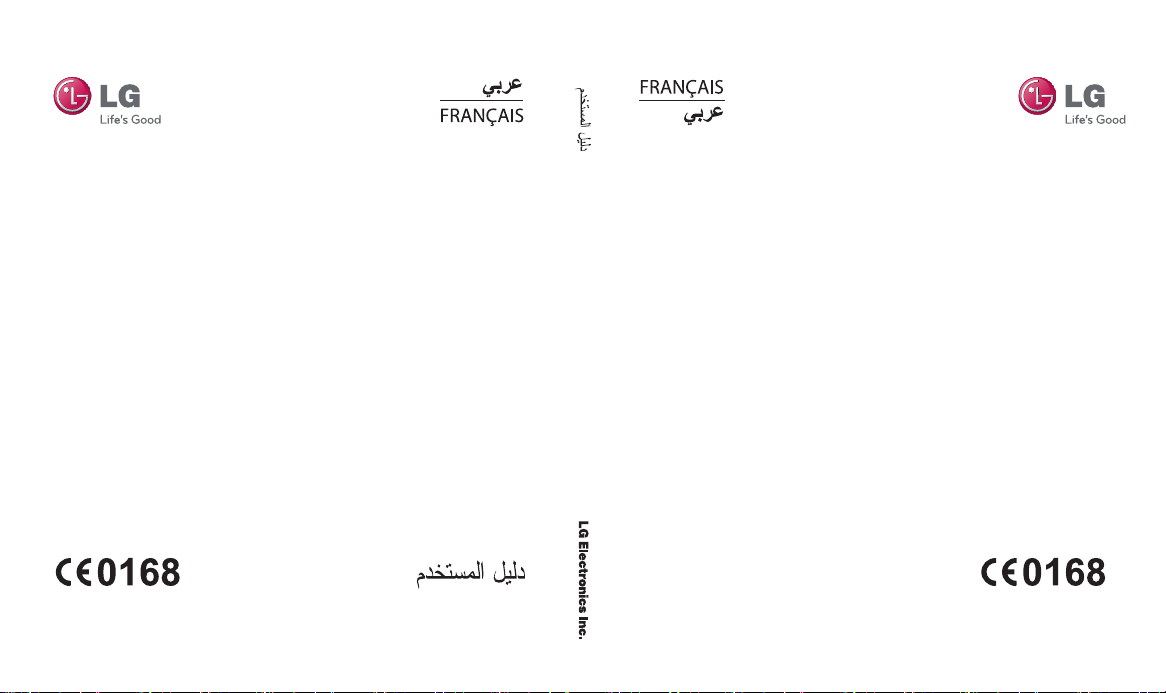
KS660
KS660
MMBB0347505 (1.0)
KS660
MMBB0347505 (1.0)
Guide de l’utilisateur
Page 2
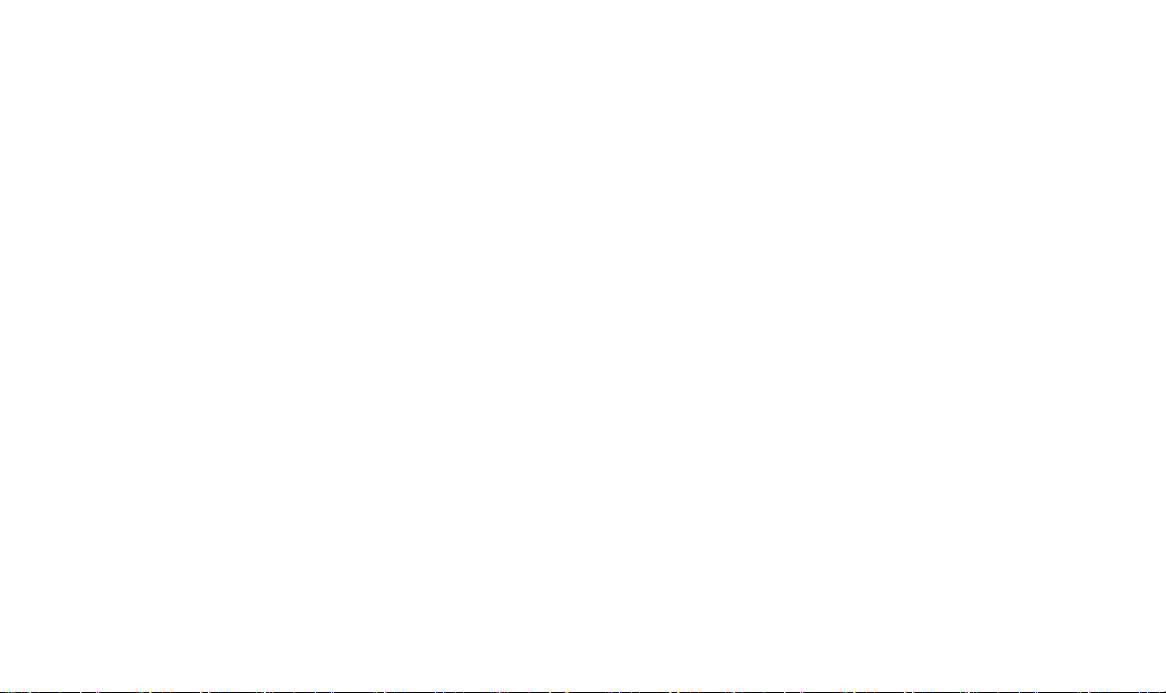
Bluetooth QD ID B014814
Page 3

Le contenu de ce manuel peut présenter
quelques différences avec celui de votre
téléphone selon l’opérateur et la version
du logiciel que vous utilisez.
Guide de l’utilisateur KS660
Page 4
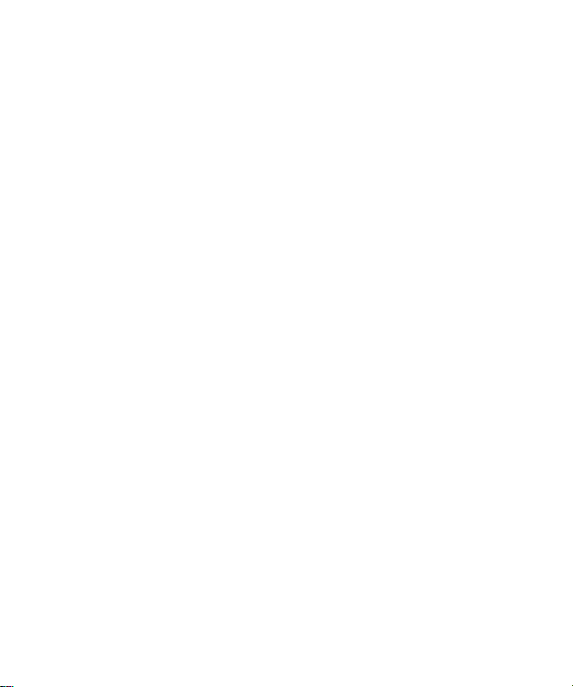
Félicitations ! Vous venez de faire l’acquisition du
KS660, un téléphone portable sophistiqué et compact
conçu par LG pour tirer parti des toutes dernières
technologies de communication mobile numérique.
Page 5

Configurer
Votre écran de veille
Fonctions de base
Création
Organisation
Web
Réglages
Accessoires
01
02
03
04
05
06
07
08
Page 6
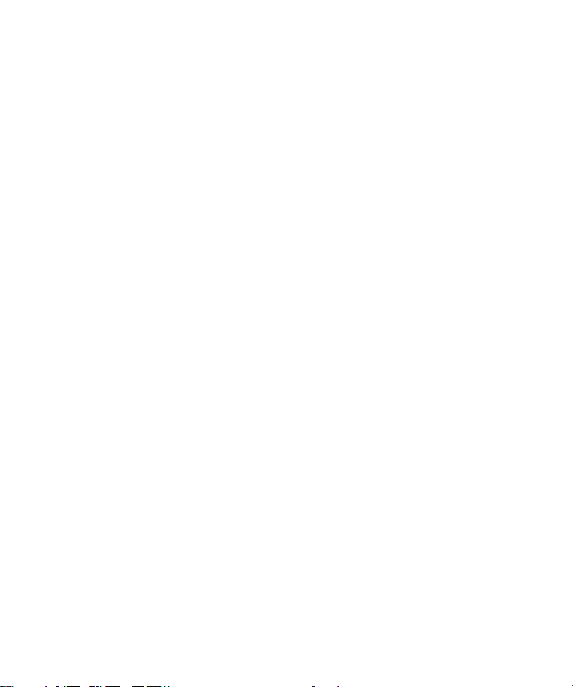
LG KS660 | Guide de l’utilisateur
4
Table des matières
Familiarisation avec le téléphone .....8
Vue après ouverture ........................10
Carte mémoire ................................13
Conseils d’utilisation de l’écran
tactile ...........................................14
Utiliser la fonction Multitâche .........18
Double carte SIM ..........................18
Appels..............................................19
Émission d’un appel......................19
Réponse à un appel et rejet
d’un appel ....................................19
In-call options ...............................19
Numérotation abrégée ................20
Émettre un second appel ..............21
Désactivation de DTMF .................21
Afficher les journaux d’appel .........21
Utilisation du transfert d’appel .......22
Restriction d’appels ......................22
Modification des paramètres d’appel
courants .......................................23
Contacts ..........................................24
Recherche d’un contact ................ 24
Ajout d’un nouveau contact ...........24
Création d’un groupe ....................25
Modifier les paramètres des
contacts .......................................25
Affichage des informations ............26
Messages ........................................27
Messages ....................................27
Envoyer un message .....................27
Saisie de texte ..............................27
Saisie intuitive T9..........................28
Saisie manuelle Abc .....................28
Clavier ..........................................28
Reconnaissance de l’écriture
manuscrite ...................................28
Configuration de la messagerie
électronique .................................29
Récupération des e-mails..............29
Envoi d’un e-mail via votre nouveau
compte.........................................30
Modification des paramètres de
messagerie électronique ............... 30
Page 7
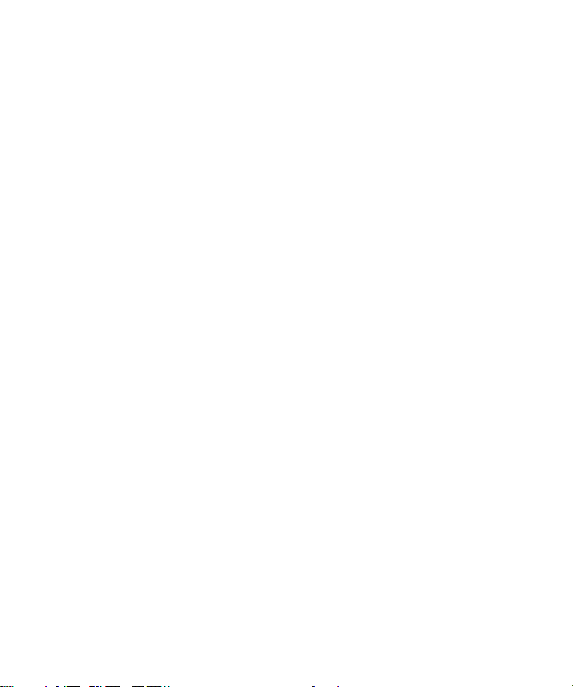
5
Dossiers de messages ..................31
Modification des paramètres de
message texte ..............................31
Modification des paramètres MMS 32
Modification des autres paramètres 33
Appareil Photo .................................34
Taking a quick photo ....................34
Après la prise de vue ....................34
Familiarisation avec le viseur .........35
Choisir un type de prise de vue .....36
Utiliser les paramètres avancés ..... 36
Modification de la taille de l’image . 37
Choix d’un effet de couleur ...........38
Afficher vos photos enregistrées ....38
Caméra vidéo ..................................39
Enregistrement d’une vidéo rapide 39
Après l’enregistrement vidéo .........39
Familiarisation avec le viseur .........40
Réglage de l’exposition .................41
Utiliser les paramètres avancés ..... 41
Paramètres de l’aperçu .................41
Autres paramètres ........................42
Choix d’un ton ..............................42
Visualisation des vidéos
enregistrées ................................. 42
Vos photos et vidéos .......................43
Viewing your photos and videos .....43
Définition d’une photo comme papier
peint ............................................43
Modification des photos ................ 43
Ajout d’un texte à une photo .........44
Ajout d’un effet à une photo ..........44
Multimedia ......................................46
Perso ..........................................46
Envoi d’une photo ......................... 46
Utilisation d’une image ..................46
Impression d’une image ................47
Déplacement ou copie d’une image
Sons ............................................48
Utilisation d’un son .......................48
Vidéos ......................................... 48
Lecture d’une vidéo ......................48
Envoi d’une vidéo .........................48
Jeux et applications ..................... 48
Installation d’un jeu/d’une application
Java via une installation locale. ......49
Utilisation d’un jeu ........................49
Documents ...................................49
Transfert d’un fichier vers votre
téléphone .....................................49
47
Page 8
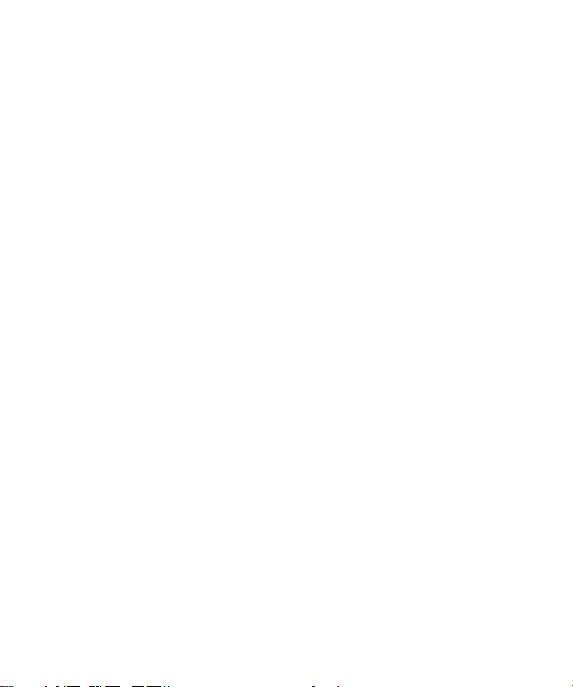
LG KS660 | Guide de l’utilisateur
6
Table des matières
Affichage d’un fichier .................... 50
Autres ..........................................50
Réaliser un film .............................50
Musique .......................................51
Transférer de la musique sur votre
téléphone .....................................51
Lecture d’une chanson ................. 52
Création d’une liste d’écoute .........52
Utilisation de la radio .....................53
Rechercher des stations ................53
Réinitialisation des stations ........... 53
Organiseur .......................................54
Ajout d’un événement à votre
calendrier .....................................54
Modifier l’affichage Calendrier par
défaut ..........................................54
Ajouter un mémo ..........................54
Trouver jour J ...............................55
Réglage des alarmes ....................55
Ajout d’un mémo avec le Tableau
blanc ............................................56
Enregistreur vocal ......................... 56
Enregistrement d’un son ou d’une
voix ..............................................57
Utiliser la calculatrice ....................57
Convertir une unité .......................57
Ajout d’une ville aux fuseaux
horaires ........................................57
Chronomètre ................................58
PC Sync ...........................................59
Installer LG PC Suite sur votre
ordinateur ....................................59
Connexion du téléphone à votre
ordinateur ....................................59
Sauvegarder et restaurer les données
de votre téléphone ........................60
Affichage des fichiers du téléphone sur
votre ordinateur ............................60
Synchronising your contacts ..........60
Synchroniser vos messages ..........61
Utilisation du téléphone comme
périphérique de synchronisation
musicale ......................................61
Page 9
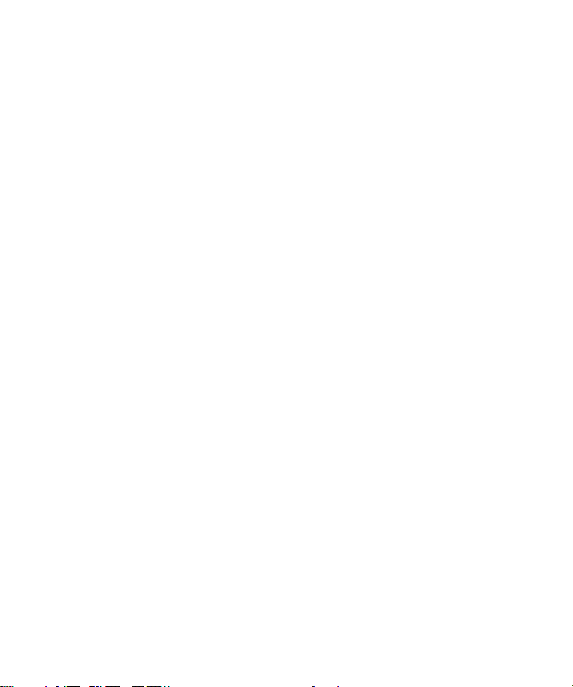
7
Web .................................................62
Navigation ...................................62
Accéder au Web ...........................62
Ajouter des favoris et y accéder ..... 62
Utilisation de la fonction RSS reader
Enregistrement d’une page ...........63
Accès à une Page enregistrée .......63
Affichage de l’historique du
navigateur ....................................64
Modification des paramètres du
navigateur Web.............................64
Utiliser votre téléphone en tant que
modem ........................................64
Utilisation du menu Double
carte SIM ...................................66
Personnalisation des Profils ...........66
Modification des paramètres de
l’Écran .........................................66
Modification des paramètres du
Téléphone ....................................67
Modification des paramètres de
Connectivité .................................68
Paramètres réseau .......................68
Utilisation du Gestionnaire de
mémoire ......................................69
Envoi et réception de fichiers via
63
Bluetooth ......................................70
Association à un autre périphérique
Bluetooth ......................................71
Utilisation d’un casque Bluetooth ... 72
Accessoires .....................................73
Service réseau ................................74
Données techniques .......................74
Recommandations pour une
utilisation sûre et efficace ..............76
Dépannage ......................................82
Page 10
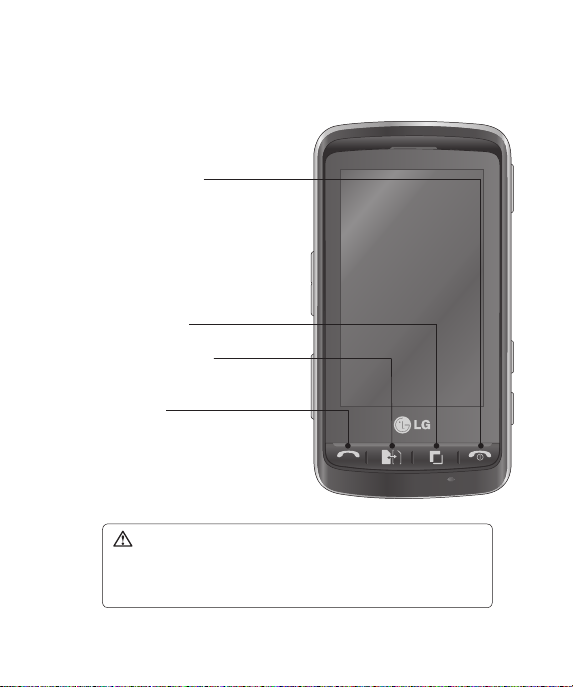
LG KS660 | Guide de l’utilisateur
8
Familiarisation avec le téléphone
Touche Marche/Arrêt
Permet de terminer ou de
rejeter un appel.
Permet d’allumer/éteindre le
téléphone. Appuyez une fois
sur cette touche pour revenir
à l’écran de veille.
Touche multitâche
Touche de sélection de
carte SIM
Touche d’appel
Permet de composer un
numéro de téléphone et
de répondre aux appels
entrants.
AVERTISSEMENT : Si vous posez un objet lourd sur le
téléphone ou vous asseyez dessus lorsqu’il est dans votre poche,
vous risquez d’endommager l’écran LCD et les fonctionnalités de
l’écran tactile.
Page 11
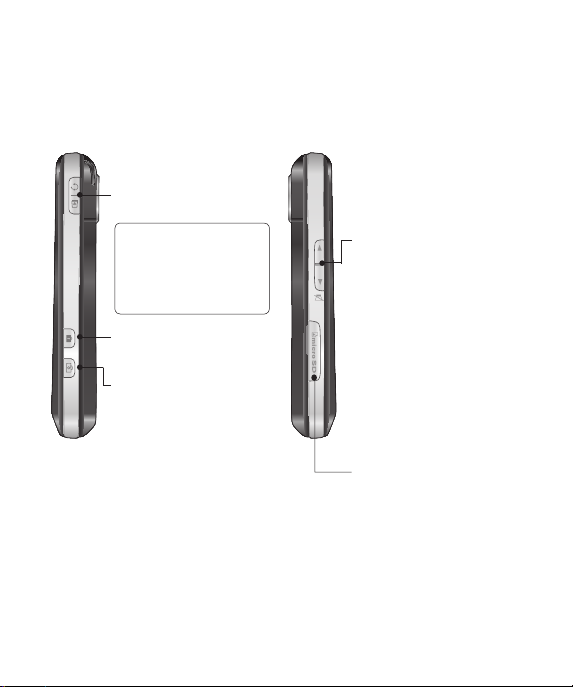
9
Prise pour le chargeur / le
câble USB / le kit piéton.
ASTUCE : Pour
connecter le câble USB,
attendez que le téléphone
s’allume et s’enregistre
sur le réseau.
Touche de verrouillage
/ déverrouillage
Déclencheur appareil
photo / vidéo
Touches latérales
• Lorsque l’écran est
en veille : volume des
touches.
• Pendant un appel :
volume de l’écouteur.
• Lors de la lecture
d’une piste BGM
(musique de fond)
- Pression brève :
permet de régler le
volume.
Connecteur de carte
mémoire Micro SD
Page 12

LG KS660 | Guide de l’utilisateur
10
Vue après ouverture
Speaker
Passant
dragonne
Lentille de
l’appareil photo
Couvercle batterie
Batterie
Socle pour carte SIM2
Socle pour carte SIM1
Page 13

11
Installation de la carte USIM et de la batterie
1 Retirez le couvercle de la
batterie
Faites coulisser le couvercle du
compartiment de la batterie vers le
bas du téléphone, puis retirez-le.
AVERTISSEMENT : N’essayez
pas de retirer la batterie en la
soulevant avec vos ongles.
2 Retirez la batterie
En vous aidant de la découpe située
dans la partie inférieure, retirez la
batterie de son emplacement.
AVERTISSEMENT : Ne retirez
pas la batterie alors que le téléphone
est allumé. Vous risqueriez de
l’endommager.
Page 14

LG KS660 | Guide de l’utilisateur
12
Installation de la carte USIM et de la batterie
3 Installation de la carte USIM
Faites glisser la carte USIM dans
l’emplacement prévu et assurezvous que la zone de contact dorée
de la carte est bien orientée vers
le bas. Pour retirer la carte USIM,
tirez-la doucement dans la direction
opposée.
5 Chargement de la batterie
Soulevez et ouvrez le couvercle
du connecteur du chargeur situé
sur le côté du KS660. Insérez le
chargeur, puis branchez-le sur une
prise murale. Vous devez charger la
batterie de votre KS660 jusqu’à ce
que le message « Batterie chargée »
s’affiche à l’écran.
4 Installation de la batterie
Placez tout d’abord la partie
supérieure de la batterie dans la
partie supérieure du compartiment
de la batterie. Assurez-vous que
les contacts de la batterie sont
bien en face des pôles batterie du
téléphone. Appuyez sur la partie
inférieure de la batterie jusqu’à ce
qu’elle s’enclenche.
Page 15
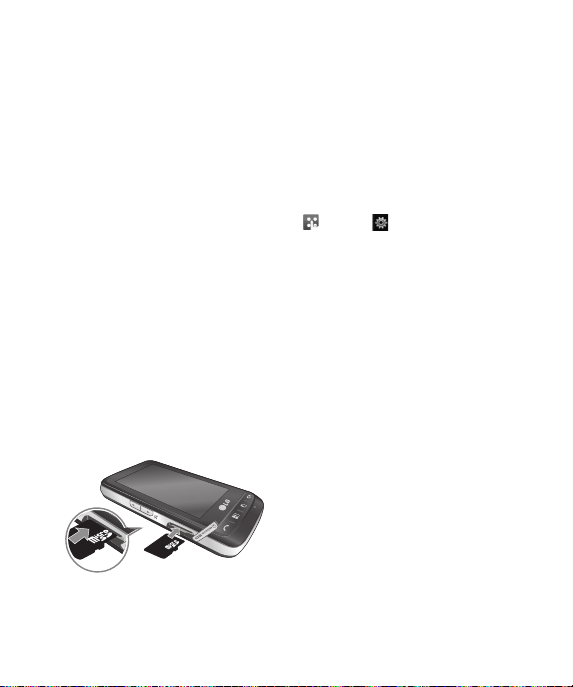
13
Carte mémoire
Installation d’une carte mémoire
Une carte mémoire micro SD permet
d’étendre l’espace mémoire de votre
téléphone. Le The KS660 prend en
charge les cartes mémoire allant
jusqu’à 8 Go.
REMARQUE : Une carte mémoire est
un accessoire facultatif.
1 Soulevez le couvercle de
l’emplacement de la carte mémoire
situé sur le côté droit du téléphone.
2 Insérez la carte mémoire dans
l’emplacement prévu à cet effet
jusqu’à ce que vous entendiez un
déclic. Assurez-vous que la zone de
contact dorée de la carte est bien
orientée vers le bas.
3 Remettez le couvercle en place.
Formatage de la carte mémoire
Votre carte mémoire est peut-être
déjà formatée. Si ce n’est pas le
cas, vous devez la formater avant de
commencer à l’utiliser.
1 Sur l’écran de veille, sélectionnez
touchez puis choisissez
Paramètres du tèlèphone.
2 ouchez Gestionnaire de mémoire,
puis sélectionnez Mémoire
externe.
3 Touchez Format, puis confirmez
votre choix.
4 Si un mot de passe a été défini,
entrez-le. La carte sera ensuite
formatée et prête à l’emploi.
REMARQUE : pour modifier la
destination de stockage par défaut,
dans le menu Réglages téléphone,
ouvrez le Gestionnaire de mémoire,
puis sélectionnez Paramètres mémoire
principale.
Page 16
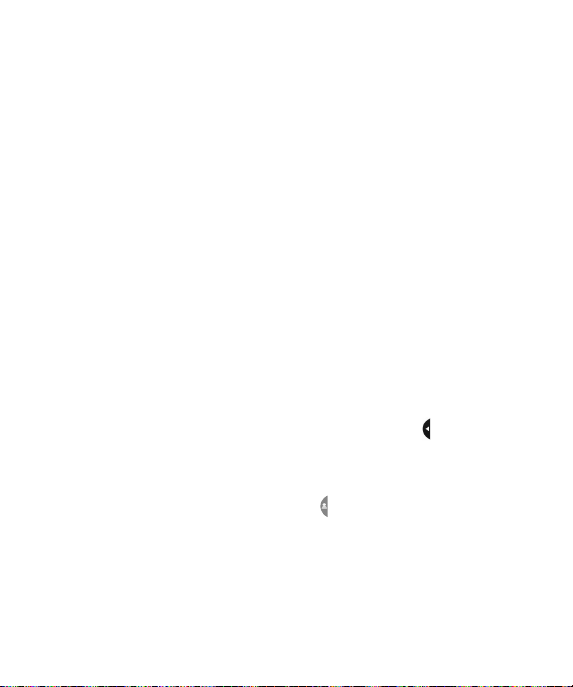
LG KS660 | Guide de l’utilisateur
14
Votre écran de veille
À partir de votre écran de veille, vous
pouvez accéder à toutes les options
des menus, émettre un appel rapide,
afficher l'état de votre téléphone,
et effectuer beaucoup d'autres
opérations.
Conseils d’utilisation de l’écran
tactile
L’écran d’accueil permet également
de se familiariser avec l’écran tactile.
Pour sélectionner un élément, appuyez
sur l’icône correspondante. Votre
KS660 vibre légèrement lorsqu’il
reconnaît que vous avez sélectionné
une option.
Pour faire défiler les listes, appuyez
sur le dernier élément visible, puis
faites glisser votre doigt vers le
haut de l’écran. La liste se déplace
vers le haut afin d’afficher d’autres
d’éléments.
• Il est inutile d’exercer une forte
pression sur l’écran tactile. En effet,
celui-ci est suffisamment sensible
pour détecter une pression à la fois
légère et sûre.
• Appuyez du bout du doigt sur
l’option souhaitée. Veillez à ne pas
appuyer sur d’autres options.
• Pour restaurer l’écran d’accueil
lorsque le rétroéclairage de l’écran
est éteint, appuyez sur la touche
Verrouillage/Déverrouillage, sur le
côté droit du téléphone.
• Ne placez pas votre téléphone dans
un étui. L’écran tactile ne fonctionne
pas s’il est recouvert d’un matériel
quelconque.
• Il existe deux types d’écran de veille.
Faites glisser l’écran vers la gauche
ou la droite pour afficher l’un ou
l’autre dans l’écran de veille.
1 Widgets en mode veille : lorsque
vous appuyez sur , le panneau de
gadgets mobiles s’affiche.
2 Numéros abrégés en mode
veille : lorsque vous appuyez sur
, la liste des numéros abrégés
s’affiche. Vous pouvez faire
glisser les éléments et cliquer
immédiatement sur ceux dont vous
avez besoin dans les deux types
d’écran de veille.
Page 17
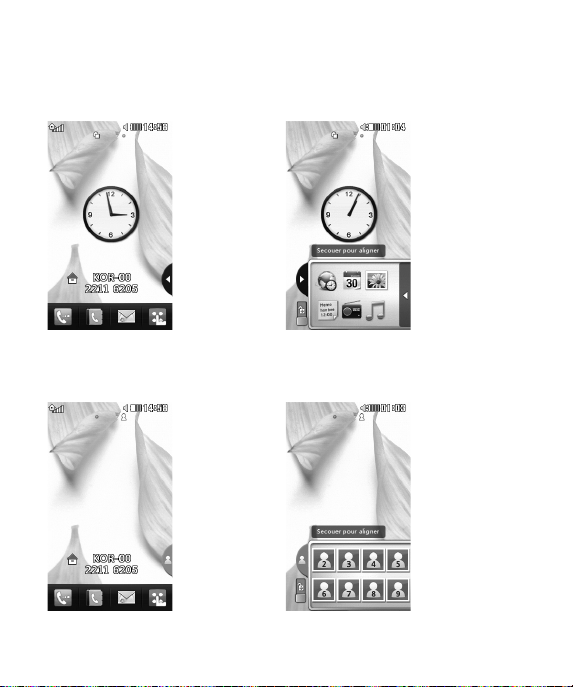
15
Widget
Widget
Page 18
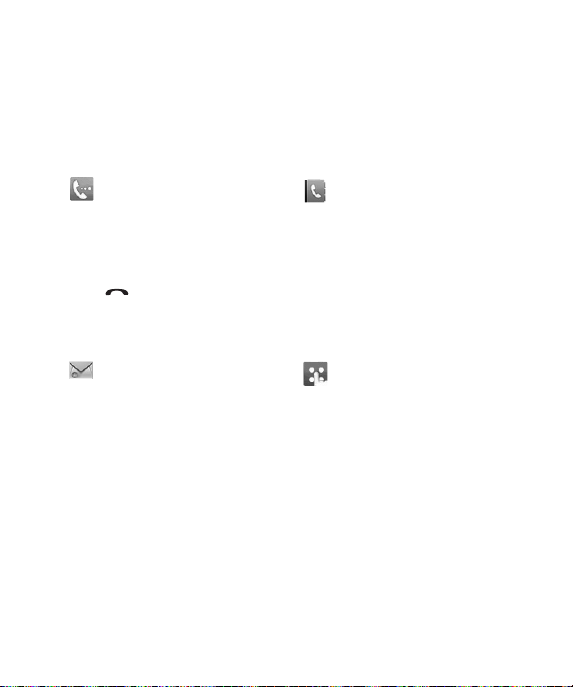
LG KS660 | Guide de l’utilisateur
16
Votre écran de veille
Touches de raccourci
Les touches de raccourci vous permettent d’accéder d’une simple pression aux
fonctions que vous utilisez le plus.
Touchez pour afficher le pavé
de numérotation tactile afin
d’émettre un appel. Composez
le numéro comme si vous
utilisiez des touches standard,
puis appuyez sur sur la touche
.
Permet d’accéder au menu
Messages. Dans ce menu, vous
pouvez rédiger un SMS ou un
MMS, ou afficher votre dossier
de messages.
Permet d’ouvrir votre répertoire.
Pour rechercher le numéro
que vous souhaitez appeler,
saisissez le nom du contact
dans la partie supérieure de
l’écran à l’aide du pavé tactile.
Vous pouvez également créer
de nouveaux contacts et
modifier les contacts existants.
Touchez pour ouvrir le Menu
supérieur complet, lequel est
divisé en quatre sous-menus
verticaux. Pour afficher des
options supplémentaires,
appuyez sur l’onglet de chaque
sous-menu.
Page 19
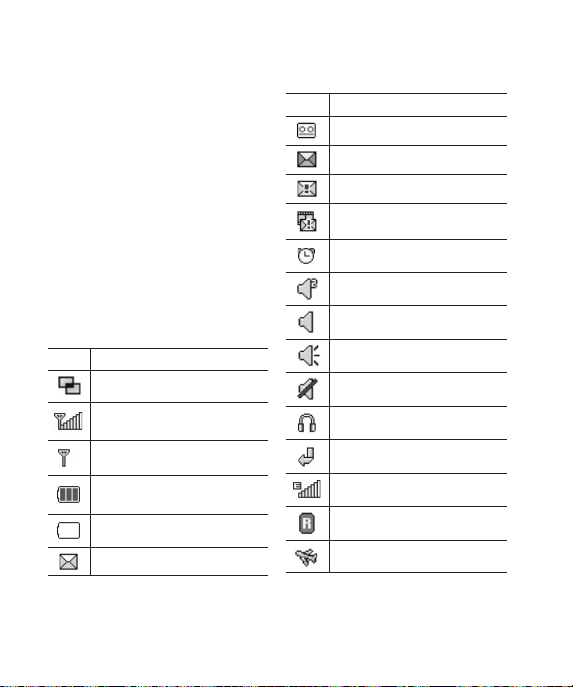
17
Barre d’état
À l’aide d’icônes, la barre d’état
fournit des informations telles que
l’intensité du signal, l’arrivée de
nouveaux messages, le niveau de
charge de la batterie et elle indique
si la connectivité Bluetooth ou GRPS
est activée.
Le tableau ci-dessous explique la
signification des icônes les plus
susceptibles d’apparaître dans la
barre d’état
Icône
Description
Multitâche
Intensité du signal réseau (le
nombre de barres peut varier)
Aucun signal réseau
Niveau de charge de la
batterie
Batterie déchargée
Nouveau SMS
Icône
Description
Nouveau message vocal
Boîte de réception pleine
Échec de l’envoi du message
Échec de l'envoi du MMS
Alarme activée
Personnalisé Activé
Profil Général activé
Profil Extérieur activé
Profil Silencieux activé
Profil Kit piéton activé
Transfert d’appels activé
EDGE activé
Itinérant
Mode Avion activé
Page 20
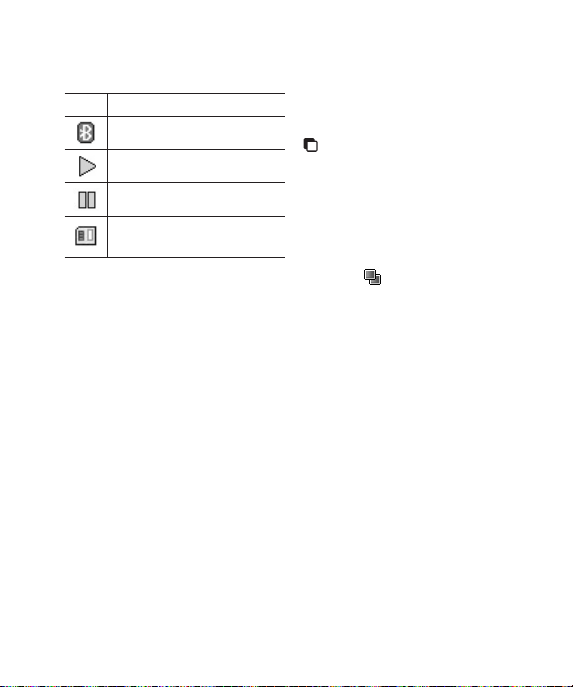
LG KS660 | Guide de l’utilisateur
18
Votre écran de veille
Icône
Description
Bluetooth activé
BGM play
BGM pause
Impossible d'utiliser la carte
mémoire
odification de votre État dans la
barre d’état
Appuyez sur la barre d’état pour ouvrir
le Résumé état. Celui-ci affiche l’état
actuel des éléments suivants : Heure,
Réseau, ID SVC, Batterie, Mémoire du
téléphone, Mémoire externe, Profil,
MP3 et Bluetooth. Dans ce menu,
vous pouvez définir le type de profil,
lire/mettre en pause le MP3 et activer/
désactiver la connexion Bluetooth.
Utiliser la fonction Multitâche
Appuyez sur la touche Multitâche
pour ouvrir le menu Multitâche.
Dans ce menu, vous pouvez visualiser
toutes vos applications favorites et les
applications en cours d’exécution et y
accéder d’une simple touche.
Quand une application s’exécute en
arrière-plan (par exemple un jeu ou la
radio FM), apparaît dans la barre
d’état
Double carte SIM
Ce menu vous permet de passer
de la carte SIM principale à la
carte secondaire sans les déplacer
manuellement.
Pour plus de renseignements,
consultez la section Réglages.
Page 21
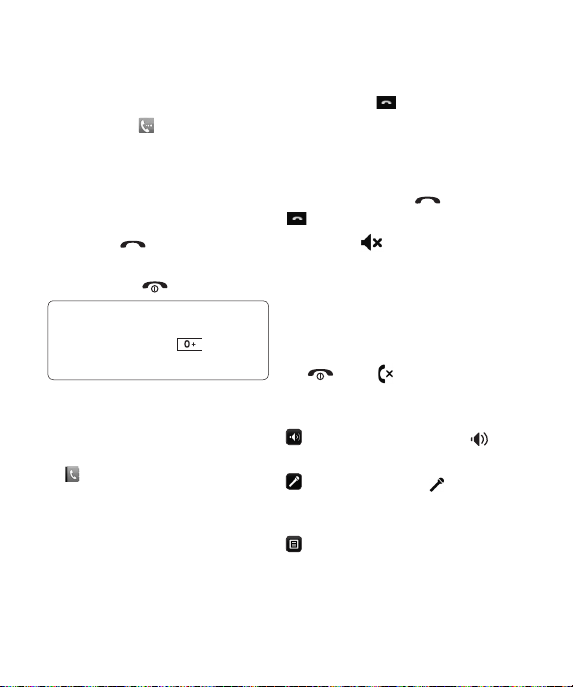
19
Appels
Émission d’un appel
1 Appuyez sur pour ouvrir le
clavier.
2 Saisissez le numéro à l’aide du
clavier. Pour effacer un chiffre,
appuyez sur la touche Effacer.
3 Pour émettre l’appel, appuyez sur
la touche .
4 Pour mettre fin à l’appel, appuyez
sur la touche .
ASTUCE! Pour entrer le signe +
afin d’émettre un appel international,
appuyez sur la touche et
maintenez-la enfoncée.
Émission d’un appel depuis les
contacts
1 Dans l’écran de veille, appuyez sur
pour ouvrir le répertoire.
2 Saisissez les premières lettres du
contact que vous souhaitez appeler.
3 Dans la liste filtrée, appuyez sur le
contact à appeler et sélectionnez
le numéro à composer si plusieurs
numéros sont enregistrés pour ce
contact.
4 Appuyez sur .
Réponse à un appel et rejet
d’un appel
Lorsque votre téléphone sonne,
appuyez sur la touche ou touchez
pour répondre à l’appel.
Appuyez sur pour mettre la
sonnerie en sourdine. Cette touche
peut s’avérer particulièrement utile
au cours d’une réunion, lorsque
vous avez oublié d’activer le profil
Silencieux.
Pour rejeter l’appel entrant, appuyez
sur ou sur .
In-call options
Haut-parleur - Appuyez sur
tpour activer le haut-parleur.
- Appuyez sur pour
Muet
désactiver le microphone de sorte
que votre
Options - Permet d’accéder à une
liste d’options supplémentaires
disponibles en cours d’appel,
notamment Accéder aux messages
pour vérifier vos messages, et
Page 22
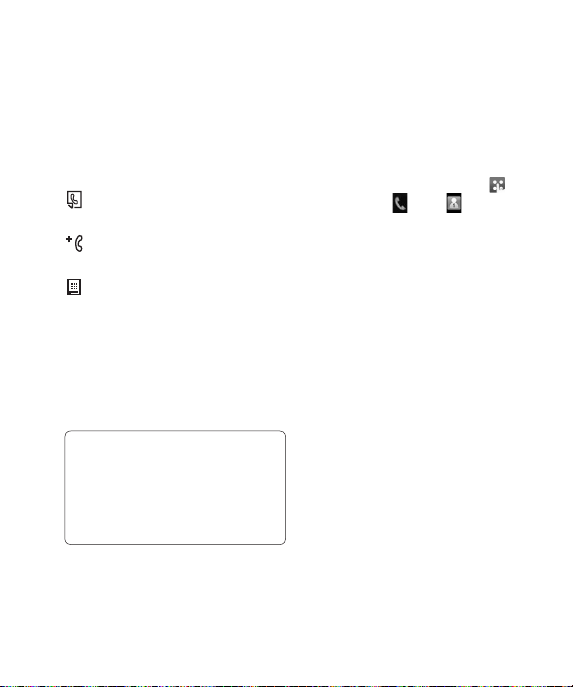
LG KS660 | Guide de l’utilisateur
20
Appels
Accéder aux contacts pour ajouter
ou rechercher des contacts en cours
d’appel. Vous pouvez également
mettre fin à l’appel dans ce menu
en appuyant sur Fin d’appel.
- Permet de rechercher vos
contacts en cours d’appel.
- Permet d’ajouter une autre
personne à l’appel.
- Permet d’ouvrir un clavier
numérique permettant de
naviguer dans les menus dont
les options sont numérotées.
Par exemple, lorsque vous
appelez des centres d’appels ou
d’autres services téléphoniques
automatisés.
ASTUCE! Pour faire défiler une liste
d’options, appuyez sur le dernier
élément visible, puis faites glisser votre
doigt vers le haut de l’écran. La liste
se déplace vers le haut afin d’afficher
d’autres d’éléments.
Numérotation abrégée
Vous pouvez affecter à un numéro
abrégé un contact que vous appelez
régulièrement.
1 Sur l’écran de veille, touchez et
sélectionnez , puis .
2 Le numéro abrégé 1 est déjà
attribué à votre boîte vocale.
Vous ne pouvez pas modifier ce
paramètre. Appuyez sur n’importe
quel autre numéro pour lui affecter
un contact de numéro abrégé.
3 Votre répertoire s’ouvre.
Sélectionnez le contact que vous
souhaitez affecter à ce numéro en
appuyant une fois sur son numéro
de téléphone. Pour rechercher un
contact, appuyez sur le champ
de recherche et saisissez les
premières lettres du nom du
contact que vous souhaitez appeler.
Page 23
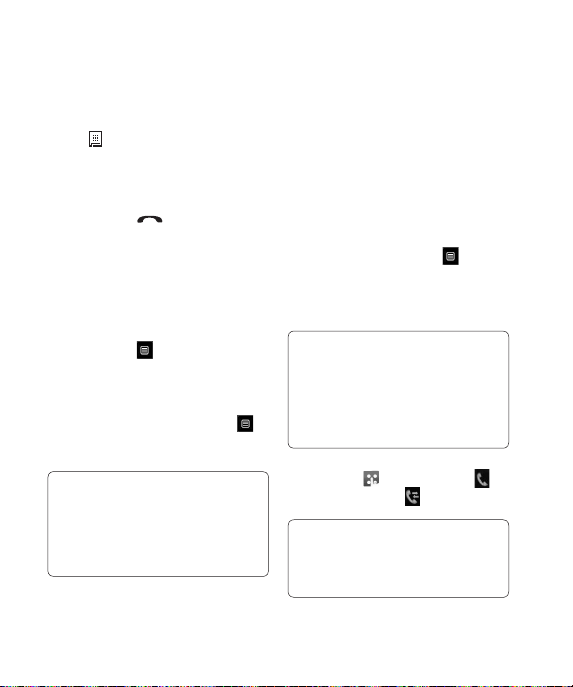
21
Émettre un second appel
1 Pendant votre appel initial, appuyez
sur et sélectionnez le numéro
à appeler.
2 Composez le numéro ou
recherchez-le dans vos contacts.
3 Appuyez sur pour connecter
l’appel.
4 Les deux appels s’affichent sur
l’écran d’appel. L’appel initial est
verrouillé et votre interlocuteur est
mis en attente.
5 Pour passer d’un appel à l’autre,
appuyez sur et choisissez
Basculer appel ou appuyez sur le
numéro de l’appel en attente.
6 Pour mettre fin à l’un des appels ou
aux deux appels, appuyez sur
et sélectionnez Fin, puis Tous, En
attente ou Actif.
ASTUCE! Vous pouvez
combiner vos appels en
sélectionnant Accepter, puis
Joindre. Assurez-vous que votre
fournisseur réseau prend en charge
les conférences téléphoniques.
REMARQUE : Vous serez facturé pour
chaque appel émis.
Désactivation de DTMF
DTMF permet d’utiliser des
commandes numériques pour
naviguer dans les menus des appels
automatisés. La fonction DTMF est
activée par défaut.
Pour la désactiver en cours d’appel
(pour prendre note d’un numéro
par exemple), appuyez sur et
sélectionnez DTMF désactivé.
Afficher les journaux d’appel
ASTUCE! Pour faire défiler une liste
d’options, appuyez sur le dernier
élément visible, puis faites glisser
votre doigt vers le haut de l’écran.
La liste se déplace vers le haut afin
d’afficher d’autres d’éléments.
Appuyez sur et sélectionnez
avant d’appuyer sur .
ASTUCE! Pour afficher les
détails de chaque appel (date, heure
et durée), appuyez sur la ligne
correspondante.
Page 24
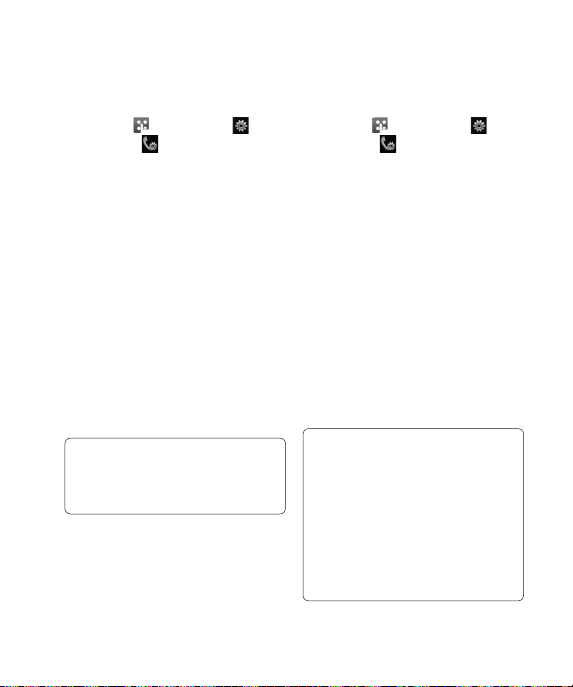
LG KS660 | Guide de l’utilisateur
22
Appels
Utilisation du transfert d’appel
1 Touchez , sélectionnez et
choisissez .
2 Appuyez sur Renvoi d’appel.
3 Choisissez de transférer tous les
appels lorsque la ligne est occupée,
lorsque vous êtes déjà en ligne
lorsque vous ne décrochez pas ou
lorsque vous n’êtes pas joignable.
4 Entrez le numéro vers lequel vous
souhaitez transférer les appels.
5 Appuyez sur Demander pour
l’activer.
REMARQUE : Le transfert des appels
entraîne des frais supplémentaires.
Pour plus d’informations, contactez
votre fournisseur réseau.
ASTUCE! pour désactiver
tous les renvois d’appel, choisissez
Désactiver tout dans le menu
Renvoi d’appel.
Restriction d’appels
1 Touchez , sélectionnez et
choisissez .
2 Appuyez sur Interdiction d’appels.
3 Choisissez l’une des options
suivantes (ou les six) :
Tous les appels sortants
Vers international
Vers inter. sauf pays d’origine
Tous entrants
App. entrant à l’étranger
Désact. tous les appels
4 Saisissez le mot de passe
d’interdiction d’appels. Pour plus
d’informations sur ce service,
contactez votre opérateur.
ASTUCE! sélectionnez Restriction
d’appels pour activer et compiler
une liste de numéros pouvant
être appelés à partir de votre
téléphone. Le code PIN2 que vous
a communiqué votre opérateur est
requis. Depuis votre téléphone,
vous pourrez uniquement appeler
les numéros inclus dans la liste des
appels restreints.
Page 25
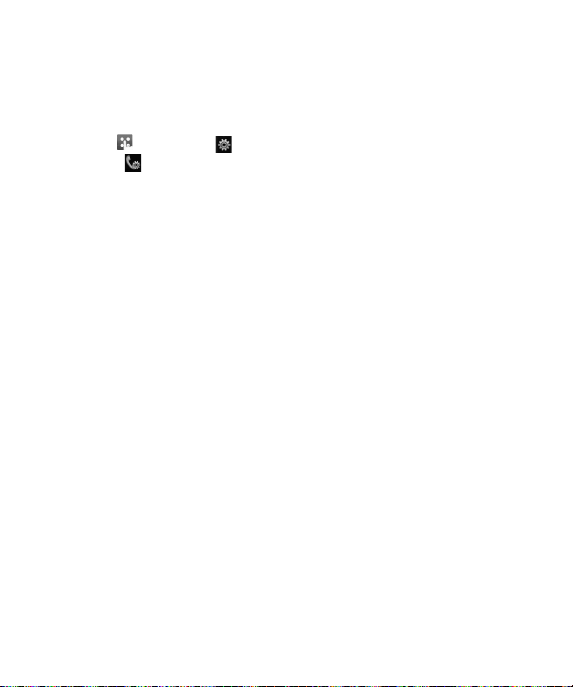
23
Modification des paramètres
d’appel courants
1 Touchez , sélectionnez et
choisissez .
2 Appuyez sur Paramètres
communs. Dans ce menu, vous
pouvez régler les paramètres des
options suivantes :
Rejet d’appel : Faites glisser le
commutateur pour mettre la Liste
de rejet en surbrillance. Vous
pouvez appuyer sur la zone de
texte pour choisir parmi tous les
appels, des contacts spécifiques
ou des groupes, ou parmi les
numéros non enregistrés (ceux qui
ne figurent pas dans vos contacts).
Appuyez sur Enregistrer pour
modifier le paramètre.
Envoyer mon numéro : Choisissez
si vous souhaitez que votre numéro
s’affiche lorsque vous émettez un
appel.
Rappel automatique : Faites
glisser le commutateur vers la
gauche pour activer cette fonction
ou vers la droite pour la désactiver.
Mode de réponse : Choisissez si
vous souhaitez répondre aux appels
via la touche Envoyer ou via n’importe
quelle touche.
Bip minute : Faites glisser le
commutateur vers la gauche pour
activer cette fonction et entendre un
bip à chaque minute d’un appel.
Prise ďappel Bluetooth :
Sélectionnez Mains-libres pour pouvoir
répondre à un appel via un casque
Bluetooth ou sélectionnez Téléphone
si vous préférez appuyer sur une
touche du téléphone pour répondre à
un appel.
Enreg. nv numéro : Sélectionnez Oui
pour enregistrer un nouveau numéro.
Page 26
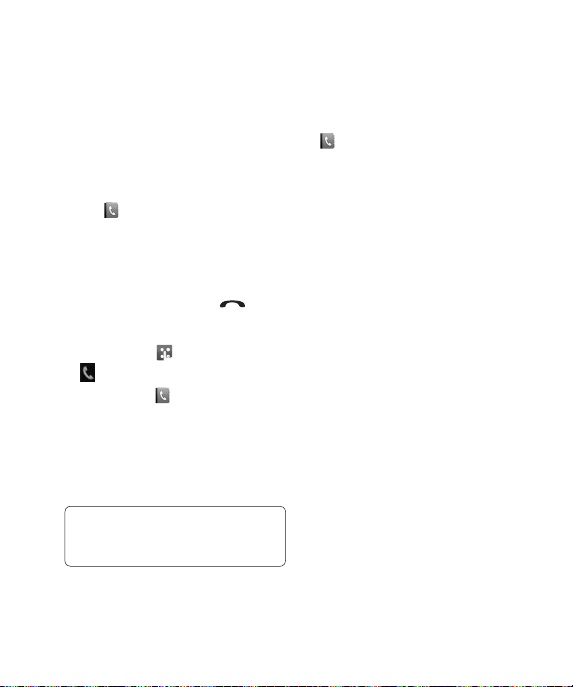
LG KS660 | Guide de l’utilisateur
24
Contacts
Recherche d’un contact
Vous pouvez rechercher un contact
des deux façons suivantes :
Depuis l’écran de veille
1 Dans l’écran de veille, appuyez
sur pour ouvrir le répertoire.
Sélectionnez dans la liste le contact
à qui vous souhaitez passer un
appel.
2 Pour émettre l’appel, appuyez sur
Appels ou sur la touche .
Depuis le menu principal
1 Appuyez sur , puis sélectionnez
.
2 Appuyez sur .
3 La liste des contacts s’affiche.
Lorsque vous saisissez la première
lettre du nom d’un contact, le
menu passe à la zone alphabétique
correspondante.
ASTUCE! Le clavier alphabétique
s’affiche une fois que vous avez
appuyé sur le carré blanc.
Ajout d’un nouveau contact
1 Dans l’écran de veille, appuyez sur
, puis sur Ajouter contact.
2 Choisissez si vous préférez
enregistrer le contact dans le Tél. ou
sur la carte SIM. (SIM 1/SIM 2).
3 Entrez le prénom et le nom du
nouveau contact. Les deux ne sont
pas obligatoires, mais vous devez
entrer au moins l’un ou l’autre.
4 Vous pouvez saisir jusqu’à cinq
numéros différents par contact.
Chaque entrée propose des types
prédéfinis : Mobile, Domicile,
Bureau, Pager, Fax et Général.
Lorsque vous avez terminé,
appuyez sur Fermer.
5 Ajoutez une adresse e-mail.
6 Attribuez le contact à un ou
plusieurs groupes. Vous pouvez
choisir entre Ancun grpe, Famille,
Amis, Collègues, Ecole et VIP.
7 Vous pouvez également ajouter
une Tonalité, un Anniversaire,
une Événement, une Page
d’accueil, une Adresse dom., un
Nom société, un métier, une Adr.
société et un Mémo.
8 Pour sauvegarder le contact,
appuyez sur Enreg..
Page 27
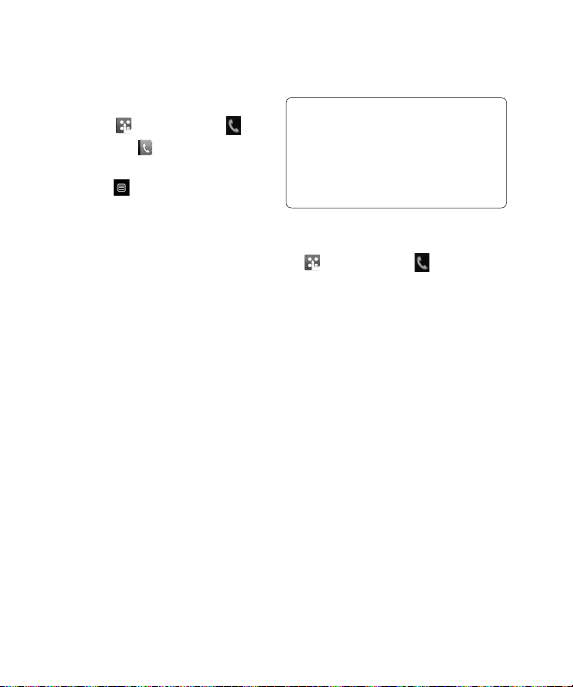
25
Création d’un groupe
1 Touchez et sélectionnez .
2 Appuyez sur , pour sélectionnez
Contacts, puis Groupes.
3 Touchez .
4 Sélectionnez Nouveau groupe.
5 Entrez un nom pour ce nouveau
groupe. Vous pouvez également
attribuer une sonnerie à un groupe.
6 Touchez Enreg.
REMARQUE : La suppression d’un
groupe n’entraîne pas la suppression
des contacts qui lui sont affectés. Ces
contacts sont conservés dans votre
répertoire.
Modifier les paramètres des
contacts
Vous pouvez adapter les paramètres
de vos contacts pour que votre
répertoire convienne à vos propres
préférences.
ASTUCE! Pour faire défiler une liste
d’options, appuyez sur le dernier
élément visible, puis faites glisser
votre doigt vers le haut de l’écran.
La liste se déplace vers le haut afin
d’afficher d’autres d’éléments.
1 Dans l’écran de veille, appuyez sur
et sélectionnez .
2 Appuyez sur Contacts, puis sur
Réglages.
3 Dans ce menu, vous pouvez définir
les paramètres suivants :
Param liste contacts - Choisissez
d'afficher ou non les contacts
enregistrés à la fois sur votre
téléphone et vos cartes SIM1
et SIM2, ou uniquement sur le
téléphone, la carte SIM1 ou la carte
SIM2.
Vous pouvez également choisir
d’afficher d’abord le prénom ou le
nom d’un contact.
Page 28
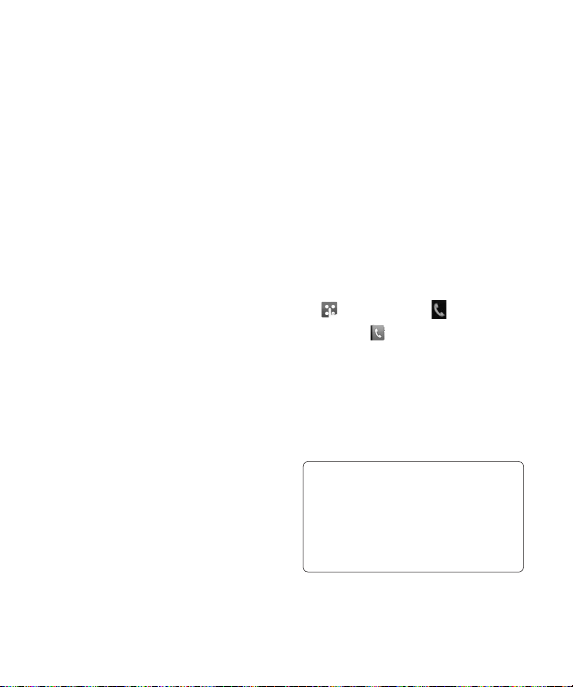
LG KS660 | Guide de l’utilisateur
26
Contacts
Copier - Permet de copier vos
contacts entre vos cartes SIM (SIM1
ou SIM2) et votre téléphone. Vous
pouvez effectuer cette opération
pour un contact à la fois ou pour
tous les contacts simultanément.
Si vous choisissez d’effectuer cette
opération pour un contact à la fois,
vous devez sélectionner chaque
contact à copier et procéder un
contact après l’autre.
Déplacer - Cette option fonctionne
comme Copier, mais le contact
est uniquement enregistré à
l’emplacement vers lequel vous
le déplacez. Si vous déplacez un
contact de la carte USIM vers votre
téléphone, ce contact est supprimé
de la mémoire SIM.
Envoyer tous les contacts par
Bluetooth - Permet d’envoyer
tous vos contacts sur un autre
périphérique utilisant la technologie
Bluetooth. Si vous choisissez cette
option, vous devez activer Bluetooth.
Sauvegarder contacts - Permet
de sauvegarder et de restaurer les
informations de votre téléphone
dans la section PC Sync.
Restaurer contacts - Permet de
sauvegarder et de restaurer les
informations de votre téléphone
dans la section PC Sync.
Effacer tout - Permet de supprimer
tous les contacts. Touchez Oui si
vous êtes sûr de vouloir effacer le
contenu de votre répertoire.
Affichage des informations
1 Dans l’écran de veille, appuyez sur
et sélectionnez .
2 Touchez , puis sélectionnez
Infos.
3 Dans ce menu, vous pouvez
afficher vos Numéro de service,
votre Numéros personnels, Etat
mémoire (l’espace mémoire
restant) et Ma carte de visite.
ASTUCE! Si vous ne vous êtes
pas encore créé une carte de visite,
sélectionnez Ma carte de visite, puis
entrez vos détails comme pour un
contact. Pour terminer, appuyez sur
Enreg..
Page 29
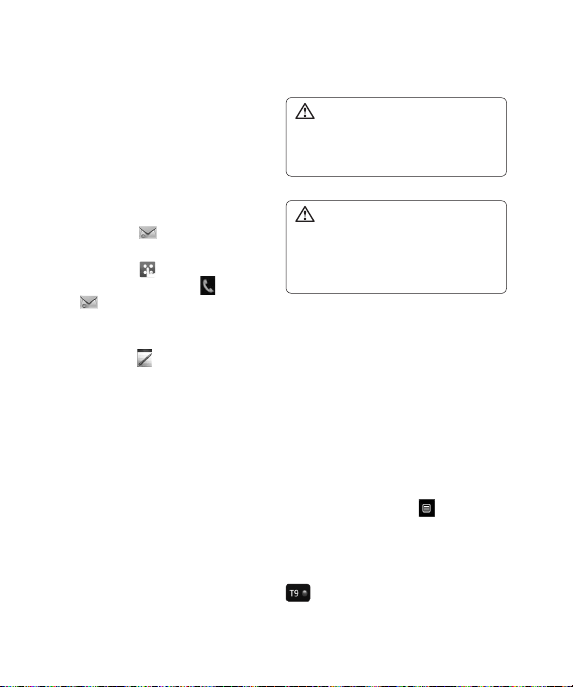
27
Messages
Messages
Votre KS660 réunit les fonctions SMS,
MMS et e-mail de votre téléphone au
sein d’un menu intuitif et convivial.
Vous pouvez accéder au centre
de messagerie des deux façons
suivantes :
1 Appuyez sur dans l’écran de
veille.
2 Appuyez sur dans l’écran de
veille, puis sélectionnez and
et .
Envoyer un message
1 Appuyez sur pour ouvrir l’onglet
Messages.
2 Ensuite, vous pouvez envoyer
un SMS, MMS ou un e-mail en
sélectionnant Créer nouveau
message.
3 Pour ajouter une image, une vidéo,
un son ou un modèle, appuyez sur
Insérer.
4 Appuyez sur Destinataire dans la
partie inférieuree de l’écran pour
saisir le numéro du destinataire, ou
appuyez sur l’icône de recherche
pour ouvrir votre répertoire. Vous
pouvez ajouter plusieurs contacts.
Appuyez sur Envoyer lorsque vous
êtes prêt.
AVERTISSEMENT :
Vous serez facturé par SMS (de
160 caractères)et pour chaque
destinataire du message.
AVERTISSEMENT : Si
une image, une vidéo ou un son
est ajouté à un SMS, celui-ci sera
automatiquement converti en MMS et
vous serez facturé en conséquence.
Saisie de texte
Il existe cinq méthodes pour saisir
du texte :
Clavier téléphonique, Clavier AZERTY,
Écran Écriture manuscrite, Boîte
Écriture manuscrite, Boîte Écrit.
manusc. double.
Vous pouvez choisir votre méthode de
saisie en appuyant sur , puis sur
Méthode de saisie.
Touchez l’écran une fois pour afficher
le clavier.
permet d’activer la saisie
textuelle intuitive T9.
Page 30

LG KS660 | Guide de l’utilisateur
28
Messages
permet de choisir la langue de
rédaction.
permet de changer les numéros,
symboles et textes du clavier
téléphonique.
Utilisez pour faire défiler les
différents types de clavier dans
chaque mode de saisie de texte (par
exemple, majuscules ou minuscules).
Saisie intuitive T9
Le mode T9 utilise un dictionnaire
intégré pour reconnaître les mots
que vous écrivez. Pour ce faire, il se
base sur la séquence des touches
sur lesquelles vous appuyez. Appuyez
sur la touche numérique associée
à la lettre à entrer ; le dictionnaire
reconnaîtra le mot au cours de la
saisie.
Par exemple, appuyez sur les touches
8, 3, 5, 3, 7, 4, 6, 6, 3 pour écrire
« téléphone ».
Saisie manuelle Abc
En mode Dico désactivé (mode Abc),
pour entrer une lettre, vous devez
appuyer à plusieurs reprises sur les
touches numériques. Par exemple,
pour écrire « hello », appuyez deux
fois sur 4, deux fois sur 3, trois fois
sur 5, à nouveau trois fois sur 5, puis
trois fois sur 6.
Clavier
En mode Clavier, l’écran bascule
en paysage et un clavier complet
s’affiche à l’écran.
Pour écrire votre message, il vous
suffit d’appuyer sur les lettres
affichées et d’appuyer sur :
permet de passer en majuscules
Reconnaissance de l’écriture
manuscrite
En mode Reconnaissance de l’écriture
manuscrite, il vous suffit d’écrire sur
l’écran. Votre KS660 se charge de
convertir votre écriture. Sélectionnez
Écran -Écriture manuscrite ou Boîte
Écrit. manusc. double selon votre
préférence d'affichage.
Page 31

29
ASTUCE! Dans ce mode, si
vous préférez utiliser un stylet pour
des raisons de commodité, n’oubliez
pas que la pression exercée sur
l’écran doit être très légère afin
d’éviter d’endommager l’écran.
Cette option permet de transformer
les mouvements accomplis à l’aide
du stylet en lettres, chiffres ou
autres caractères ; ces derniers sont
ensuite affichés sous forme de texte.
La fonction de reconnaissance de
l’écriture est active uniquement aux
endroits où du texte peut être saisi.
Configuration de la messagerie
électronique
La fonction e-mail de votre KS660
vous permet de garder le contact
même lors de vos déplacements.
Configurer un compte e-mail POP3 ou
IMAP4 est à la fois simple et rapide.
1 Touchez , puis .
2 Sélectionnez , puis faites défiler
le menu jusqu’à Réglages.
3 Appuyez sur Email, puis sur
Comptes Email.
4 Appuyez sur Ajouter compte.
5 L’Assistant vous aide à configurer
vos paramètres de messagerie.
6 Vous pouvez vérifier et modifier
les paramètres en sélectionnant le
compte dans la liste. Vous pouvez
également vérifier les paramètres
supplémentaires qui sont
automatiquement complétés lors de
la création du compte.
7 Vous pouvez modifier les
paramètres de votre messagerie
électronique par défaut en appuyant
sur Enregistrer.
Récupération des e-mails
Vous pouvez vérifier automatiquement
ou manuellement l’arrivée de
nouveaux e-mails. Pour vérifier
manuellement :
1 Appuyez sur , puis sélectionnez
et .
2 Touchez Messagerie.
3 Appuyez sur le compte que vous
souhaitez utiliser, puis sur .
4 Choisissez Récup.. Votre KS660
se connecte à votre compte
de messagerie électronique et
récupère vos nouveaux messages.
Page 32

LG KS660 | Guide de l’utilisateur
30
Messages
Envoi d’un e-mail via votre
nouveau compte
1 Appuyez sur et sur la touche
pour qu'un nouvel e-mail s'affiche.
2 Vous pouvez saisir l’adresse
du destinataire et écrire votre
message. Vous pouvez également
joindre des images, vidéos, sons ou
autres types de fichiers.
3 Pour envoyer votre e-mail, appuyez
sur Envoyer.
Modification des paramètres de
messagerie électronique
Vous pouvez modifier les paramètres
de votre messagerie électronique
selon vos propres préférences.
1 Appuyez sur , puis sélectionnez
et .
2 Appuyez sur Paramètres des
messages et sur E-mail pour
pouvoir modifier les paramètres
suivants :
Autoriser Email de réponse Permet d’autoriser l’envoi d’un
message de confirmation de
lecture.
Demander Email de réponsePermet de demander des messages
de confirmation de lecture.
Intervalle récupération - Permet
de définir la fréquence à laquelle
votre KS660 vérifie l’arrivée de
nouveaux e-mails.
Nombre à récupérer - Permet
de choisir le nombre d’e-mails à
récupérer à chaque fois.
Inclure message dans
tranf.&Rép. - Permet d’inclure
le message d’origine dans votre
réponse.
Inclure pièce jointe - Permet
d’inclure la pièce jointe d’origine
dans toute réponse.
Récup. auto en itinérance Permet de récupérer
automatiquement vos messages
lorsque vous êtes à l’étranger
(itinérance).
Nouvelle notification email Permet de choisir si vous souhaitez
recevoir ou non une notification lors
de la réception d’un nouvel e-mail.
Page 33

31
Signature - Permet de créer une
signature et d’activer cette fonction.
Priorité - Permet de définir le
niveau de priorité de vos e-mails.
Dossiers de messages
Vous reconnaîtrez la structure des
dossiers du KS660, car elle est très
logique.
Recus - Tous les messages que
vous recevez sont placés dans
votre boîte de réception. Ce menu
permet entre autres d’afficher et de
supprimer les messages. Pour plus de
détails, reportez-vous à Gestion des
messages ci-dessous.
Messagerie - Tous les e-mails que
vous recevez sur votre KS660 sont
placés dans votre messagerie.
Brouillons - Si vous n’avez pas le
temps de terminer la rédaction d’un
message, vous pouvez en enregistrer
le début dans ce dossier.
Boîte d’envoi - Il s’agit d’un dossier
de stockage temporaire dans lequel
sont placés les messages en cours
d’envoi.
Env élém - Tous les messages que
vous envoyez sont placés dans ce
dossier.
Mes dossiers - Créez des dossiers
pour stocker vos messages.
Modification des paramètres de
message texte
Les paramètres de message du
KS660 sont prédéfinis afin que vous
puissiez envoyer des messages
immédiatement. Ces paramètres
peuvent être modifiés selon vos
préférences.
ASTUCE! Pour faire défiler
une liste d’options, appuyez sur le
dernier élément visible, puis faites
glisser votre doigt vers le haut de
l’écran. La liste se déplace vers
le haut afin d’afficher d’autres
d’éléments.
Appuyez sur , puis sélectionnez
Paramètres des messages sur
. Sélectionnez SMS. Vous pouvez
modifier les paramètres suivants :
Page 34

LG KS660 | Guide de l’utilisateur
32
Messages
Centre SMS - permet d’entrer les
détails de votre centre de messagerie.
Accusé de réception - faites
coulisser le commutateur vers la
gauche pour recevoir la confirmation
de livraison de vos messages.
Période de validité - permet de
définir la durée de stockage de
vos messages dans le centre de
messagerie.
Types de message - permet de
convertir votre Texte en Voix, Fax,
X.400 ou Email.
Codage caractères - permet
de définir le mode de codage
des caractères. Ce paramètre a
une incidence sur la taille de vos
messages et, par conséquent, sur
leur coût.
Envoyer txt long par - permet de
définir si les messages longs doivent
être envoyés sous forme de Plusieurs
SMS ou d’un MMS.
Modification des paramètres
MMS
Les paramètres de message du
KS660 sont prédéfinis afin que vous
puissiez envoyer des messages
immédiatement. Ces paramètres
peuvent être modifiés selon vos
préférences.
Touchez et sélectionnez puis
.
Choisissez Réglages, puis MMS.
Vous pouvez modifier les paramètres
suivants :
Mode Récupération - permet de
sélectionner Réseau d’accueil
ou Réseau d’itinérance. Si vous
choisissez Manuel vous recevez des
notifications uniquement pour les
MMS. Vous pouvez choisir ensuite de
les télécharger intégralement ou non.
Accusé de réception - permet de
choisir d’autoriser et/ou de demander
un accusé de réception.
Page 35

33
Lire rapport - (comprendre « accusé
de lecture ») permet de choisir
d’autoriser et/ou de demander une
confirmation de lecture.
Priorité : permet de définir le
niveau de priorité de vos messages
multimédia (MMS).
Période de validité - permet
de définir la durée de stockage
des messages dans le centre de
messagerie.
Durée diapo - permet de définir la
durée d’affichage de vos diapositives.
Mode de création - permet de choisir
le mode de votre message.
Heure de réception - permet de
définir le délai qui doit s’écouler avant
la livraison du message.
Centre MMS - permet d’entrer les
détails de votre centre de messagerie.
Modification des autres
paramètres
Appuyez sur , sélectionnez
Réglages dans le menu
Communication, puis :
Répondeur - appuyez sur pour
ajouter un nouveau service Répondeur.
Pour plus d’informations sur le service
proposé, contactez votre opérateur
réseau.
Message de service - permet de
définir si vous souhaitez recevoir ou
bloquer les messages de service.
Vous pouvez également paramétrer la
sécurité des messages en créant des
listes d’expéditeurs sécurisées et non
sécurisées.
Service infos - permet de définir
l’état de réception, la langue, ainsi que
d’autres paramètres.
Page 36

LG KS660 | Guide de l’utilisateur
34
Appareil Photo
Taking a quick photo
1 Appuyez brièvement sur la
touche de raccourci de l'appareil
photo située sur le côté droit du
téléphone.
2 Le viseur apparaîtra à l’écran.
3 Maintenez le téléphone à
l’horizontale et dirigez l’objectif vers
le sujet de la photo.
4 Placez le téléphone de façon à
voir le sujet de votre photo dans
l’aperçu.
5 Une fois la mise au point sur votre
sujet effectuée, appuyez fermement
sur le bouton situé sur le côté
du téléphone ou appuyez sur le
cadre rouge affiché dans l’angle
inférieur droit de l’écran pour
prendre une photo.
Après la prise de vue
Votre photo s’affiche à l’écran. Le
nom de l’image s’affiche sur la partie
inférieure de l’écran, ainsi que cinq
icônes sur le côté droit.
permet d’accéder à la galerie.
permet d’envoyer la photo en
tant que message, e-mail ou via
Bluetooth.
Permet de modifier vos photo,
ajouter des éléments ou de leur
donner un petit peu plus de vie.
permet de définir la photo que
vous avez prise en tant que fond
d’écran.
permet de supprimer la photo
que vous venez de prendre.
Confirmez en appuyant sur Oui.
Le viseur réapparaît.
permet de prendre
immédiatement une autre photo.
Votre photo
actuelle est enregistrée.
Page 37

35
Familiarisation avec le viseur
ASTUCE! Vous pouvez faire apparaître
les options en touchant l’écran. Elles
se désactivent automatiquement après
quelques secondes.
Paramètres - Appuyez sur
cette icône pour ouvrir le menu
Paramètres.
Mode Appareil photo - Le mode
Appareil photo est sélectionné.
Mode Caméra vidéo - Cette icône
permet d’activer le mode Vidéo.
Retour - Appuyez sur cette icône
pour retourner à l’écran de veille.
Galerie
Exposìtíon - Réglez l'exposition.
Mode de prise de vue -
Sélectionnez un type de prise de vue.
Prendre une photo
Mode Appareil photo - Faites votre
choix entre Plein écran ou Image
entière. Il est possible que certaines
zones de l'image soient tronquées en
mode Plein écran.
Zoom - Appuyez su pour
effectuer un zoom avant ou sur
pour effectuer un zoom arrière.
Page 38

LG KS660 | Guide de l’utilisateur
36
Appareil Photo
Choisir un type de prise de vue
1 Touchez pour connaître les
types de prises de vue disponibles.
2 Sélectionnez l’une des deux options
suivantes:
Mode normal - Il s’agit du type de
vue par défaut. La photo est prise
normalement, comme pour une
photo rapide (voir ci-avant).
Rafale - Permet de prendre
automatiquement et rapidement 3,
6 ou 9 photos successives.
Panorama - Ce type de prise de
vue est idéal pour photographier un
groupe de personnes important ou
une vue panoramique.
Utiliser les paramètres avancés
Dans le viseur, touchez pour ouvrir
toutes les options de paramètres
avancés.
Paramètres de l’aperçu
Exposìtíon - L’exposition définit la
différence entre les parties claires et
sombres (contraste) d’une image. Une
image au contraste faible paraît floue,
alors qu’une image au contraste élevé
paraît beaucoup plus nette.
Taille - Permet de modifier la taille
de la photo pour l’enregistrer dans
l’espace de mémoire ou de prendre
une photo ayant la taille adaptée pour
les contacts.
Effet de couleur - Permet de
sélectionner un ton pour la photo que
vous prenez.
Balance des blancs - Choisissez
parmi Auto, Incandescent, Soleil,
Fluorescent ou Nuageux.
Macro - À activer pour prendre des
photos en gros plan.
Retardateur - Permet de définir un
intervalle de temps entre le moment
où vous appuyez sur le déclencheur
et le moment où la photo est prise.
Sélectionnez l'un des intervalles
de temps suivants : désactivé,
3 secondes, 5 secondes ou
10 secondes.
Cette option est idéale si vous
souhaitez faire partie d’une photo de
groupe que vous prenez.
Page 39

37
ISO - La valeur ISO permet de définir
la sensibilité du capteur de lumière de
l'appareil photo. Plus la valeur ISO est
élevée, plus la sensibilité de l’appareil
photo augmente. Cette caractéristique
est utile s’il fait sombre et que le flash
ne peut pas être utilisé.
Qualité - Choisissez parmi Super fin,
Fin, Normal. Plus la qualité est fine,
plus l’image d’une photo est nette,
mais plus la taille du fichier augmente.
Cela signifie que la mémoire peut
stocker moins de photos.
Autres paramètres
Mémoire - Permet de sélectionner
l’emplacement où vous souhaitez
enregistrer vos photos. Choisissez
Mémoire téléphone ou Mémoire
externe.
Stabilisation de l'image - Permet
de prendre une photo en stabilisant
l'appareil photo et sans tremblement.
Mise au point - Permet de choisir le
mode de mise au point de l'appareil
photo.
Son prise vue - Permet de
sélectionner l’un des trois sons de
prise de vue.
Grille - Choisissez entre Désactivé,
Bande simple et Section triple.
Réinit. réglages - Permet de
réinitialiser tous les paramètres de
l’appareil photo.
Modification de la taille de
l’image
Plus le nombre de pixels est élevé,
plus la taille du fichier est importante
et plus le fichier prend de l’espace
mémoire. Si vous souhaitez stocker
davantage de photos sur votre
téléphone, vous pouvez modifier le
nombre de pixels de manière à réduire
la taille du fichier.
1 Dans le viseur, appuyez sur
dans le coin supérieur gauche.
2 Sélectionnez Taille dans le menu
Aperçu.
Page 40

LG KS660 | Guide de l’utilisateur
38
Appareil Photo
3 Sélectionnez une valeur de pixel
parmi les options disponibles (5M:
2560x1920, 3M: 2048x1536,
2M: 1600x1200, 1M: 1280x960,
640x480, 320x240).
Choix d’un effet de couleur
1 Dans le viseur, appuyez sur
dans le coin supérieur gauche.
2 Sélectionnez Effet de couleur dans
le menu Aperçu.
3 Sélectionnez un ton parmi les cinq
options suivantes : Désactivé, Noir
& blanc, Négatif, ou Sépia.
4 Une fois votre choix effectué,
le menu Ton se ferme
automatiquement et vous pouvez
prendre une photo.
ASTUCE! Après avoir pris
une photo en couleur, il est possible
de la transposer en noir et blanc ou
en sépia, mais vous ne pouvez pas
modifier une photo prise en noir et
blanc ou en sépia en une photo en
couleur.
Afficher vos photos enregistrées
1 Vous pouvez accéder à vos
photos enregistrées depuis le
mode Appareil photo. Il vous suffit
d’appuyer sur et votre galerie
s’affiche à l’écran.
Page 41

39
Caméra vidéo
Enregistrement d’une vidéo
rapide
1 Appuyez sur la touche de l’appareil
photo située sur le côté droit du
téléphone.
2 En mode de prévisualisation,
appuyez sur l’icône de l’appareil
photo pour activer le mode
vidéo. Le viseur de l’enregistreur
vidéo s’affiche à l’écran.
3 Maintenez le téléphone à
l’horizontale et dirigez l’objectif vers
le sujet de la vidéo.
4 Appuyez sur le déclencheur une
fois pour démarrer l’enregistrement.
Ou appuyez sur le point rouge dans
le coin inférieur droit de l’écran.
5 Rec. s’affiche dans la partie
supérieure du viseur et, dans la
partie inférieure, une minuterie
indique la durée de votre vidéo.
6 Si vous souhaitez interrompre
la vidéo, touchez , puis
sélectionnez pour la reprendre.
7 Touchez sur l’écran ou
appuyez sur le déclencheur
une deuxième fois pour arrêter
l’enregistrement.
Après l’enregistrement vidéo
Une image fixe représentant la vidéo
prise s’affiche à l’écran. Le nom de la
vidéo s’affiche dans la partie inférieure
de l’écran, ainsi que cinq icônes sur
le côté droit.
Appuyez pour lire un clip vidéo.
Appuyez pour envoyer la vidéo
sous forme de message, Email
ou via Bluetooth.
Permet de modifier vos vidéo,
ajouter des éléments ou de leur
donner un petit peu plus de vie.
Appuyez pour afficher une
galerie des vidéos enregistrées.
Appuyez pour supprimer la vidéo
que vous venez de prendre et
confirmez en touchant Oui. Le
viseur réapparaît.
Appuyez pour filmer une autre
vidéo immédiatement. Votre vidéo
actuelle est enregistrée.
Page 42

LG KS660 | Guide de l’utilisateur
40
Caméra vidéo
Familiarisation avec le viseur
ASTUCE! Pour que l’écran du viseur
soit moins encombré, toutes les options
de raccourcis peuvent être désactivées.
Il vous suffit d’appuyer une seule fois
sur le centre du viseur. Pour faire
réapparaître les options, appuyez de
nouveau sur l’écran.
Paramètres - Appuyez sur cette
icône pour ouvrir le menu Paramètres.
Mode vidéo - Le mode vidéo est
sélectionné.
Taille de l’image
Enregistrement sur mémoire du
téléphone / mémoire externe
Retour
- Appuyez sur cette icône
pour retourner à l’écran de veille.
Galerie
Luminosité
Vitesse d'enregistrement -
Choisissez Enregistrement normal
ou Enregistrement ralenti
Arrêt de l’enregistrement
Démarrage de l’enregistrement
Zoom - Appuyez sur pour
effectuer un zoom avant ou sur
pour effectuer un zoom arrière.
Mode Appareil Photo - Cette icône
permet d’activer le mode Appareil
Photo.
Page 43

41
Réglage de l’exposition
L’exposition définit la différence
entre les parties claires et sombres
(contraste) d’une image. Une image
au contraste faible paraît floue, alors
qu’une image au contraste élevé
paraît beaucoup plus nette.
1 Appuyez sur .
2 Faites défiler l’indicateur
d’exposition le long de la barre,
vers la gauche pour une exposition
plus faible et une image plus
floue, ou vers la droite pour une
exposition plus élevée et une image
plus nette.
Utiliser les paramètres avancés
Dans le viseur, appuyez sur
pour ouvrir toutes les options de
paramètres avancés.
Paramètres de l’aperçu
Taille vidéo - Permet de modifier
la taille de la vidéo à enregistrer
dans l'espace mémoire, par exemple
720x480, 640x480, 400x240 (W),
320x240 ou 176x144.
Effet de couleur - Permet de
sélectionner un ton pour la vidéo que
vous prenez.
Balance des balancs - La balance
des blancs garantit que les parties
blanches de vos vidéos ont un aspect
réaliste. Pour que votre appareil photo
puisse ajuster correctement la balance
des blancs, vous devez définir les
conditions d’éclairage. Sélectionnez
l’une des options suivantes : Auto,
Incandescent, Soleil, Fluorescent ou
Nuageux.
Qualité - Vous avez le choix entre
trois options - Super fin, Fin et
Normal. Plus la qualité est avancée,
plus l’image d’une vidéo est nette,
mais plus la taille du fichier augmente.
Cela signifie que la mémoire du
téléphone peut stocker moins de
vidéos.
Définir l’heure - Permet de définir
une limite de durée pour votre vidéo.
Sélectionnez Sans limite ou MMS pour
limiter la taille et pouvoir envoyer la
vidéo par MMS.
Page 44

LG KS660 | Guide de l’utilisateur
42
Caméra vidéo
ASTUCE! Si vous choisissez la durée
MMS, essayez de choisir une qualité
d’image plus faible afin de pouvoir
filmer une vidéo plus longue.
Autres paramètres
Mémoire - Permet d’enregistrer vos
vidéos sur la Mémoire téléphone ou
la Mémoire externe.
Voix - Choisissez Muet pour
enregistrer une vidéo sans le son.
Réinit. réglages - Permet de
réinitialiser tous les réglages de
l’appareil photo.
Choix d’un ton
1 Dans le viseur, appuyez sur
dans le coin supérieur gauche.
2 Sélectionnez Effet de couleur dans
le menu Réglages.
3 Sélectionnez un ton parmi les cinq
options suivantes : Désactivé
(Normal), Noir & blanc, Négatif,
ou Sépia.
4 Appuyez sur le ton à utiliser.
Visualisation des vidéos
enregistrées
1 Dans le viseur, appuyez sur .
2 Votre galerie s’affiche à l’écran.
3 Touchez la vidéo que vous
souhaitez voir une première fois
pour qu’elle apparaisse au premier
plan de la galerie.
4 Touchez la vidéo une deuxième fois
pour l’ouvrir entièrement.
Page 45

43
Vos photos et vidéos
Viewing your photos and videos
1 Appuyez sur dans l’écran
Aperçu de votre caméra.
2 Votre galerie s’affiche à l’écran.
3 Appuyez deux fois sur la vidéo ou la
photo pour l’ouvrir intégralement.
4 Pour lire la vidéo, appuyez sur
. Pour interrompre la lecture,
appuyez sur .
ASTUCE! Cliquez à gauche
ou à droite pour afficher d’autres
photos ou vidéos.
Définition d’une photo comme
papier peint
1 Appuyez deux fois sur la photo
que vous souhaitez définir comme
papier peint pour l’ouvrir. Orientez
le téléphone en mode paysage.
2 Appuyez sur le côté droit de l’écran
pour ouvrir le menu des options.
3 Appuyez sur .
4 L’écran passe au mode portrait.
Vous pouvez alors modifier la taille
de l’image.
5 Lorsque vous êtes satisfait de la
photo, appuyez sur Set.
Modification des photos
Il existe de nombreuses possibilités
pour modifier vos photos, y ajouter
des éléments ou leur donner un petit
peu plus de vie.
1 Ouvrez la photo que vous souhaitez
modifier et appuyez sur pour
faire apparaître les options.
2 Appuyez sur les icônes permettant
de modifier votre photo:
Permet de rogner votre photo.
Sélectionnez une zone de
rognage carrée ou circulaire
et déplacez votre doigt sur
l’écran pour sélectionner une
zone.
Permet de faire un dessin à
main levée sur votre photo.
Sélectionnez l’épaisseur de la
ligne dans les quatre options
et la couleur à utiliser.
Permet d’écrire sur l’image.
Permet de décorer votre
photo avec des tampons.
Page 46

LG KS660 | Guide de l’utilisateur
44
Vos photos et vidéos
Sélectionnez un ou plusieurs
tampons et appuyez sur la ou
les parties de votre photo sur
laquelle vous souhaitez les
placer.
Permet de modifier la couleur
d’un tampon, d’une ligne
ou d’un texte. Vous devez
sélectionner la couleur avant
de dessiner, d’écrire ou de
tamponner la photo.
Permet d’enregistrer les
modifications apportées
aux photos. Sélectionnez
cette option pour enregistrer
les modifications dans le
Fichier d’origine, ou dans
un Nouveau fichier. Si vous
sélectionnez Nouveau fichier,
entrez un nom de fichier.
Permet d’annuler le dernier
Effet ou les modifications
apportées à la photo.
Permet d’ouvrir d’autres
options d’effets, y compris
Rotation. Il existe
également d’autres options
d’édition avancées. Voir
Redimensionner, Morphing,
Renforcement des couleurs,
Ajouter images etc.
Il hleps pour ajuster l’image
en utilisant prises Auto
couleur, la luminosite etc.
Permet de revenir à la galerie.
Ajout d’un texte à une photo
1 Dans l’écran d’édition, appuyez
sur .
2 Sélectionnez Signature pour ajouter
du texte sans cadre ou sélectionnez
l’une des formes de bulles.
3 Entrez votre texte à l’aide du clavier
et appuyez sur Enreg..
4 Déplacez le texte en appuyant
dessus et en le faisant glisser à
l’endroit souhaité.
Ajout d’un effet à une photo
1 Dans l’écran d’édition, appuyez
sur .
2 Sélectionnez parmi les six options
suivantes celle que vous souhaitez
appliquer à la photo :
Page 47

45
Embellissement du
visage - Permet de détecter
automatiquement les visages d’une
image et de les illuminer.
Effet tunnel - Effet Lomo.
Négatif couleur - Effet de couleur
négatif.
Noir et blanc - Effet de couleur
noir et blanc.
Sépia - Effet sépia.
Flou - Permet d’appliquer un effet
flou.
Netteté - Déplacez le marqueur
le long de la barre pour rendre
la mise au point de la photo plus
nette. Sélectionnez l’icône OK pour
appliquer les modifications ou
choisissez pour annuler.
Mosaïque floue - Permet
d’appliquer un effet de mosaïque
floue à la photo.
Peinture à l’huile - Effet de
peinture à l’huile.
Esquisse - Permet d’appliquer un
effet pour que l’image ressemble à
une esquisse.
Relief - Effet de relief.
Surexposition - Permet de changer
l’effet d’exposition à la lumière.
Net - Effet de clarté et de brillance.
Clair de lune - Permet de modifier
la lumière pour qu’elle ressemble à
un clair de lune.
Sépia - Effet d’image ancienne.
Éclat - Effet de léger faisceau.
Manga - Effet de manga.
Aquarelle - Effet d’aquarelle.
3 Pour annuler un effet, il vous suffit
de toucher Annuler.
AVERTISSEMENT : Le
mode d'édition vidéo n'est pas pris
en charge pour la taille 640x480 et
les résolutions ci-dessus.
Page 48

LG KS660 | Guide de l’utilisateur
46
Multimedia
La mémoire de votre téléphone
vous permet de stocker des fichiers
multimédia afin d’accéder facilement
à tous vos fichiers d’images, de sons,
de vidéos et de jeux. Vous pouvez en
outre enregistrer vos fichiers sur une
carte mémoire. Les cartes mémoire
permettent de libérer de l’espace sur
la mémoire de votre téléphone.
Pour accéder au menu Multimédia,
touchez , puis . Touchez pour
ouvrir la liste des dossiers contenant
tous vos fichiers multimédia.
Perso
Mes images contient une liste
d’images comprenant des images
par défaut préchargées sur votre
téléphone, des images que vous
avez téléchargées et des images
prises avec l’appareil photo de votre
téléphone.
Touchez pour passer de l’affichage
de miniatures à l’affichage de liste.
Envoi d’une photo
1 Touchez , puis .
2 Touchez , puis choisissez Mes
images.
3 Appuyez sur Envoyer, et
sélectionnez l’une des options
suivantes - Message, Email ou
Bluetooth.
4 Si vous choisissez Message ou
Email, votre photo est jointe au
message et vous pouvez écrire et
envoyer le message normalement.
Utilisation d’une image
Les images peuvent servir de fonds
d’écran, d’écrans de veille ou à
identifier un appelant.
1 Touchez , puis .
2 Touchez , puis Mes images.
3 Sélectionnez une image, puis
appuyez sur .
4 Appuyez sur Utiliser comme et
sélectionnez l’une des options
suivantes.
Page 49

47
Fond d’écran - Permet de définir
un fond d’écran pour l’écran de
veille.
Image Contacts - Permet
d’associer une image à une
personne spécifique figurant dans
votre liste de contacts, de manière
à ce que l’image s’affiche lorsque
cette personne vous appelle.
Image démarrage - Permet de
définir une image pour qu’elle
s’affiche lorsque vous allumez votre
téléphone.
Image de fermeture - Permet
de définir une image pour qu’elle
s’affiche lorsque vous éteignez
votre téléphone.
Impression d’une image
1 Touchez , puis .
2 Touchez , puis Mes images.
3 Sélectionnez une image, puis
touchez .
4 Appuyez sur Imprimer, puis
choisissez entre Bluetooth et
PictBridge.
ASTUCE! Vous pouvez
imprimer via Bluetooth ou en vous
connectant à une imprimante
compatible avec PictBridge.
Déplacement ou copie d’une
image
Il est possible de déplacer ou copier
une image entre la mémoire du
téléphone et la carte mémoire. Cette
option vous permet soit de libérer de
l’espace dans l’une des banques de
mémoire, soit de protéger vos images
pour éviter de les perdre.
1 Touchez , puis .
2 Touchez , puis Mes images.
3 Touchez , puis sélectionnez
Déplacer or Copier.
4 Vous pouvez sélectionner/
désélectionner les images en
les touchant successivement.
Sélectionnez l’image à déplacer ou
à copier, et appuyez sur Copier/
Déplacer.
Page 50

LG KS660 | Guide de l’utilisateur
48
Multimédia
Sons
Le dossier Mes sons contient les
Sons téléchargés, les Sons par
défaut et le Mémo vocal. Cette
fonction permet de gérer, d’envoyer ou
de définir des sons de sonneries.
Utilisation d’un son
1 Touchez , puis .
2 Touchez , puis Mes sons.
3 Sélectionnez Sons par défaut ou
Mémo vocal.
4 Sélectionnez un son pour
commencer à le lire.
5 Appuyez sur et sélectionnez
Utiliser comme.
6 Sélectionnez l’une des options
suivantes : Tonalité, Sonnerie
message, Démarrage, Fermeture.
Vidéos
Le dossier Mes vidéos affiche la liste
des vidéos téléchargées et des vidéos
enregistrées sur votre téléphone.
Lecture d’une vidéo
1 Touchez , puis .
2 Touchez , puis Mes vidéos.
3 Sélectionnez une vidéo à lire.
Envoi d’une vidéo
1 Sélectionnez une vidéo, puis
appuyez sur .
2 Touchez Envoyer et sélectionnez
l’une des options suivantes :
Message, Email ou Bluetooth.
3 Si vous choisissez Message
multimédia ou Email, votre
vidéo sera jointe au message et
vous pourrez écrire et envoyer le
message normalement. Si vous
choisissez Bluetooth, un message
vous demande d’activer Bluetooth.
Votre téléphone recherche alors
un périphérique auquel envoyer
la vidéo.
Jeux et applications
Pour vous divertir lorsque vous avez
du temps à perdre, vous pouvez
installer de nouveaux jeux et de
nouvelles applications sur votre
téléphone.
Page 51

49
Installation d’un jeu/d’une
application Java via une
installation locale.
1 Touchez , puis .
2 Touchez , puis Autres ou Ma
carte mémoire si une carte
mémoire externe est insérée.
3 Sélectionnez le fichier (*.jad ou
*.jar) à installer, puis appuyez sur la
commande Installer. L’application
va être installée.
REMARQUE : Le fichier jad doit
contenir son propre fichier .jar.
Utilisation d’un jeu
1 Touchez , puis .
2 Appuyez sur , puis sur Mes
applications.
3 Ouvrez le dossier Jeux, puis
choisissez et appuyez sur un jeu
pour le lancer.
Documents
Tous les documents peuvent être
affichés dans le menu Documents. Ce
menu permet d’afficher des fichiers
Excel, Powerpoint, Word, Texte et
PDF.
Transfert d’un fichier vers votre
téléphone
Bluetooth est probablement la manière
la plus simple de transférer un fichier
depuis votre ordinateur vers votre
téléphone. Cette opération peut
également être effectuée à l’aide de
LG PC Suite via votre câble Sync.
Pour transférer des documents à
l’aide de Bluetooth:
1 Assurez-vous que Bluetooth est
activé sur votre téléphone et votre
ordinateur, et que ces derniers sont
visibles l’un envers l’autre.
2 Utilisez votre ordinateur pour
envoyer le fichier via Bluetooth.
3 Lorsque le fichier est envoyé,
vous devez l’accepter sur votre
téléphone en touchant Oui.
Page 52

LG KS660 | Guide de l’utilisateur
50
Multimédia
4 Le fichier devrait apparaître dans
votre dossier Documents ou
Autres.
Affichage d’un fichier
1 Touchez , puis .
2 Appuyez sur , puis sur
Documents.
3 Sélectionnez un document et
appuyez sur Afficher.
Autres
Le dossier Autres permet de stocker
des fichiers autres que des images,
des sons, des vidéos, des jeux ou des
applications. Il est utilisé de la même
manière que le dossier Documents.
Lorsque vous transférez des fichiers
depuis votre ordinateur vers votre
téléphone il est possible que ces
fichiers apparaissent dans le dossier
Autres plutôt que dans le dossier
Documents.
Il est alors possible de les déplacer.
Pour déplacer un fichier du dossier
Autres vers le dossier Documents :
1 Touchez , puis .
2 Appuyez sur , puis sur Autres.
3 Sélectionnez un fichier, puis
appuyez sur .
4 Appuyez sur Déplacer, puis
sélectionnez le dossier de
destination dans la liste en
appuyant sur l’icône représentée
par une flèche. L’écran affiche
« Déplacé » une fois le transfert
terminé.
Réaliser un film
1 Touchez , puis .
2 Touchez (Studio de Cinéma).
3 Touchez pour ajouter une
image. Cochez les images que vous
souhaitez inclure, puis sélectionnez
Insérer.
4 Appuyez sur l’onglet Style pour
choisir un style Cinéma.
5 Appuyez sur Son par défaut pour
modifier un son.
6 Touchez pour voir votre
création.
Page 53

51
7 Touchez , puis Ordre pour créer
un ordre.
8 Appuyez sur , sur
Emplacement de sauvegarde
pour choisir l’emplacement de
sauvegarde du film.
Musique
Votre LG KS660 est équipé d’un
lecteur audio intégré qui vous permet
d’écouter vos morceaux préférés. Pour
accéder au lecteur audio, touchez
, puis et Musique. Depuis cet
emplacement, vous avec accès à
plusieurs dossiers :
Dernières écoutes - Permet
d’afficher toutes les chansons que
vous avez écoutées récemment.
Toutes les pistes - Permet d’afficher
toutes les chansons de votre
téléphone.
Artistes - Permet de parcourir votre
collection musicale par artiste.
Albums - Permet de parcourir votre
collection musicale par album.
Genres - Permet de parcourir votre
collection musicale par genre.
Listes d’écoute - Permet d’afficher
toutes les listes d’écoute que vous
avez créées.
Lecture aléatoire - Permet d’écouter
vos morceaux de musique dans un
ordre aléatoire.
Transférer de la musique sur
votre téléphone
La manière la plus simple de
transférer de la musique sur votre
téléphone est de le faire via Bluetooth
ou avec votre câble sync.
Vous pouvez également utiliser
LG PC Suite. Pour transférer des
documents à l’aide de Bluetooth :
1 Assurez-vous que les deux
périphériques sont activés et sont
visibles l’un envers l’autre.
2 Sélectionnez le fichier musical sur
l’autre périphérique et choisissez
de l’envoyer via Bluetooth.
Page 54

LG KS660 | Guide de l’utilisateur
52
Multimedia
3 Une fois que votre fichier est prêt à
être envoyé, vous devez l’accepter
sur votre téléphone en appuyant
sur Oui.
4 Le fichier devrait apparaître dans
Musique > Toutes les pistes.
Lecture d’une chanson
1 Touchez , puis .
2 Touchez Musique, puis Toutes les
pistes.
3 Sélectionnez la chanson que vous
souhaitez lire.
4 Touchez pour mettre la
chanson sur pause.
5 Touchez pour passer à la
chanson suivante.
6 Touchez pour revenir à la
chanson précédente.
7 Appuyez sur pour revenir au
menu Musique.
Création d’une liste d’écoute
Vos propres listes d’écoute peuvent
être créées en sélectionnant des
chansons dans le dossier Toutes les
pistes.
1 Touchez , puis .
2 Touchez Musique, puis Listes
d’écoute.
3 Touchez Ajouter une nouvelle
liste d’écoute, saisissez le nom
de la liste d’écoute puis touchez
Enregistrer.
4 Le dossier Toutes les pistes
affiche toutes les chansons
stockées sur votre téléphone.
Appuyez sur toutes les chansons
que vous souhaitez inclure dans
votre liste d’écoute ; une coche
s’affiche en regard de leur nom.
5 Touchez Terminé.
Page 55

53
Utilisation de la radio
La fonction radio FM du KS660
permet d’écouter vos stations de radio
préférées lors de vos déplacements.
REMARQUE : Pour écouter la radio,
vous devez brancher votre casque.
Insérez-le dans la prise casque (il
s’agit de la même prise que celle
utilisée pour le chargeur).
Rechercher des stations
Les stations de radio peuvent être
réglées dans votre téléphone en
les recherchant manuellement ou
automatiquement. Vous n’aurez plus
à les régler de nouveau car elles
seront ensuite associées à un numéro
de canal spécifique. Votre téléphone
vous permet d’enregistrer jusqu’à
50 canaux. Vous devez d’abord
brancher le kit piéton sur le téléphone
car il fait office d’antenne.
Pour effectuer une Recherche
automatiqu :
1 Touchez , puis .
2 Touchez , puis .
3 Touchez Recherche automatique.
Les stations sont détectées
automatiquement et associées à
des canaux dans votre téléphone.
Réinitialisation des stations
1 Touchez , puis .
2 Touchez , puis .
3 Sélectionnez Réini pour réinitialiser
le canal actuel ou Tout réinitialiser
pour réinitialiser tous les canaux.
Chaque canal revient à la première
fréquence, 87,5 MHz.
Page 56

LG KS660 | Guide de l’utilisateur
54
Organiseur
Ajout d’un événement à votre
calendrier
1 Sur l’écran de veille, sélectionnez
, puis touchez et
sélectionnez .
Sélectionnez Calendrier.
2 Sélectionnez la date pour laquelle
vous souhaitez ajouter un
événement.
3 Appuyez sur , puis sur Ajouter
un événement.
4 Appuyez sur Catégorie, puis
choisissez parmi RDV, Événement
ou Anniversaire.
Vérifiez la date, puis entrez l’heure
de début de l’événement.
5 Pour les rendez-vous et les
célébrations, entrez la date et
l’heure de fin de l’événement dans
les deux zones de date et d’heure
inférieures.
6 Si vous souhaitez ajouter un
sujet ou une remarque à votre
événement, appuyez sur Note
et tapez votre remarque avant
d’appuyer sur Enreg..
7 Définissez Alarme et Répéter.
8 Pour enregistrer l’événement
dans le calendrier, sélectionnez
Enreg. Les jours pour lesquels des
événements sont enregistrés sont
signalés par un curseur en forme
de carré. Une sonnerie retentira à
l’heure de début de l’événement
afin de vous aider à rester organisé.
Modifier l’affichage Calendrier
par défaut
1 Sur l’écran de veille, sélectionnez
, puis touchez et
sélectionnez .
Sélectionnez Réglages.
2 Touchez Calendrier, puis
sélectionnez Affichage mensuel
ou Affichage hebdomad.
3 Définissez Semaine commençant
le.
4 Touchez Enreg. pour confirmer
votre choix.
Ajouter un mémo
1 Sur l’écran de veille, sélectionnez
, puis touchez et
sélectionnez . Sélectionnez
Mémo.
Page 57

55
2 Appuyez sur Ajouter mémo.
3 Entrez votre mémo, puis appuyez
sur Enreg..
4 Votre mémo s’affichera lorsque
vous rouvrirez l’application Mémo.
Trouver jour J
Trouver jour J est un outil très pratique
qui vous permet de connaître une
date, si on ajoute un certain nombre
de jours à la date du jour. Par
exemple, après 60 jours à partir du
10.10.07 nous serons le 09.12.2007.
Cette fonction est très pratique pour
repérer des échéances.
1 Sur l’écran de veille, sélectionnez
, puis touchez et
sélectionnez .
2 Sélectionnez Trouver jour J.
3 Dans l’onglet De, définissez la date
souhaitée.
4 Dans l’onglet Après, définissez le
nombre de jours.
5 Le Jour J s’affiche en dessous.
Réglage des alarmes
1 Sur l’écran de veille, sélectionnez
, puis touchez et
sélectionnez .
2 Touchez Nouvelle alarme.
3 Réglez l’heure à laquelle vous
souhaitez que l’alarme sonne, puis
touchez Enreg.
4 Vous pouvez choisir de faire sonner
l’alarme Chaque jour, Lun - Ven,
Lun - Sam, Sam - Dim ou Sauf
congés ou Choisir un jour de la
semaine Une fois.
Les icônes indiquent le jour de la
semaine que vous sélectionnez.
5 Sélectionnez Type d’alarme pour
définir un type d’alarme.
6 Touchez Son alarme, puis
sélectionnez Sons par défaut
ou le dossier Mémo vocal pour
choisir des sons. Pour écouter les
sonneries, appuyez sur la sonnerie
que vous souhaitez écouter, puis
sur .
Page 58

LG KS660 | Guide de l’utilisateur
56
Organiseur
7 Ajoutez un mémo pour l’alarme.
Appuyez sur Enregistrer lorsque
vous avez terminé la saisie du
mémo.
8 Enfin, définissez la fréquence de
répétition 5, 10, 20, 30 minutes,
1 heure ou fonction de répétition
désactivée.
9 Une fois l’alarme programmée,
touchez Enreg.
REMARQUE : Vous pouvez
programmer un maximum de cinq
alarmes.
ASTUCE! Appuyez sur l’icône
Marche/Arrêt située à droite de
l’alarme pour l’arrêter.
Ajout d’un mémo avec le
Tableau blanc
1 Sur l’écran de veille, sélectionnez
, puis touchez et
sélectionnez .
2 Touchez Ajouter dessin.
3 Dessinez votre mémo sur l’écran
LCD tactile, puis appuyez sur .
4 Votre mémo s’affichera lorsque
vous ouvrirez de nouveau
l’application Tableau blanc.
Enregistreur vocal
Votre enregistreur vocal vous permet
d’enregistrer des mémos vocaux ou
autres sons.
1 Touchez , puis .
2 Touchez , puis et
sélectionnez l’un des Réglages
suivants :
Durée - Permet de définir la durée
de l’enregistrement. Vous avez le
choix entre Sans limite, Taille du
meg.MMS ou 1 minute.
Qualité - Permet de sélectionner la
qualité du son. Sélectionnez Super
fine, Avancé, Général.
Mémoire utilisée - Sélectionnez
Mémoire externe ou Mémoire
téléphone.
Page 59

57
Enregistrement d’un son ou
d’une voix
1 Touchez , puis .
2 Appuyez sur .
3 Touchez pour lancer
l’enregistrement.
4 Touchez tpour arrêter
l’enregistrement.
5 Touchez pour écouter votre
enregistrement.
Utiliser la calculatrice
1 Sur l’écran de veille, sélectionnez
, puis touchez et
sélectionnez .
2 Sélectionnez Calculatrice.
3 Entrez les nombres à l’aide des
touches numériques.
4 Pour les calculs simples, appuyez
sur la fonction souhaitée (+, –, ×,
÷), puis sur =.
5 Pour les calculs plus complexes,
appuyez sur , puis choisissez
sin, cos, tan, log, ln, exp, sqrt,
deg ou rad etc….
Convertir une unité
1 Sur l’écran de veille, sélectionnez
, puis touchez et
sélectionnez .
2 Sélectionnez Convertisseur.
3 Sélectionnez le type de données à
convertir : Devise, Surface, Poids,
Longueur, Température, Volume
ou Vitesse.
4 Vous pouvez à présent choisir
l’unité et entrer la valeur à convertir,
puis l’unité de conversion.
5 Le résultat s’affiche.
Devise, Surface, Longueur, Poids,
Température, Volume ou Vitesse.
Ajout d’une ville aux fuseaux
horaires
1 Sur l’écran de veille, sélectionnez
, puis touchez et
sélectionnez .
2 Sélectionnez Fuseaux horaires.
3 Appuyez sur l’icône , puis sur
Ajouter ville. Commencez à taper
le nom de la ville à ajouter. Celle-ci
s’affichera en haut de l’écran.
Page 60

LG KS660 | Guide de l’utilisateur
58
Organiseur
Chronomètre
1 Sur l’écran de veille, sélectionnez
, puis touchez et
sélectionnez .
2 Sélectionnez Chronomètre.
3 Appuyez sur Démarrer pour lancer
le chronomètre.
4 Appuyez sur Tour si vous souhaitez
enregistrer la durée d’un tour.
5 Appuyez sur Arret pour arrêter le
chronomètre.
6 Appuyez sur Repr. pour redémarrer
le chronomètre au moment où vous
l’avez arrêté ou Réinitialiser pour
remettre le temps à zéro.
Page 61

59
PC Sync
Vous pouvez synchroniser votre
ordinateur avec votre téléphone
afin de vous assurer que toutes
les informations importantes et les
dates concordent, ainsi que pour
sauvegarder vos fichiers et avoir
l’esprit tranquille.
Installer LG PC Suite sur votre
ordinateur
1 Sur l’écran de veille, touchez et
sélectionnez puis .
2 Sélectionnez Mode connexion
USB et choisissez :
PC internet
Stockage de masse
PC suite
Sync musique
Toujours demander
3 Insérez le CD fourni dans le lecteur
de votre ordinateur. Cliquez sur
le programme d’installation de
LG PC Suite qui apparaît sur votre
écran.
4 Sélectionnez la langue du
programme d’installation, puis
cliquez sur OK.
5 Suivez les instructions à l’écran
pour terminer l’Assistant du
programme d’installation de LG
PC Suite.
6 Une fois l’installation terminée,
l’icône LG PC Suite apparaît sur le
Bureau.
Connexion du téléphone à votre
ordinateur
1 Connectez le câble USB à votre
téléphone et à votre ordinateur.
2 Cliquez deux fois sur l’icône
LG PC Suite placée sur votre
Bureau.
3 Cliquez sur Assistant de
connexion, puis sur USB.
4 Cliquez sur Suivant, à nouveau sur
Suivant, puis sur Terminer.
Votre téléphone est à présent
connecté à votre ordinateur.
Page 62

LG KS660 | Guide de l’utilisateur
60
PC Sync
Sauvegarder et restaurer les
données de votre téléphone
1 Connectez votre téléphone à votre
ordinateur comme indiqué cidessus.
2 Cliquez sur l’icône Sauvegarde,
puis sélectionnez Sauvegarde ou
Restaurer.
3 Marquez le contenu à sauvegarder
ou à restaurer. Sélectionnez
l’emplacement vers lequel
sauvegarder les informations ou à
partir duquel les restaurer. Cliquez
sur OK.
4 Les informations sont sauvegardées
ou restaurées.
Affichage des fichiers du
téléphone sur votre ordinateur
1 Connectez votre téléphone à votre
ordinateur comme précédemment
indiqué.
2 Cliquez sur l’icône Contenu.
3 Tous les documents, contenus
flash, images, sons et vidéos
enregistrés dans votre téléphone
apparaissent à l’écran, dans le
dossier Téléphone LG.
ASTUCE! Afficher le contenu de
votre téléphone sur l’écran de votre
ordinateur vous permet d’organiser
vos fichiers et documents, et de
supprimer les contenus dont vous
n’avez plus besoin.
Synchronising your contacts
1 Permet de connecter votre
téléphone sur votre ordinateur.
2 Cliquez sur l’icône Contacts.
3 Votre ordinateur importe et affiche
tous les contacts enregistrés dans
votre carte SIM et dans votre
téléphone.
4 Cliquez sur Fichier, puis
sélectionnez Enreg. Spécifiez
à présent l’emplacement
d’enregistrement des contacts.
REMARQUE : Pour sauvegarder les
contacts enregistrés sur votre carte
SIM, cliquez sur le dossier de la carte
SIM, dans le volet gauche de l’écran
de votre ordinateur. Sélectionnez
Modifier, en haut de l’écran, puis Tout
Page 63

61
sélect. Cliquez avec le bouton droit
de la souris sur les contacts, puis
sélectionnez Copier dans le contact.
Cliquez sur le dossier Téléphone, dans
le volet gauche de l’écran. Tous vos
numéros s’affichent.
Synchroniser vos messages
1 Permet de connecter votre
téléphone sur votre ordinateur.
2 Cliquez sur l’icône Messages.
3 Tous les messages de votre
ordinateur et de votre téléphone
apparaissent à l’écran dans des
dossiers.
4 Utilisez la barre d’outils, en haut de
l’écran, pour modifier et réorganiser
les messages.
Utilisation du téléphone
comme périphérique de
synchronisation musicale
Votre téléphone peut être
utilisé comme périphérique de
synchronisation musicale uniquement
pour les fichiers de synchronisation
musicale.
La synchronisation musicale peut être
effectuée à l’aide de Windows Media
Player 10 / 11 et prend en charge
la mémoire du téléphone et la carte
mémoire externe.
1 Déconnectez votre téléphone de
votre ordinateur.
2 Sur l’écran de veille, sélectionnez
, puis appuyez sur .
3 Sélectionnez , puis Mode
connexion USB.
4 Appuyez sur Sync musique.
5 Permet de connecter votre
téléphone sur votre ordinateur.
Votre téléphone affiche :
Connexion en tant que Sync
musique… puis Débrancher pour
arrêter Sync musique.
Page 64

LG KS660 | Guide de l’utilisateur
62
Web
Navigation
Navigation vous offre un monde
rapide et coloré de jeux, de musique,
d’informations, de sport, de
divertissement et bien plus encore,
directement sur votre mobile. Tout
cela, où que vous soyez et quels que
soient vos centres d’intérêts.
Accéder au Web
1 Sur l’écran de veille, sélectionnez
, puis touchez et
sélectionnez Navigateur.
2 Pour accéder directement à la
page d’accueil du navigateur,
sélectionnez Accueil. Vous page
ďaccueil Entrer l’adresse, taper
l’URL souhaitée et sélectionner
Connexion.
REMARQUE : Lorsque vous vous
connectez à ce service et que vous
téléchargez du contenu, des frais
supplémentaires s’appliquent. Vérifiez
le coût des données auprès de votre
opérateur.
Ajouter des favoris et y accéder
Pour accéder facilement et rapidement
à vos sites Web préférés, vous pouvez
ajouter des favoris et enregistrer des
pages Web.
1 Sur l’écran de veille, sélectionnez
, puis touchez et
sélectionnez Navigateur.
2 Sélectionnez Favoris. Votre liste de
favoris s’affiche.
3 Pour ajouter un nouveau signet,
sélectionnez , puis appuyez sur
Ajouter signet. Entrez un nom
pour ce signet, suivi de l’URL.
4 Touchez Enreg.. Le signet apparaît
dans la liste des favoris.
5 Pour accéder à un signet, il
vous suffit de le sélectionner en
le touchant, puis d’appuyer sur
Connexion. Vous allez être connecté
au signet.
Page 65

63
Utilisation de la fonction RSS
reader
RSS (Really Simple Syndication) est
une famille de formats de bulletins
d’informations Web utilisés pour
publier du contenu fréquemment mis
à jour comme des entrées de blog,
actualités ou podcast. Un document
RSS, appelé fil d’information, bulletin
d’informations Web ou canal, contient
un résumé du contenu d’un site
Web associé ou le texte complet.
RSS permet de se tenir informé sur
ses sites Web favoris de manière
automatisée, ce qui est plus simple
que de les vérifier manuellement.
L’utilisateur s’abonne à un fil
d’information en entrant le lien
correspondant dans le lecteur ou en
cliquant sur une icône RSS dans un
navigateur pour lancer le processus
d’abonnement. Le lecteur vérifie
régulièrement la présence de nouveau
contenu pour les fils d’information
auxquels l’utilisateur s’est abonné et
télécharge les mises à jour détectées.
Enregistrement d’une page
1 Accédez à la page Web souhaitée,
comme indiqué page précédente.
2 Appuyez sur , puis sélectionnez
Enregistrer cette page.
3 Entrez un nom pour cette page
Web, de sorte que vous puissiez
facilement l’identifier.
4 Touchez Enreg..
ASTUCE! Dans ce menu, vous
pouvez également modifier les titres
des pages enregistrées, protéger ou
désactiver la protection du mémo
d’écran et supprimer des pages
enregistrées.
Accès à une Page enregistrée
1 Sur l’écran de veille, sélectionnez
, puis touchez et
sélectionnez Navigateur.
2 Sélectionnez Pages enregistrées.
3 Sélectionnez la page requise pour
l’ouvrir.
Page 66

LG KS660 | Guide de l’utilisateur
64
Web
Affichage de l’historique du
navigateur
1 Sur l’écran de veille, sélectionnez
, puis touchez et
sélectionnez Navigateur.
Sélectionnez Historique.
2 La liste des titres des pages Web
dernièrement visitées s’affiche.
Pour accéder à l’une de ces pages,
il vous suffit de sélectionner la page.
Modification des paramètres du
navigateur Web
1 Sur l'écran de veille, sélectionnez
, puis appuyez sur et
sélectionnez .
2 Vous pouvez modifier les
réglages Profile, Apparence,
Cache, Cookies, Sécurité ou
réinitialiser tous les paramètres en
sélectionnant Réinit. Réglages.
Utiliser votre téléphone en tant
que modem
Vous pouvez utiliser votre KS660
comme modem pour votre ordinateur
et accéder ainsi à Internet et à vos emails même lorsqu’aucune connexion
filaire n’est disponible. Vous pouvez
utiliser le câble USB ou la connectivité
Bluetooth.
Utilisation du câble USB :
1 Assurez-vous que LG PC Suite est
installé sur votre ordinateur.
2 Connectez votre KS660 à votre
ordinateur à l’aide du câble USB,
puis lancez le logiciel LG PC Suite.
3 Cliquez sur le kit Internet de votre
ordinateur. Cliquez ensuite sur le
bouton Nouveau, puis sélectionnez
Modem.
4 Choisissez Modem USB LG Mobile,
puis sélectionnez OK. Il apparaît à
l’écran.
5 Indiquez le profil pouvant se
connecter à Internet et enregistrez
les valeurs.
Page 67

65
6 Le profil créé s’affiche sur l’écran
de votre ordinateur. Sélectionnez-le
et cliquez sur Connexion.
Votre ordinateur établit une connexion
via votre KS660.
Utilisation de la connectivité
Bluetooth :
1 Assurez-vous que la connectivité
Bluetooth est activée et qu’elle est
visible au niveau de votre ordinateur
et de votre KS660.
2 Associez votre ordinateur à votre
KS660 de sorte qu’un mot de
passe soit requis pour la connexion.
3 Utilisez l’Assistant de connexion
de l’application LG PC Suite afin
de créer une connexion Bluetooth
active.
4 Cliquez sur le kit Internet de votre
ordinateur. Cliquez ensuite sur le
bouton Nouveau.
5 Choisissez Modem USB LG Mobile,
puis sélectionnez OK. Il apparaît à
l’écran.
6 Indiquez le profil pouvant se
connecter à Internet et enregistrez
les valeurs.
7 Le profil créé s’affiche sur l’écran
de votre ordinateur. Sélectionnez-le
et cliquez sur Connexion.
Votre ordinateur établit une
connexion via votre KS660.
Page 68

LG KS660 | Guide de l’utilisateur
66
Réglages
Dans ce dossier, vous pouvez modifier
des paramètres afin de personnaliser
le KS660.
Utilisation du menu Double
carte SIM
Pour sélectionner ou modifier la carte
SIM, appuyez sur et sur , puis
sélectionnez .
Permet de copier vos contacts entre
vos cartes SIM (SIM1 ou SIM2) et
votre téléphone.
Personnalisation des Profils
À partir de l’écran de veille, vous
pouvez rapidement modifier votre
profil. Il vous suffit d’appuyer sur la
barre Résumé état, située dans la
partie supérieure, et sur l’onglet Profil.
Dans le menu des paramètres, vous
pouvez personnaliser chaque profil.
1 Appuyez sur , puis choisissez
.
2 Appuyez sur Profils, puis
choisissez le profil à modifier.
3 Vous pouvez alors modifier toutes
les options des sons et alertes
disponibles dans la liste.
Modification des paramètres de
l’Écran
1 Touchez , puis choisissez .
2 Appuyez sur , puis choisissez :
Fond d’écran - Permet de choisir
le thème de votre écran de veille.
Menu principal - Permet de
choisir le style du menu supérieur.
Numérotation - Permet de régler
la taille et la couleur des chiffres.
Police - Permet de régler la taille
de la police.
Rétroéclairage - Permet de définir
la durée de fonctionnement du
rétroéclairage.
REMARQUE : Plus la durée de
fonctionnement du rétroéclairage
est importante, plus la batterie
est sollicitée. Vous devrez
probablement recharger votre
téléphone plus souvent.
Luminosité - Permet de régler la
luminosité de l’écran.
Message d’accueil - Permet de
choisir entre activé et désactivé et
de remplir le message d’accueil.
Page 69

67
Démarrage / Fermeture - Permet
de choisir un thème pour votre
écran de démarrage ou de
fermeture.
2 Pour enregistrer vos réglages,
appuyez sur Enregistrer.
Modification des paramètres du
Téléphone
Profitez de la liberté que vous donne
le KS660 pour l’adapter à votre propre
style.
ASTUCE! Pour faire défiler une liste
d’options, appuyez sur le dernier
élément visible, puis faites glisser
votre doigt vers le haut de l’écran.
La liste se déplace vers le haut afin
d’afficher d’autres d’éléments.
1 Touchez , puis choisissez .
2 Touchez , puis choisissez dans
la liste suivante.
Date & Heure - Permet de
régler les paramètres de date et
d’heure ou d’activer la mise à jour
automatique de la date lorsque vous
voyagez ou pour l’heure d’été.
Économie d’énergie - Permet
d’activer ou de désactiver les
réglages d’économie d’énergie
définis en usine.
Langues - Permet de modifier la
langue d’affichage de votre KS660.
Verrouillage auto - Permet
de verrouiller le clavier
automatiquement dans l’écran de
veille.
Sécurité - Permet de régler les
paramètres de sécurité, notamment
les codes PIN et le verrouillage du
téléphone.
Gestionnaire de mémoire Permet de déterminer l'espace
mémoire utilisé.
Réint.réglages - Permet de
réinitialiser tous les paramètres à
leur valeur par défaut.
Infos téléphone - Permet d’afficher
les informations techniques de votre
KS660.
Page 70

LG KS660 | Guide de l’utilisateur
68
Réglages
Modification des paramètres de
Connectivité
Les paramètres de connectivité
ont déjà été paramétrés par votre
opérateur afin que vous puissiez
profiter immédiatement de votre
nouveau téléphone. Pour modifier des
paramètres, accédez à ce menu.
Touchez , puis .
Sélectionnez .
Paramètres réseau
Sélectionner réseau - Si vous
sélectionnez l’option de sélection
automatique, cette fonction recherche
automatiquement le réseau et
enregistre le téléphone auprès du
réseau. Nous vous recommandons
d’utiliser ce paramètre pour obtenir un
service et une qualité optimaux.
Si vous sélectionnez l’option de
sélection manuelle, la liste des
réseaux disponibles s’affiche et vous
pouvez sélectionner un élément
de la liste pour l’enregistrer. Si
l’enregistrement auprès d’un réseau
échoue, la liste des réseaux s’affiche
à nouveau et vous pouvez choisir un
autre réseau pour vous enregistrer
auprès de lui.
REMARQUE : Si votre téléphone perd
la connexion au réseau en mode
manuel, un message vous invitant
à sélectionner le réseau disponible
s’affiche dans l’écran de veille.
Liste des favoris - Si la
recherche réseau est effectuée
automatiquement, vous pouvez ajouter
un réseau préféré pour la connexion.
Les options suivantes vous sont
proposées.
Profils Internet - Ce menu montre
les profils Internet. Vous pouvez créer
de nouveaux profils, les supprimer
ou les modifier à l’aide du menu
Option. Cependant, vous ne pouvez
pas supprimer ni modifier les
configurations par défaut dépendant
du pays où vous vous trouvez.
Points d’accès - Votre opérateur
réseau a déjà enregistré ces
informations. Via ce menu, vous
pouvez ajouter de nouveaux points
d’accès.
Page 71

69
Connexion par paquet - Permet de
déterminer quand le périphérique
doit être connecté au réseau pour les
données par paquets.
Mode connexion USB - Choisissez
Service de données et synchronisez le
KS660 à l’aide du logiciel LG PC Suite
afin de copier les fichiers depuis votre
téléphone.
Si vous utilisez la synchronisation de
Windows Media Player, sélectionnez
Synchroniser la musique dans ce
menu. La fonction de synchronisation
musicale est disponible pour les
contenus musicaux uniquement.
Sortie TV - Pour connecter un
téléviseur, choisissez PAL ou NTSC.
Utilisation du Gestionnaire de
mémoire
Votre KS660 peut stocker vos données
dans trois mémoires différentes : celle
du téléphone, de la carte USIM et
sur une carte mémoire externe (vous
devrez peut-être acheter cette carte
mémoire séparément).
Vous pouvez utiliser le gestionnaire
de mémoire pour déterminer l’espace
mémoire utilisé et l’espace mémoire
disponible.
Touchez , puis . Sélectionnez
, puis Gestionnaire de mémoire.
Mémoire commune tél. - Permet
d’afficher l’espace mémoire disponible
sur votre KS660 pour les images, les
sons, les vidéos, les contenus Flash,
les MMS, les e-mails, les applications
Java, etc.
Mémoire réservée tél. - Permet
d’afficher l’espace mémoire disponible
sur votre téléphone pour les SMS,
les contacts, le calendrier, les tâches,
les mémos, l’alarme, l’historique des
appels, les favoris et les éléments
divers.
Mémoire SIM(SIM1/SIM2) - Permet
d’afficher l’espace mémoire disponible
sur votre carte SIM.
Mémoire externe - Permet d’afficher
la mémoire disponible sur la carte
mémoire externe (vous devrez peutêtre acheter cette carte mémoire
séparément).
Page 72

LG KS660 | Guide de l’utilisateur
70
Réglages
Paramètres mémoire principale Permet de choisir l’emplacement de
stockage vers lequel vous souhaitez
que les éléments soient enregistrés.
Envoi et réception de fichiers
via Bluetooth
Grâce à la technologie Bluetooth,
vous pouvez envoyer et recevoir des
fichiers très facilement. La connexion
est rapide et aucun câble n’est requis.
Vous pouvez également connecter
un casque Bluetooth pour émettre et
recevoir des appels.
Pour envoyer un fichier :
1 Ouvrez le fichier à envoyer. Il s’agit
en général d’une photo, d’une
vidéo ou d’un fichier musical.
2 Sélectionnez Envoyer.
Choisissez Bluetooth.
3 Si vous avez déjà couplé le
périphérique Bluetooth, votre
KS660 n’en recherche pas
automatiquement d’autres. Sinon,
le KS660 recherche les autres
périphériques Bluetooth activés à
sa portée.
4 Choisissez le périphérique auquel
vous souhaitez envoyer le fichier,
puis touchez Sélectionner.
5 Le fichier est envoyé.
ASTUCE! Pour vous assurer que le
fichier est bien envoyé, observez la
barre de progression.
Pour recevoir un fichier :
1 Pour que vous puissiez recevoir des
fichiers, Bluetooth doit être Activé
et Visible. Pour plus d’informations,
reportez-vous à la section
Modification des paramètres
Bluetooth ci-contre.
2 Un message vous invite à accepter
le fichier de l’expéditeur. Pour
recevoir le fichier, appuyez sur Oui.
3 Vous pouvez voir où le fichier est
enregistré et choisir l’une des
options suivantes : Afficher ou
Utiliser comme fond d’écran.
Les fichiers sont généralement
enregistrés dans le dossier
approprié de votre Album média.
Page 73

71
Modification des paramètres
Bluetooth :
1 Touchez et sélectionnez .
2 Choisissez , puis appuyez sur
et sélectionnez Réglages.
Visibil. Mon périph. - Permet de
choisir Visible, Masqué ou Visible
pendant 1 min.
Nom de mon pér. - Permet de
saisir un nom pour votre KS660.
Serv. compatibles - Permet de
définir l’utilisation de la connectivité
Bluetooth en association avec
différents services.
Mon adresse - Permet d’afficher
votre adresse Bluetooth.
Association à un autre
périphérique Bluetooth
Lorsque vous associez le KS660 à
un autre périphérique, vous pouvez
configurer une connexion protégée par
mot de passe. L’association créée est
alors davantage sécurisée
1 Assurez-vous que le Bluetooth
est Activé et Visible. Vous pouvez
modifier la visibilité dans le menu
Réglages.
2 Appuyez sur Rechercher.
3 Le KS660 recherche des
périphériques. Lorsque la recherche
est terminée, l’option Actualiser
apparaît à l’écran.
4 Choisissez le périphérique auquel
associer votre KS660, entrez le mot
de passe et appuyez sur OK.
5 Votre téléphone se connecte à
l’autre périphérique, sur lequel
vous devez entrer le même mot
de passe.
6 Votre connexion Bluetooth protégée
par mot de passe est désormais
prête à l’emploi.
Page 74

LG KS660 | Guide de l’utilisateur
72
Réglages
Utilisation d’un casque
Bluetooth
1 Assurez-vous que le Bluetooth est
Activé et Visible.
2 Pour mettre votre casque en
mode associatif et associer
vos périphériques, suivez les
instructions fournies avec votre
casque.
3 Appuyez sur Demander avant
connexion ou Toujours connecter
et sur Oui pour vous connecter
maintenant. Le KS660 bascule
automatiquement sur le profil Kit
piéton.
Page 75

73
Accessoires
Les accessoires suivants sont fournis avec votre KS660.
Chargeur
Batterie
Casque stéréo
REMARQUE :
• Utilisez toujours des accessoires
fabriques par LG.
• Le non-respect de cette
recommandation risque d’entrainer
l’annulation de votre garantie.
• Les accessoires peuvent varier en
fonction des pays.
CD/Kit pour
données
Permet de
connecter et de
synchroniser le
KS660 et votre ordinateur.
Guide de
l’utilisateur
Pour en savoir plus
sur le KS660.
Film de protection
pour écran LCD
AVERTISSEMENT : Il est
possible que la sensibilité des
touches soit réduite lorsque
l’écran tactile est recouvert du film
de protection.
Page 76

LG KS660 | Guide de l’utilisateur
74
Service réseau Données techniques
Le téléphone sans fil décrit dans ce
guide est compatible avec les réseaux
GSM 900, DCS 1800 et PCS 1900.
Certaines des fonctions décrites dans
ce guide sont appelées services
réseau. Il s’agit de fonctions spéciales
que vous définissez avec votre
fournisseur de réseau mobile. Pour
bénéficier des services réseau, vous
devez vous y abonner par le biais
de votre fournisseur de services et
obtenir de ce dernier des instructions
d’utilisation.
Généralités
Nom du produit : KS660
Système : GSM 900 / DCS 1800 /
PCS 1900
Températures ambiantes
Max: +55°C (en décharge),
+45°C (en charge)
Min: -10°C
Page 77

Page 78

LG KS660 | Guide de l’utilisateur
76
Recommandations pour une utilisation sûre et efficace
Veuillez lire ces recommandations.
Leur non-respect peut s’avérer
dangereux, voire illégal.
Exposition aux radiofréquences
Informations sur l’exposition
aux radiofréquences et le débit
d’absorption spécifique (DAS) : le
modèle KS660 est conforme aux
exigences de sécurité en vigueur
relatives à l’exposition aux ondes
radio. Ces exigences sont basées sur
des recommandations scientifiques qui
comprennent des marges de sécurité
destinées à garantir la sécurité de
toutes les personnes, quels que soient
leur âge et leur condition physique.
• Les recommandations relatives à
l’exposition aux ondes radio utilisent
une unité de mesure connue sous
le nom de débit d’absorption
spécifique (DAS). Les tests de
mesure du DAS sont effectués à
l’aide de méthodes normalisées,
en utilisant le niveau de puissance
certifié le plus élevé du téléphone,
dans toutes les bandes de
fréquence utilisées.
• Même si tous les modèles de
téléphones LG n’ont pas les mêmes
niveaux de DAS, ils sont tous
conformes aux recommandations
appropriées en matière d’exposition
aux ondes radio.
• La limite de DAS recommandée
par l’ICNIRP (Commission
internationale de protection contre
les rayonnements non ionisants)
est de 2 W/kg en moyenne sur 10
grammes de tissus humain.
• La valeur DAS la plus élevée pour
ce modèle de téléphone a été
mesurée par DASY4 (pour une
utilisation à l’oreille) à 0.793 W/kg
(10 g) et à 0.674 W/kg (10 g) quand
il est porté au niveau du corps.
• La valeur du DAS applicable
aux habitants de pays/régions
ayant adopté la limite du DAS
recommandée par l’IEEE (Institut
des Ingénieurs Électriciens et
Électroniciens) est de 1,6 W/kg en
moyenne pour un 1 gramme de
tissu humain.
Page 79

77
Entretien et réparation
AVERTISSEMENT
Utilisez uniquement des batteries,
chargeurs et accessoires agréés
pour ce modèle de téléphone.
L’utilisation de tout autre type de
batterie, de chargeur et d’accessoire
peut s’avérer dangereuse et peut
annuler tout accord ou garantie
applicable au téléphone.
• Ne démontez pas votre téléphone. Si
une réparation s’avère nécessaire,
confiez-le à un technicien qualifié.
• Tenez votre téléphone éloigné
des appareils électriques, tels
que téléviseurs, postes radio et
ordinateurs personnels.
• Ne placez pas votre téléphone à
proximité de sources de chaleur,
telles qu’un radiateur ou une
cuisinière.
• Ne le faites pas tomber.
• Ne soumettez pas votre téléphone
à des vibrations mécaniques ou à
des chocs.
• Éteignez votre téléphone dans les
zones où des règlements spéciaux
l’exigent. Par exemple, n’utilisez pas
votre téléphone dans les hôpitaux,
car celui-ci pourrait perturber le bon
fonctionnement des équipements
médicaux sensibles.
• Si vos mains sont mouillées, évitez
tout contact avec le téléphone
lorsqu’il est en cours de charge.
Ceci peut provoquer un choc
électrique et endommager votre
téléphone.
• Ne mettez pas un téléphone en
charge à proximité de matières
inflammables, car il pourrait
chauffer et prendre feu.
• Pour nettoyer l’extérieur du
combiné, utilisez un chiffon sec.
N’utilisez pas de solvant, tel que du
benzène, un diluant ou de l’alcool.
• Ne rechargez pas votre téléphone
lorsqu’il est posé sur du tissu.
• Rechargez votre téléphone dans une
zone bien ventilée.
• N’exposez pas le téléphone à de
la fumée ou de la poussière en
quantité excessive.
Page 80

LG KS660 | Guide de l’utilisateur
78
Recommandations pour une utilisation sûre et efficace
• Ne placez votre téléphone à
proximité de cartes de crédit ou de
titres de transport, car il pourrait
altérer les données des bandes
magnétiques.
• Ne touchez pas l’écran avec
un objet pointu qui risquerait
d’endommager votre téléphone.
• Ne mettez pas votre téléphone en
contact avec des liquides ou des
éléments humides.
• Utilisez les accessoires tels que
les oreillettes avec précaution. Ne
manipulez pas l’antenne inutilement.
Fonctionnement optimal du
téléphone
Appareils électroniques
All mobile phones may get
interference, which could affect
performance.
• Tous les téléphones portables
peuvent provoquer des interférences
pouvant affecter les performances
des appareils électroniques.
• N’utilisez pas votre téléphone à
proximité d’équipements médicaux
sans autorisation. Évitez de placer
votre téléphone à proximité de votre
stimulateur cardiaque (par exemple,
dans votre poche poitrine).
• Les téléphones portables peuvent
nuire au bon fonctionnement de
certaines prothèses auditives.
• Des interférences mineures peuvent
perturber le bon fonctionnement des
téléviseurs, radios, ordinateurs, etc.
Sécurité au volant
Vérifiez les lois et règlements en
vigueur en matière d’utilisation des
téléphones portables dans la zone où
vous conduisez.
• Ne tenez pas le téléphone
dans votre main alors que vous
conduisez.
• Concentrez toute votre attention sur
la conduite.
• Utilisez un kit mains libres, si
disponible.
Page 81

79
• Si les conditions de conduite le
permettent, quittez la route et garezvous avant d’émettre ou de recevoir
un appel.
• Les radiofréquences peuvent
affecter certains systèmes
électroniques de votre véhicule
motorisé, tels que le système audio
stéréo ou les équipements de
sécurité.
• Lorsque votre véhicule est équipé
d’un airbag, ne gênez pas son
déclenchement avec un équipement
sans fil portable ou fixe. Il risquerait
de l’empêcher de s’ouvrir ou
provoquer de graves blessures
en raison de performances
inadéquates.
• Lorsque vous écoutez de la musique
en extérieur, veuillez vous assurer
que le volume n’est pas trop élevé
de façon à bien entendre ce qu’il
se passe autour de vous. Ceci
est particulièrement important à
proximité des routes.
Nuisances auditives
Afin de protéger vos capacités
auditives, n’exposez pas votre
ouïe à de hauts volumes sonores
pendant de longues périodes. Nous
vous recommandons de ne pas
tenir l’appareil près de votre oreille
lorsque le mode mains libres est
activé. Pendant les communications
ou lorsque vous écoutez de la
musique, réglez le volume à un niveau
raisonnable.
Parties en verre
Certaines parties de votre téléphone
portable sont en verre. Ce verre
pourrait se briser en cas de chute
sur une surface dure ou d’impact
considérable. Le cas échéant, évitez
de toucher ou de retirer le verre brisé.
N’utilisez plus votre téléphone portable
jusqu’à ce que ce verre soit remplacé
par un fournisseur de service agréé.
Zone de déminage
N’utilisez pas votre téléphone lorsque
des opérations de dynamitage sont en
cours. Respectez les restrictions, les
règlements et les lois en vigueur.
Page 82

LG KS660 | Guide de l’utilisateur
80
Recommandations pour une utilisation sûre et efficace
Zones à atmosphère explosive
• N’utilisez pas votre téléphone dans
une station-service.
• N’utilisez pas votre téléphone
à proximité de carburant ou de
produits chimiques.
• Ne transportez pas et ne stockez
pas de produits dangereux, de
liquides ou de gaz inflammables
dans le même compartiment de
votre voiture que votre téléphone
portable et ses accessoires.
Dans un avion
Les appareils sans fil peuvent générer
des interférences dans les avions.
• Éteignez votre téléphone avant
d’embarquer dans un avion.
• Ne l’utilisez pas au sol sans
autorisation de l’équipage.
Enfants
Conservez votre téléphone dans un
endroit sûr, hors de la portée des
jeunes enfants. Votre téléphone
comprend des petites pièces qui
peuvent présenter un risque de
suffocation.
Appels d’urgence
Il est possible que les numéros
d’urgence ne soient pas disponibles
sur tous les réseaux de téléphonie
mobile. Vous ne devez donc pas
dépendre uniquement de votre
téléphone portable pour émettre un
appel d’urgence. Renseignez-vous
auprès de votre opérateur.
Informations sur la batterie et
précautions d’usage
• Il n’est pas nécessaire de décharger
complètement la batterie avant de
la recharger. Contrairement aux
autres batteries, elle n’a pas d’effet
mémoire pouvant compromettre ses
performances.
• Utilisez uniquement les batteries et
chargeurs LG. Les chargeurs LG
sont conçus pour optimiser la durée
de vie de votre batterie.
• Ne démontez pas et ne
courtcircuitez pas la batterie.
• Les contacts métalliques de la
batterie doivent toujours rester
propres.
Page 83

81
• Procédez au remplacement de la
batterie lorsque celle-ci n’offre plus
des performances acceptables. La
batterie peut être rechargée des
centaines de fois avant qu’il soit
nécessaire de la remplacer.
• Rechargez la batterie en cas de
non-utilisation prolongée afin
d’optimiser sa durée d’utilisation.
• N’exposez pas le chargeur de la
batterie au rayonnement direct du
soleil. Ne l’utilisez pas non plus
dans des lieux très humides, tels
qu’une salle de bains.
• Le remplacement de la batterie
par un modèle inadapté risque
d’entraîner une explosion de cette
dernière.
Page 84

LG KS660 | Guide de l’utilisateur
82
Dépannage
Ce chapitre répertorie quelques-uns des problèmes que vous pouvez rencontrer
en utilisant votre téléphone. Si certains problèmes requièrent l’assistance du
fournisseur de services, la plupart d’entre eux peuvent être facilement résolus
par l’utilisateur.
Message Causes possibles Actions correctives possibles
Erreur SIM
Connexion
au réseau
impossible
Codes non
concordants
Impossible
d’activer la
fonction
Appels
indisponibles
Aucune carte SIM n’est
insérée dans le téléphone ou
la carte a été mal insérée.
Signal faible
Vous êtes en dehors du
réseau GSM
Lorsque vous changez de
code de sécurité, vous
devez confirmer le nouveau
code en le saisissant une
deuxième fois. Les deux
codes entrés ne sont pas les
mêmes.
Non pris en charge par le
fournisseur de services ou
enregistrement requis
Erreur de numérotation
Nouvelle carte SIM insérée
Limite de facturation atteinte
Vérifiez que la carte SIM est
correctement insérée.
Adoptez une position plus en hauteur,
près d’une fenêtre ou d’un espace
ouvert. Consultez la carte de couverture
de votre fournisseur de services.
Contactez votre fournisseur de services.
Contactez votre fournisseur de services.
Nouveau réseau non autorisé. Vérifiez
les nouvelles restrictions. Contactez
votre fournisseur de services ou
redéfinissez votre limite de facturation à
l’aide du code PIN 2.
Page 85

83
Message Causes possibles Actions correctives possibles
Impossible
d’allumer le
téléphone
Erreur de
chargement
Perte de
réseau
Numéro non
autorisé
Vous avez appuyé trop
brièvement sur la touche
Activé/Désactivé.
Batterie déchargée
Les contacts de la batterie
sont sales.
La batterie est totalement
vide.
La température ambiante
est en dehors de la plage
autorisée.
Problème de contact
Absence de tension de
secteur
Chargeur défectueux
Chargeur incorrect
Batterie défectueuse
Signal trop faible
La fonction Numéro fixe est
activée.
Maintenez la touche Activé/Désactivé
enfoncée pendant au moins deux
secondes.
Rechargez la batterie. Vérifiez
l’indicateur de chargement à l’écran.
Nettoyez les contacts.
Rechargez la batterie.
Vérifiez que la température est
appropriée, patientez un instant, puis
rechargez votre batterie.
Vérifiez l’alimentation et la connexion
du téléphone. Vérifiez les contacts de la
batterie et nettoyez-les si nécessaire.
Utilisez une autre prise ou vérifiez la
tension.
Si le chargeur ne chauffe pas,
remplacez-le.
N’utilisez que des accessoires de
marque LG.
Remplacez la batterie.
Reconnexion automatique à un autre
fournisseur de services
Vérifiez les réglages.
Page 86

Memo
Page 87

Memo
Page 88

Memo
Page 89

Memo
Page 90

Memo
Page 91

.ﺔﻳﺭﺎﻄﺒﻟﺍ ﻦﺤﺷﺍ
ﺮﻈﺘﻧﺍﻭ ،ﺓﺪﻴﺟ ﺔﻄﻴﺤﻤﻟﺍ ﺓﺭﺍﺮﺤﻟﺍ ﺔﺟﺭﺩ ﻥﺃ ﻦﻣ ﺪﻛﺄﺗ
.ﻒﺗﺎﻬﻟﺎﺑ ﻝﺎﺼﺗﻻﺍﻭ ﺔﻗﺎﻄﻟﺎﺑ ﺪﻳﻭﺰﺘﻟﺍ ﺓﺪﺣﻭ ﻲﻓ ﻖﻗﺩ
.ﻯﺮﺧﺃ ﹰﺓﺮﻣ ﻦﺤﺸﻟﺍ ﻝﻭﺎﺣ ﻢﺛ ،ﹰﻼﻴﻠﻗ
ﺍﺫﺇ ﺎﻬﻔﻴﻈﻨﺘﺑ ﻢﻗﻭ ،ﺔﻳﺭﺎﻄﺒﻟﺍ
.ﺔﻴﺘﻟﻮﻔﻟﺍ ﻲﻓ ﻖﻗﺩ ﻭﺃ ﺮﺧﺁ ﺲﺒﻘﻤﺑ ﻞﻴﺻﻮﺘﻟﺎﺑ ﺪﻗ
.ﻪﻟﺍﺪﺒﺘﺳﺎﺑ ﻢﻘﻓ ،ﻦﺣﺎﺸﻟﺍ ﻦﺨﺴﻳ ﻢﻟ ﺍﺫﺇ
.ﻂﻘﻓ ﺔﻴﻠﺻﻷﺍ LG ﺕﺎﻘﺤﻠﻣ ﻡﺪﺨﺘﺳﺍ
ﺕﺎﺴﻣﻼﻣ ﻲﻓ ﻖﻗﺩ
.ﺮﻣﻷﺍ ﻰﻀﺘﻗﺍ
.ﺔﻳﺭﺎﻄﺒﻟﺍ ﻝﺪﺒﺘﺳﺍ
ﻦﻣ ﻖﻘﺤﺗ
.ﺕﺍﺩﺍﺪﻋﻹﺍ
ﺎﻬﺣﻼﺻﺇﻭ ﺀﺎﻄﺧﻷﺍ ﻑﺎﺸﻜﺘﺳﺍ
ﺔﻟﺎﺳﺭﺔﻠﻤﺘﺤﻤﻟﺍ ﺏﺎﺒﺳﻷﺍﺔﻨﻜﻤﻣ ﺔﻴﺤﻴﺤﺼﺗ ﺮﻴﺑﺍﺪﺗ
ﻞﻣﺎﻜﻟﺎﺑ ﺔﻏﺭﺎﻓ ﺔﻳﺭﺎﻄﺒﻟﺍ
ﻕﺎﻄﻨﻟﺍ ﺝﺭﺎﺧ ﺓﺭﺍﺮﺤﻟﺍ ﺔﺟﺭﺩ
ﻝﺎﺼﺗﻻﺍ ﻲﻓ ﺔﻠﻜﺸﻣ
ﻦﺤﺸﻟﺍ ﻲﻓ ﺄﻄﺧ
ﺔﻴﺴﻴﺋﺮﻟﺍ ﻁﻮﻄﺨﻠﻟ ﺔﻴﺘﻟﻮﻓ ﻻ
ﻞﻠﺧ ﻪﻴﻓ ﻦﺣﺎﺸﻟﺍ
ﺐﺳﺎﻨﻣ ﺮﻴﻏ ﻦﺣﺎﺸﻟﺍ
ﻞﻠﺧ ﺎﻬﻴﻓ ﺔﻳﺭﺎﻄﺒﻟﺍ
.ﻞﻴﻐﺸﺘﻟﺍ
ﻦﻋ ﻊﻄﻘﻨﻳ ﻒﺗﺎﻬﻟﺍ
ﺔﻜﺒﺸﻟﺍ
ﺮﻴﻏ ﻢﻗﺮﻟﺍ
ﻪﺑ ﺡﻮﻤﺴﻣ
ﹰ
ﺍﺪﺟ ﺔﻔﻴﻌﺿ ﺓﺭﺎﺷﻹﺍ.ﹰﺎﻴﺋﺎﻘﻠﺗ ﺮﺧﺁ ﺔﻣﺪﺧ ﺮﻓﻮﻤﺑ ﻝﺎﺼﺗﻻﺍ ﺓﺩﺎﻋﺇ ﻢﺘﺗ
ﺪﻴﻗ ﺩﺪﺤﻤﻟﺍ ﻝﺎﺼﺗﻻﺍ ﻢﻗﺭ ﺔﻔﻴﻇﻭ
ﻡﺪﺨﺘﺴﻤﻟﺍ ﻞﻴﻟﺩ | LG KS660
72
Page 92

ﺎﻬﺣﻼﺻﺇﻭ ﺀﺎﻄﺧﻷﺍ ﻑﺎﺸﻜﺘﺳﺍ
ﻚﻨﻣ ﺐﻠﻄﺘﺗ ﻞﻛﺎﺸﻤﻟﺍ ﺾﻌﺑ .ﻒﺗﺎﻬﻟﺍ ﻡﺍﺪﺨﺘﺳﺍ ﺀﺎﻨﺛﺃ ﺎﻬﻓﺩﺎﺼﺗ ﺪﻗ ﻲﺘﻟﺍ ﻞﻛﺎﺸﻤﻟﺍ ﺾﻌﺑ ﻞﺼﻔﻟﺍ ﺍﺬﻫ ﺩﺮﺴﻳ
.ﻚﺴﻔﻨﺑ ﺎﻬﺤﻴﺤﺼﺗ ﻚﻨﻜﻤﻳ ﻲﻟﺎﺘﻟﺎﺑﻭ ﹰﺔﻠﻬﺳ ﻥﻮﻜﺗ ﺎﻬﻬﺟﺍﻮﺗ ﻲﺘﻟﺍ ﻞﻛﺎﺸﻤﻟﺍ ﻢﻈﻌﻣ ﻦﻜﻟﻭ ،ﺔﻣﺪﺨﻟﺍ ﺮﻓﻮﻤﺑ ﻝﺎﺼﺗﻻﺍ
ﺔﻟﺎﺳﺭﺔﻠﻤﺘﺤﻤﻟﺍ ﺏﺎﺒﺳﻷﺍﺔﻨﻜﻤﻣ ﺔﻴﺤﻴﺤﺼﺗ ﺮﻴﺑﺍﺪﺗ
.ﺔﺤﻴﺤﺻ ﺔﻘﻳﺮﻄﺑ SIM ﺔﻗﺎﻄﺑ ﻝﺎﺧﺩﺇ ﻦﻣ ﺪﻛﺄﺗ
.ﺡﻮﺘﻔﻣ ﻥﺎﻜﻣ ﻭﺃ ﺓﺬﻓﺎﻧ ﻰﻟﺇ ﻰﻠﻋﻷﺍ ﻮﺤﻧ ﻞﻘﺘﻧﺍ
ﺮﻓﻮﻣ ﺎﻬﺑ ﻙﺩﻭﺰﻳ ﻲﺘﻟﺍ ﺔﻴﻄﻐﺘﻟﺍ ﺔﻄﻳﺮﺧ ﻦﻣ ﻖﻘﺤﺗ
ﺩﻮﻴﻘﻟﺍ ﻦﻣ ﻖﻘﺤﺗ .ﺎﻬﻟ ﺡﹼﺮﺼﻣ ﺮﻴﻏ ﺓﺪﻳﺪﺟ ﺔﻜﺒﺷ
ﺪﺤﻟﺍ ﻦﻴﻴﻌﺗ ﺪﻋﺃ ﻭﺃ ﺔﻣﺪﺨﻟﺍ ﺮﻓﻮﻤﺑ ﻞﺼﺗﺍ .ﺓﺪﻳﺪﺠﻟﺍ
ﻦﻴﺘﻴﻧﺎﺜﻟ ﻞﻴﻐﺸﺘﻟﺍ ﻑﺎﻘﻳﺇ/ﻞﻴﻐﺸﺘﻟﺍ ﺡﺎﺘﻔﻣ ﻂﻐﺿﺍ
ﻲﻓ ﻦﺤﺸﻟﺍ ﺮﺷﺆﻣ ﺺﺤﻔﺗ .ﺔﻳﺭﺎﻄﺒﻟﺍ ﻦﺤﺷﺍ
.ﺔﻣﺪﺨﻟﺍ
.ﺔﻣﺪﺨﻟﺍ ﺮﻓﻮﻤﺑ ﻞﺼﺗﺍ
.ﺔﻣﺪﺨﻟﺍ ﺮﻓﻮﻤﺑ ﻞﺼﺗﺍ
.PIN 2 ﺔﻄﺳﺍﻮﺑ
.ﻞﻗﻷﺍ ﻰﻠﻋ
ﺔﺷﺎﺷ
.ﺽﺮﻌﻟﺍ
.ﺕﺎﺴﻣﻼﻤﻟﺍ ﻒﻈﻧ
ﻭﺃ ﻒﺗﺎﻬﻟﺍ ﻲﻓ SIM ﺔﻗﺎﻄﺑ ﺪﺟﻮﻳ ﻻ
.ﺢﻴﺤﺻ ﺮﻴﻏ ﻞﻜﺸﺑ ﺎﻬﺘﻠﺧﺩﺃ ﺪﻗ ﺎﻤﺑﺭ
ﺔﻔﻴﻌﺿ ﺓﺭﺎﺷﻹﺍ
GSM ﺔﻜﺒﺷ ﺝﺭﺎﺧ
،ﺔﻳﺎﻤﺣ ﺰﻣﺭ ﺮﻴﻴﻐﺗ
ﻦﻳﺰﻣﺮﻟﺍ ﻖﺑﺎﻄﺗ ﻡﺪﻋ .ﻯﺮﺧﺃ ﹰﺓﺮﻣ ﻪﻟﺎﺧﺩﺈﺑ
ﻭﺃ ﺔﻣﺪﺨﻟﺍ ﺮﻓﻮﻣ ﻞﺒﹺﻗ ﻦﻣ ﺪﻤﺘﻌﻣ ﺮﻴﻏ
ﻍﻮﻠﺑ ﻢﺗ .ﺓﺪﻳﺪﺟ SIM ﺔﻗﺎﻄﺑ ﺝﺍﺭﺩﺇ ﻢﺗ
ﻲﻓ ﺐﻏﺮﺗ ﺎﻣﺪﻨﻋ
ﻚﻟﺫﻭ ﺪﻳﺪﺠﻟﺍ ﺰﻣﺮﻟﺍ ﺪﻴﻛﺄﺗ ﻚﻴﻠﻋ
.ﺎﻤﻬﺘﻠﺧﺩﺃ ﻦﻳﺬﻠﻟﺍ
.ﺏﻮﻠﻄﻣ ﻞﻴﺠﺴﺘﻟﺍ
ﻝﺎﺼﺗﺍ ﻲﻓ ﺄﻄﺧ
ﺕﺎﻤﻟﺎﻜﻤﻟﺍ ﻡﻮﺳﺮﺑ ﺹﺎﺨﻟﺍ
ﻑﺎﻘﻳﺇ/ﻞﻴﻐﺸﺘﻟﺍ ﺡﺎﺘﻔﻣ ﻂﻐﺿﺍ
ﹰ
ﺍﺪﺟ ﺓﺮﻴﺼﻗ ﺔﻫﺮﺒﻟ ﻞﻴﻐﺸﺘﻟﺍ
ﺔﺨﺴﺘﻣ ﺔﻳﺭﺎﻄﺒﻟﺍ ﺕﺎﺴﻣﻼﻣ
ﺪﺤﻟﺍ
ﺔﻏﺭﺎﻓ ﺔﻳﺭﺎﻄﺒﻟﺍ
SIM ﺄﻄﺧ
ﻝﺎﺼﺗﺍ ﺪﺟﻮﻳ ﻻ
ﺔﻜﺒﺸﻟﺎﺑ
ﺯﻮﻣﺮﻟﺍ ﻖﺑﺎﻄﺘﺗ ﻻ
ﻦﻴﻴﻌﺗ ﺭﹼﺬﻌﺘﻳ
ﺔﻔﻴﻇﻮﻟﺍ
ﺮﻴﻏ ﺕﺎﻤﻟﺎﻜﻤﻟﺍ
ﺓﺮﻓﻮﺘﻣ
ﻞﻴﻐﺸﺗ ﺭﹼﺬﻌﺘﻳ
ﻒﺗﺎﻬﻟﺍ
71
Page 93

ﻝﺎﻌﻓﻭ ﻦﻣﺁ ﻡﺍﺪﺨﺘﺳﻻ ﺕﺎﻬﻴﺟﻮﺗ
ﺔﻳﺭﺎﻄﺒﺑ ﺔﻳﺭﺎﻄﺒﻟﺍ ﻝﺍﺪﺒﺘﺳﺍ ﻢﺗ ﺍﺫﺇ ﺭﺎﺠﻔﻧﺍ ﺮﻄﺧ ﻙﺎﻨﻫ •
ﹰ
ﺕﺎﻤﻴﻠﻌﺘﻟ
ﺎﻘﺒﻃ ﺔﻠﻤﻌﺘﺴﻤﻟﺍ ﺕﺎﻳﺭﺎﻄﺒﻟﺍ ﻦﻣ ﺺﹼﻠﺨﺗ •
ﺎﻣﺪﻨﻋ ﻊﻴﻨﺼﺘﻟﺍ ﺓﺩﺎﻋﺇ
ﺕﻼﻤﻬﻤﻛ ﺎﻬﻨﻣ ﺺﹼﻠﺨﺘﺗ ﻻ .
ﺎﻫﺬﺧﺄﺑ ﻢﻘﻓ ،ﺔﻳﺭﺎﻄﺒﻟﺍ ﻝﺍﺪﺒﺘﺳﺍ ﻰﻟﺇ ﺔﺟﺎﺤﺑ ﺖﻨﻛ ﺍﺫﺇ •
LG ﻦﻣ ﺪﻤﺘﻌﻣ ﻞﻴﻛﻭ ﻭﺃ ﺔﻧﺎﻴﺼﻠﻟ ﻉﺮﻓ ﺏﺮﻗﺃ ﻰﻟﺇ
ﻦﺤﺷ ﺪﻌﺑ ﺲﺒﻘﻤﻟﺍ ﻦﻋ ﻦﺣﺎﺸﻟﺍ ﻞﺼﻔﺑ ﹰﺎﻤﺋﺍﺩ ﻢﻗ •
ﺔﻗﺎﻃ ﻦﺣﺎﺸﻟﺍ ﻙﻼﻬﺘﺳﺍ ﻱﺩﺎﻔﺘﻟ ﻞﻣﺎﻜﻟﺎﺑ ﻒﺗﺎﻬﻟﺍ
.ﺢﻴﺤﺻ ﺮﻴﻏ ﻉﻮﻧ ﻦﻣ ﻯﺮﺧﺃ
ﻰﺟﺮﻳ .ﺔﻌﹼﻨﺼﻤﻟﺍ ﺔﻛﺮﺸﻟﺍ
ﹰ
ﺎﻨﻜﻤﻣ ﻚﻟﺫ ﻥﻮﻜﻳ
.ﺔﻴﻟﺰﻨﻣ
.ﺓﺪﻋﺎﺴﻤﻠﻟ Electronics
.ﺔﻳﺭﻭﺮﺿ ﺮﻴﻏ
ﺉﺭﺍﻮﻄﻟﺍ ﺕﺎﻤﻟﺎﻜﻣ
ﻞﻛ ﻦﻤﺿ ﹰﺓﺮﻓﻮﺘﻣ ﺉﺭﺍﻮﻄﻟﺍ ﺕﺎﻤﻟﺎﻜﻣ ﻥﻮﻜﺗ ﻻ ﺪﻗ
ﺪﻤﺘﻌﺗ ﻻﺃ ﻚﻴﻠﻋ ﻲﻟﺎﺘﻟﺎﺑﻭ .ﻝﻮﻤﺤﻤﻟﺍ ﻒﺗﺎﻬﻟﺍ ﺕﺎﻜﺒﺷ
.ﺉﺭﺍﻮﻄﻟﺍ ﺕﺎﻤﻟﺎﻜﻤﻟ ﻝﻮﻤﺤﻤﻟﺍ ﻚﻔﺗﺎﻫ ﻰﻠﻋ ﻂﻘﻓ
.ﻚﻳﺪﻟ ﻲﻠﺤﻤﻟﺍ ﺕﺎﻣﺪﺨﻟﺍ ﺮﻓﻮﻣ ﻊﻣ ﻚﻟﺫ ﻦﻣ ﻖﻘﺤﺗ
ﺎﻬﺑ ﺔﻳﺎﻨﻌﻟﺍﻭ ﺔﻳﺭﺎﻄﺒﻟﺍ ﻝﻮﺣ ﺕﺎﻣﻮﻠﻌﻣ
ﻞﺒﻗ ﻞﻣﺎﻛ ﻞﻜﺸﺑ ﺔﻳﺭﺎﻄﺒﻟﺍ ﻍﺍﺮﻓﺇ ﻰﻟﺇ ﺔﺟﺎﺤﺑ ﺖﺴﻟ •
،ﻯﺮﺧﻷﺍ ﺕﺎﻳﺭﺎﻄﺒﻟﺍ ﺔﻤﻈﻧﺃ ﻑﻼﺨﺑﻭ .ﺎﻬﻨﺤﺷ ﺓﺩﺎﻋﺇ
ﺀﺍﺩﺃ ﺾﻴﻔﺨﺗ ﻪﻨﻜﻤﻳ ﺓﺮﻛﺍﺬﻠﻟ ﺮﻴﺛﺄﺗ ﻦﻣ ﻙﺎﻨﻫ ﺲﻴﻟ
LG ﻦﺣﺍﻮﺸﻓ .ﻂﻘﻓ LG ﻦﺣﺍﻮﺷﻭ ﺕﺎﻳﺭﺎﻄﺑ ﻡﺪﺨﺘﺳﺍ •
ﺙﻭﺪﺤﻟ ﺎﻬﻀﻳﺮﻌﺗ ﻭﺃ ﺔﻳﺭﺎﻄﺒﻟﺍ ﻚﻴﻜﻔﺗ ﻰﻠﻋ ﻞﻤﻌﺗ ﻻ •
ﺢﺒﺼﺗ ﻥﺃ ﻞﺒﻗ ﺕﺍﺮﻤﻟﺍ ﺕﺎﺌﻣ ﺔﻳﺭﺎﻄﺒﻟﺍ ﻦﺤﺷ ﺩﺎﻌﻳ ﺪﻗ
ﻻ ﻭﺃ ﺮﺷﺎﺒﻤﻟﺍ ﺲﻤﺸﻟﺍ ﺭﻮﻨﻟ ﺔﻳﺭﺎﻄﺒﻟﺍ ﻦﺣﺎﺷ ﺽ
ﺪﻘﻓ ،ﺓﺩﺭﺎﺒﻟﺍ ﻭﺃ ﺔﻨﺧﺎﺴﻟﺍ ﻦﻛﺎﻣﻷﺍ ﻲﻓ ﺔﻳﺭﺎﻄﺒﻟﺍ ﻙﺮﺘﺗ ﻻ •
.ﺔﻳﺭﺎﻄﺒﻟﺍ ﻞﻤﻋ ﺓﺮﺘﻓ ﺔﻟﺎﻃﻹ ﺔﻤ
ﺓﺩﻮﺟﻮﻤﻟﺍ ﺔﻴﻧﺪﻌﻤﻟﺍ ﺕﻼ
.ﻝﻮﺒﻘﻣ ﺮﻴﻏ ﺎﻫﺅﺍﺩﺃ ﺢﺒﺼﻳ ﺎﻣﺪﻨﻋ ﺔﻳﺭﺎﻄﺒﻟﺍ ﻝﺪﺒﺘﺳﺍ •
ﻦﻋ ﺖﻔﻗﻮﺗ ﺪﻗ ﺖﻨﻛ ﺍﺫﺇ ﺔﻳﺭﺎﻄﺒﻟﺍ ﻦﺤﺷ ﺪﻋﺃ •
ﺔﻴﺣﻼﺻ ﺓﺩﺎﻳﺰﻟ ﻚﻟﺫﻭ ﺔﻠﻳﻮﻃ ﺓﺮﺘﻔﻟ ﺎﻬﻣﺍﺪﺨﺘﺳﺍ
.ﻡﺎﻤﺤﻟﺍ ﻞﺜﻣ ،ﺔﺑﻮﻃﺮﻟﺍ ﺔﻴﻟﺎﻋ ﻦﻛﺎﻣﺃ ﻲﻓ ﻪﻣﺪﺨﺘﺴﺗ
ﺻﻮﻤﻟﺍ ﺔﻓﺎﻈﻧ
ﹼ
.ﻰﺼﻗﻷﺍ ﺪﺤﻟﺍ ﻰﻟﺇ ﺎﻬﻟﺎﻤﻌﺘﺳﺍ
.ﺔﻳﺭﺎﻄﺒﻟﺍ ﺀﺍﺩﺃ ﻲﻓ ﻊﺟﺍﺮﺘﻟﺍ ﻰﻟﺇ ﻚﻟﺫ ﻱﺩﺆﻳ
ﻡﺪﺨﺘﺴﻤﻟﺍ ﻞﻴﻟﺩ | LG KS660
.ﺔﻳﺭﺎﻄﺒﻟﺍ
ﻤﺼﻣ
ﹼ
.ﺱﺎﻤﺗ
ﻰﻠﻋ ﻆﻓﺎﺣ •
.ﺔﻳﺭﺎﻄﺒﻟﺍ ﻰﻠﻋ
.ﻝﺍﺪﺒﺘﺳﻻﺍ ﻰﻟﺇ ﺔﺟﺎﺤﺑ
ﺮﻌﺗ ﻻ •
ﹼ
70
Page 94

ﺕﺎﻴﻠﻤﻋ ﻥﻮﻜﺗ ﺚﻴﺣ ﻦﻛﺎﻣﻷﺍ ﻲﻓ ﻒﺗﺎﻬﻟﺍ ﻡﺪﺨﺘﺴﺗ ﻻ
ﻭﺃ ﺔﻤﻈﻧﻷﺍ ﻊﺒﺗﺍﻭ ،ﺩﻮﻴﻘﻟﺎﺑ ﻡﺰﺘﻟﺍ .ﺔﻳﺭﺎﺟ ﺮﻴﺠﻔﺘﻟﺍ
ﺭﺎﺠﻔﻧﻼﻟ ﺔﻴﻠﺑﺎﻘﻟﺎﺑ ﺎﻫﺅﺍﻮﺟﺃ ﻢﺴﹼﺘﺗ ﻖﻃﺎﻨﻣ
.ﺩﻮﻗﻮﻟﺎﺑ ﺪﻳﻭﺰﺘﻟﺍ ﺓﺩﺎﻋﺇ ﺔﻄﻘﻧ ﻲﻓ ﻒﺗﺎﻬﻟﺍ ﻡﺪﺨﺘﺴﺗ ﻻ •
ﺩﺍﻮﻤﻟﺍ ﻭﺃ ﺩﻮﻗﻮﻟﺍ ﻦﻣ ﺏﺮﻘﻟﺎﺑ ﻒﺗﺎﻬﻟﺍ ﻡﺪﺨﺘﺴﺗ ﻻ •
،ﻝﺎﻌﺘﺷﻼﻟ ﻞﺑﺎﻗ ﻞﺋﺎﺳ ﻭﺃ ﺯﺎﻏ ﻦﻳﺰﺨﺗ ﻭﺃ ﻞﻘﻨﺑ ﻢﻘﺗ ﻻ •
ﻱﻮﺘﺤﺗ ﻲﺘﻟﺍ ﺎﻬﺴﻔﻧ ﺓﺭﺎﻴﺴﻟﺍ ﺓﺮﺠﺣ ﻲﻓ ﺕﺍﺮﺠﻔﺘﻣ ﻭﺃ
.ﻪﺗﺎﻘﺤﻠﻣﻭ ﻝﻮﻤﺤﻤﻟﺍ ﻒﺗﺎﻬﻟﺍ ﻰﻠﻋ
ﺙﻭﺪﺤﺑ ﺐﹼﺒﺴﺘﺗ ﻥﺃ ﺔﻴﻜﻠﺳﻼﻟﺍ ﺓﺰﻬﺟﻷﺍ ﺔﻋﺎﻄﺘﺳﺎﺑ
.ﺓﺮﺋﺎﻄﻟﺍ ﻲﻓ ﺶﻳﻮﺸﺗ
ﻰﻠﻋ ﺩﻮﻌﺼﻟﺍ ﻞﺒﻗ ﻝﻮﻤﺤﻤﻟﺍ ﻒﺗﺎﻬﻟﺍ ﻞﻴﻐﺸﺗ ﻒﻗﻭﺃ •
ﻦﻣ ﻥﺫﺇ ﻰﻠﻋ ﻝﻮﺼﺤﻟﺍ ﻥﻭﺩ ﺽﺭﻷﺍ ﻰﻠﻋ ﻪﻠﻤﻌﺘﺴﺗ ﻻ •
.ﺓﺮﺋﺎﻄﻟﺍ ﻢﻗﺎﻃ ﻞﺒﹺﻗ
.ﻝﺎﻔﻃﻷﺍ ﻝﻭﺎﻨﺘﻣ ﻦﻋ ﹰﺍﺪﻴﻌﺑ ﻦﻣﺁ ﻥﺎﻜﻣ ﻲﻓ ﻒﺗﺎﻬﻟﺍ ﻊﺿ
ﻪﻨﻋ ﻞﺼﻔﻨﺗ ﺪﻗ ﺓﺮﻴﻐﺻ ﺀﺍﺰﺟﺃ ﻰﻠﻋ ﻱﻮﺘﺤﻳ ﻮﻬﻓ
69
ﺮﻴﺠﻔﺗ ﺔﻘﻄﻨﻣ
.ﻦﻴﻧﺍﻮﻘﻟﺍ
.ﺔﻴﺋﺎﻴﻤﻴﻜﻟﺍ
ﺓﺮﺋﺎﻄﻟﺍ ﻲﻓ
.ﺓﺮﺋﺎﻃ ﻱﺃ ﻦﺘﻣ
ﻝﺎﻔﻃﺃ
.ﻕﺎﻨﺘﺧﻻﺎﺑ ﺐﹼﺒﺴﺘﺗﻭ
ﻚﻴﻠﻋ ،ﻲﺋﺍﻮﻫ ﺲﻴﻜﺑ ﹰﺓﺩﻭﺰﻣ ﺔﺒﻛﺮﻤﻟﺍ ﻥﻮﻜﺗ ﺎﻣﺪﻨﻋ •
ﺔﺘﺒﺜﻣ ﺔﻴﻜﻠﺳﻻ ﺕﺍﺰﻴﻬﺠﺗ ﺔﻄﺳﺍﻮﺑ ﻪﻠﻤﻋ ﺔﻗﺎﻋﺇ ﻡﺪﻋ
ﻲﺋﺍﻮﻬﻟﺍ ﺲﻴﻜﻟﺍ ﻞﻤﻋ ﻚﻟﺫ ﻞﻄﺒﻳ ﺪﻘﻓ .ﺔﻟﻮﻤﺤﻣ ﻭﺃ
ﺮﻴﻏ ﺀﺍﺩﺃ ﺐﺒﺴﺑ ﺓﺮﻴﻄﺧ ﺕﺎﺑﺎﺻﺈﺑ ﻚﻟﺫ ﺐﺒﺴﺘﻳ ﺪﻗ ﻭﺃ
ﺪﻛﺄﺘﻓ ،ﻚﻠﻘﻨﺗ ﺀﺎﻨﺛﺃ ﻰﻘﻴﺳﻮﻤﻟﺍ ﻰﻟﺇ ﻊﻤﺘﺴﺗ ﺖﻨﻛ ﺍﺫﺇ •
ﹰﺎﻛﺭﺪﻣ ﻥﻮﻜﺗ ﺚﻴﺤﺑ ﹰﻻﻮﻘﻌﻣ ﺕﻮﺼﻟﺍ ﻯﻮﺘﺴﻣ ﻥﻮﻛ
ﹰ
ﺏﺮﻘﻟﺎﺑ
ﺔﺻﺎﺧ ﹰﺎﻣﺰﻠﻣ ﺮﺒﺘﻌﻳ ﺮﻣﻷﺍ ﺍﺬﻫ .ﻚﺑ ﻂﻴﺤﻳ ﺎﻤﻟ
.ﺢﻴﺤﺻ
ﻦﻣ
.ﺕﺎﻗﺮﻄﻟﺍ ﻦﻣ
ﻚﻌﻤﺴﺑ ﺭﺮﻀﻟﺍ ﻕﺎﺤﻟﺇ ﺐﹼﻨﺠﺗ
ﺔﻠﻳﻮﻃ ﺖﻗﻭ ﺕﺍﺮﺘﻔﻟ ﺔﻴﻟﺎﻋ ﺕﺍﻮﺻﺃ ﻰﻟﺇ ﻚﺿﹼﺮﻌﺗ ﻱﺩﺆﻳ ﺪﻗ
ﻡﻮﻘﺗ ﻻﺄﺑ ﻲﻟﺎﺘﻟﺎﺑ ﻲﺻﻮﻧﻭ .ﻚﻌﻤﺴﺑ ﺭﺮﻀﻟﺍ ﻕﺎﺤﻟﺇ ﻰﻟﺇ
.ﻚﻧﺫﺃ ﻦﻣ ﹰﺎﺒﻳﺮﻗ ﻥﻮﻜﻳ ﺎﻣﺪﻨﻋ ﻪﻓﺎﻘﻳﺇ ﻭﺃ ﻒﺗﺎﻬﻟﺍ ﻞﻴﻐﺸﺘﺑ
ﻰﻘﻴﺳﻮﻤﻠﻟ ﻝﻮﻘﻌﻣ ﺕﻮﺻ ﻯﻮﺘﺴﻣ ﻦﻴﻴﻌﺘﺑ ﻲﺻﻮﻧ ﺎﻤﻛ
.ﺕﺎﻤﻟﺎﻜﻤﻟﺍﻭ
ﺔﻴﺟﺎﺟﺰﻟﺍ ﻊﻄﻘﻟﺍ
ﺪﻗ .ﺝﺎﺟﺰﻟﺍ ﻦﻣ ﺔﻋﻮﻨﺼﻣ ﻝﻮﻤﺤﻤﻟﺍ ﺯﺎﻬﺠﻟﺍ ﻊﻄﻗ ﺾﻌﺑ
ﺐﻠﺻ ﺢﻄﺳ ﻰﻠﻋ ﺯﺎﻬﺠﻟﺍ ﻊﻗﻭ ﻝﺎﺣ ﻲﻓ ﺝﺎﺟﺰﻟﺍ ﺮﺴﻜﻨﻳ
ﻪﺴﻤﻠﺗ ﻻ ،ﺝﺎﺟﺰﻟﺍ ﺮﺴﻜﻧﺍ ﻝﺎﺣ ﻲﻓ .ﺔﻳﻮﻗ
ﻝﻮﻤﺤﻤﻟﺍ ﺯﺎﻬﺠﻟﺍ ﻡﺍﺪﺨﺘﺳﺍ ﻦﻋ ﻒﻗﻮﺗ .ﻪﺘﻟﺍﺯﺇ ﻝﻭﺎﺤﺗ ﻭﺃ
.ﺪﻤﺘﻌﻣ ﺔﻣﺪﺧ ﺮﻓﻮﻣ ﻞﺒﹺﻗ ﻦﻣ ﻪﻟﺍﺪﺒﺘﺳﺍ ﻢﺘﻳ ﻥﺃ ﻰﻟﺇ
ﹰ
ﺔﺑﺮﺿ ﻰﻘﻠﺗ ﻭﺃ
Page 95

ﻝﺎﻌﻓﻭ ﻦﻣﺁ ﻡﺍﺪﺨﺘﺳﻻ ﺕﺎﻬﻴﺟﻮﺗ
ﻒﺗﺎﻬﻠﻟ ﻝﺎﹼﻌﻓ ﻞﻴﻐﺸﺗ
ﺔﻴﻧﻭﺮﺘﻜﻟﻹﺍ ﺓﺰﻬﺟﻷﺍ
ﺪﻗ ﺎﻣ ،ﺶﻳﻮﺸﺘﻠﻟ ﺔﻟﻮﻤﺤﻤﻟﺍ ﻒﺗﺍﻮﻬﻟﺍ ﻞﻛ ﺽﹼﺮﻌﺘﺗ ﺪﻗ
ﺓﺰﻬﺟﻷﺍ ﻦﻣ ﺏﺮﻘﻟﺎﺑ ﻝﻮﻤﺤﻤﻟﺍ ﻒﺗﺎﻬﻟﺍ ﻡﺪﺨﺘﺴﺗ ﻻ •
ﻊﺿﻭ ﺐﹼﻨﺠﺗ .ﻚﻟﺬﺑ ﻡﺎﻴﻘﻠﻟ ﻥﺫﻹﺍ ﺐﻠﻃ ﻥﻭﺪﺑ ﺔﻴﺒﻄﻟﺍ
ﹰ
ﺐﻴﺠﻟﺍ ﻲﻓ ،
ﻼﺜﻣ ،ﺾﺒﻨﻟﺍ ﻂﺒﺿ ﺓﺰﻬﺟﺃ ﻰﻠﻋ ﻒﺗﺎﻬﻟﺍ
ﺕﺍﻭﺩﻸﻟ ﺝﺎﻋﺯﻹﺍ ﺔﻟﻮﻤﺤﻤﻟﺍ ﻒﺗﺍﻮﻬﻟﺍ ﺾﻌﺑ ﺐﹼﺒﺴﺗ ﺪﻗ •
ﺓﺰﻬﺟﺃ ﻰﻠﻋ ﺶﻳﻮﺸﺘﻟﺍ ﻦﻣ ﻰﻧﺩﻷﺍ ﺪﺤﻟﺍ ﺮﺛﺆﻳ ﺪﻗ •
.ﻲﺼﺨﺸﻟﺍ ﺮﺗﻮﻴﺒﻤﻜﻟﺍﻭ ،ﻮﻳﺩﺍﺮﻟﺍﻭ ،ﻥﻮﻳﺰﻔﻠﺘﻟﺍ
.ﺎﻬﺋﺍﺩﺃ ﻰﻠﻋ ﺮﺛﺆﻳ
.ﺭﺪﺼﻟﺍ ﻯﻮﺘﺴﻣ ﻰﻠﻋ
.ﻊﻤﺴﻠﻟ ﺓﺪﻋﺎﺴﻤﻟﺍ
ﺕﺎﻗﺮﻄﻟﺍ ﻰﻠﻋ ﺔﻣﻼﺴﻟﺍ
ﻡﺍﺪﺨﺘﺳﺎﺑ ﺔﻘﻠﻌﺘﻤﻟﺍ ﺔﻤﻈﻧﻷﺍﻭ ﻦﻴﻧﺍﻮﻘﻟﺍ ﻦﻣ ﻖﻘﺤﺗ
.ﺓﺩﺎﻴﻘﻟﺍ ﺀﺎﻨﺛﺃ ﻖﻃﺎﻨﻤﻟﺍ ﻲﻓ ﺔﻟﻮﻤﺤﻤﻟﺍ ﻒﺗﺍﻮﻬﻟﺍ
.ﺓﺩﺎﻴﻘﻟﺍ ﺀﺎﻨﺛﺃ ﺪﻴﻟﺎﺑ
.ﺓﺩﺎﻴﻘﻟﺍ ﻰﻠﻋ ﻩﺎﺒﺘﻧﻻﺍ ﻞﻣﺎﻛ ﺰﻴﻛﺮﺗ ﹰﺎﻣﻭﺩ ﻚﻴﻠﻋ •
.ﺓﺮﻓﻮﺘﻣ ﺖﻧﺎﻛ ﺍﺫﺇ ،ﺔﻳﻭﺪﻳﻻ ﺕﺍﻭﺩﺃ ﺔﻋﻮﻤﺠﻣ ﻡﺪﺨﺘﺳﺍ •
ﻭﺃ ﺔﻤﻟﺎﻜﻣ ﺀﺍﺮﺟﺇ ﻞﺒﻗ ﻖﻳﺮﻄﻟﺍ ﺐﻧﺎﺟ ﺪﻨﻋ ﻒ
ﺓﺩﺎﻴﻘﻟﺍ ﻑﻭﺮﻇ ﺖﻧﺎﻛ ﺍﺫﺇ ﺔﻤﻟﺎﻜﻤﻟﺍ
ﻲﻓ ﺔﻴﻧﻭﺮﺘﻜﻟﻹﺍ ﺔﻤﻈﻧﻷﺍ ﺾﻌﺑ ﻰﻠﻋ RF ﺔﻗﺎﻃ ﺮﺛﺆﺗ ﺪﻗ •
.ﺓﺭﺎﻴﺴﻟﺍ ﻲﻓ ﺔﻣﻼﺴﻟﺍ ﺕﺍﺪﻌﻣﻭ ﻮﻳﺮﺘﺳﻻﺍ ﻞﺜﻣ ﺔﺒﻛﺮﻤﻟﺍ
ﹰ
ﻻﻮﻤﺤﻣ ﹰﺎﻔﺗﺎﻫ ﻡﺪﺨﺘﺴﺗ ﻻ •
ﹼ
ﻗﻮﺗ •
ﻰﻠﻋ ﺔﺑﺎﺟﻹﺍ
.ﻚﻟﺫ ﻲﻋﺪﺘﺴﺗ
ﻪﻨﺤﺷ ﻥﻮﻜﻳ ﺎﻤﻴﻓ ﻦﻴﺘﺒﻃﺭ ﻦﻳﺪﻴﺑ ﻒﺗﺎﻬﻟﺍ ﻚﺴﻤﺗ ﻻ •
ﺔﻴﺋﺎﺑﺮﻬﻛ ﺔﻣﺪﺻ ﺙﻭﺪﺤﺑ ﺮﻣﻷﺍ ﺍﺬﻫ ﺐﹼﺒﺴﺘﻳ ﺪﻘﻓ .ﺭﺎﺟ
ﺔﻠﺑﺎﻗ ﺩﺍﻮﻣ ﻦﻣ ﺏﺮﻘﻟﺎﺑ ﻒﺗﺎﻬﻟﺍ ﻦﺤﺷ ﻡﺪﻋ ﺐﺠﻳ •
ﻚﻟﺫ ﻱﺩﺆﻳ ﺪﻗﻭ
ﻦﻣ ﺓﺪﺣﻮﻟﺍ ﻒﻴﻈﻨﺘﻟ ﺔﻓﺎﺟ
ﺮﻨﻴﺘﻟﺍ ﻭﺃ ﻦﻳﺰﻨﺒﻟﺎﻛ ﺔﺒﻳﺬﻣ ﺩﺍﻮﻣ ﻡﺪﺨﺘﺴﺗ ﻻ) ﺝﺭﺎﺨﻟﺍ
ﺙﺎﺛﺃ ﻰﻠﻋ ﹰﺎﻋﻮﺿﻮﻣ ﻥﻮﻜﻳ ﺎﻣﺪﻨﻋ ﻒﺗﺎﻬﻟﺍ ﻦﺤﺸﺗ ﻻ •
ﺔﻳﻮﻬﺗ ﺕﺍﺫ ﺔﻘﻄﻨﻣ ﻲﻓ ﻒﺗﺎﻬﻟﺍ ﻦﺤﺷ ﻢﺘﻳ ﻥﺃ ﺐﺠﻳ •
.ﺪﺋﺍﺰﻟﺍ ﺭﺎﺒﻐﻟﺍ ﻭﺃ ﻥﺎﺧﺪﻠﻟ ﺓﺪﺣﻮﻟﺍ ﻩﺬﻫ ﺽﹼﺮﻌﺗ ﻻ •
ﺮﻛﺍﺬﺗ ﻭﺃ ﻥﺎﻤﺘﺋﻻﺍ ﺕﺎﻗﺎﻄﺑ ﻦﻣ ﺏﺮﻘﻟﺎﺑ ﻒﺗﺎﻬﻟﺍ
ﻰﻠﻋ ﺓﺩﻮﺟﻮﻤﻟﺍ ﺕﺎﻣﻮﻠﻌﻤﻟﺍ ﻰﻠﻋ ﻚﻟﺫ ﺮﺛﺆﻳ ﺪﻘﻓ ؛ﻞﻘﻨﻟﺍ
ﺪﻗ ﺫﺇ ﺩﺎﺣ ﺀﻲﺷ ﺔﻄﺳﺍﻮﺑ ﺔﺷﺎﺸﻟﺍ ﻰﻠﻋ ﻂﻐﻀﺗ ﻻ •
ﹰ
ﻼﺜﻣ ﻥﺫﻷﺍ ﺕﺎﻋﺎﻤﺴﻛ ﺕﺎﻘﺤﻠﻤﻟﺍ ﻡﺪﺨﺘﺳﺍ •
ﻻ .ﺭﺬﺤﺑ
.ﻚﻟﺫ ﻰﻟﺇ ﻙﻮﻋﺪﻳ ﺐﺒﺳ ﺩﻮﺟﻭ ﻥﻭﺩ ﻦﻣ
.ﻒﺗﺎﻬﻟﺎﺑ ﻎﻟﺎﺑ ﺭﺮﺿ ﻕﺎﺤﻟﺇ ﻭﺃ
ﹰ
ﺎﻨﺧﺎﺳ ﻒﺗﺎﻬﻟﺍ ﺢﺒﺼﻳ ﺪﻗ ﺫﺇ ﻝﺎﻌﺘﺷﻼﻟ
.ﻒﺗﺎﻬﻟﺎﺑ ﺭﺮﻀﻟﺍ ﻕﺎﺤﻟﺇ ﻰﻟﺇ ﻚﻟﺫ ﻱﺩﺆﻳ
.ﺔﺑﻮﻃﺮﻟﺍ ﻭﺃ ﻞﺋﺍﻮﺴﻠﻟ ﻒﺗﺎﻬﻟﺍ ﺽﹼﺮﻌﺗ ﻻ •
ﻡﺪﺨﺘﺴﻤﻟﺍ ﻞﻴﻟﺩ | LG KS660
.ﻖﻳﺮﺣ ﻉﻻﺪﻧﺍ ﻰﻟﺇ
ﺵﺎﻤﻗ ﺔﻌﻄﻗ ﻡﺪﺨﺘﺳﺍ •
.(ﻝﻮﺤﻜﻟﺍ ﻭﺃ
.ﻢﻋﺎﻧ
.ﺓﺪﻴﺟ
ﻊﻀﺗ ﻻ •
.ﺔﻴﻧﺪﻌﻤﻟﺍ ﺔﻃﺮﺷﻷﺍ
ﻲﺋﺍﻮﻬﻟﺍ ﺲﻤﻠﺗ
68
Page 96

ﻝﺎﻌﻓﻭ ﻦﻣﺁ ﻡﺍﺪﺨﺘﺳﻻ ﺕﺎﻬﻴﺟﻮﺗ
/ﻥﺍﺪﻠﺑ ﻲﻓ ﻦﻴﻤﻴﻘﻤﻠﻟ SAR ﺕﺎﻧﺎﻴﺑ ﺕﺎﻣﻮﻠﻌﻣ •
ﺪﻬﻌﻣ ﻞﺒﹺﻗ ﻦﻣ ﻪﺑ ﻰﺻﻮﻤﻟﺍ SAR ﺪﺣ ﻰﻨﺒﺘﺗ ﻖﻃﺎﻨﻣ
( IEEE) ﻦﻴﻴﻧﻭﺮﺘﻜﻟﻹﺍﻭ ﻦﻴﻴﺋﺎﺑﺮﻬﻜﻟﺍ ﻦﻴﺳﺪﻨﻬﻤﻟﺍ
(1) ﺪﺣﺍﻭ ﻡﺍﺮﻏ ﻞﻜﻟ ﻂﺳﻮﺘﻤﻛ ﻎﻛ/ﻁﺍﻭ 1.6 ﻮﻫ
ﻪﺘﻧﺎﻴﺻﻭ ﺞﺘﻨﻤﻟﺎﺑ ﺔﻳﺎﻨﻌﻟﺍ
ﺕﺎﻘﺤﻠﳌﺍﻭ ﻦﺣﺍﻮﺸﻟﺍﻭ ﺕﺎﻳﺭﺎﻄﺒﻟﺍ ﻂﻘﻓ ﻡﺪﺨﺘﺳﺍ
.ﺍﺬﻫ ﹼﲔﻌﳌﺍ ﻒﺗﺎﻬﻟﺍ ﺯﺍﺮﻄﻟ ﺎﻬﻣﺍﺪﺨﺘﺳﺍ ﻰﻠﻋ ﻖﻓﺍﻮﳌﺍ
ﺔﻟﺎﻔﻛ ﻱﺃ ﻞﻌﺠﻳ ﺪﻗ ﻯﺮﺧﺃ ﻉﺍﻮﻧﺃ ﻱﺃ ﻡﺍﺪﺨﺘﺳﺍ ﻥﺇ
ﺪﻗﻭ ،ﺔﳊﺎﺻ ﺮﻴﻏ ﻒﺗﺎﻬﻟﺍ ﻰﻠﻋ ﻖﺒﻄﻨﺗ ﺔﻘﻓﺍﻮﻣ ﻭﺃ
ﻰﻟﺇ ﺓﺪﺣﻮﻟﺍ ﻞﻘﻧ ﻰﻠﻋ ﻞﻤﻋﺍ .ﺓﺪﺣﻮﻟﺍ ﻚﻴﻜﻔﺘﺑ ﻢﻘﺗ ﻻ •
ﺬﻴﻔﻨﺗ ﻰﻟﺇ ﺔﺟﺎﺤﺑ ﻥﻮﻜﺗ ﺎﻣﺪﻨﻋ ﻞﻫﺆﻣ ﺔﻧﺎﻴﺻ ﻲﻨﻘﺗ
ﺓﺰﻬﺟﻷﺍ ﻦﻋ ﺪﻴﻌﺑ ﻥﺎﻜﻣ ﻲﻓ ﺓﺪﺣﻮﻟﺍ ﻩﺬﻫ ﻊﺿ •
ﺓﺰﻬﺟﺃﻭ ،ﻮﻳﺩﺍﺮﻟﺍﻭ ،ﻥﻮﻳﺰﻔﻠﺘﻟﺍ ﺓﺰﻬﺟﺃ ﻞﺜﻣ ﺔﻴﻧﻭﺮﺘﻜﻟﻹﺍ
ﻞﺜﻣ ﺔﻧﻮﺨﺴﻟﺍ ﺭﺩﺎﺼﻣ ﻦﻋ
.ﺔﻴﻟﺰﻨﻤﻟﺍ ﻥﺍﺮﻓﻷﺍ ﻭﺃ
ﻭﺃ ﻲﻜﻴﻧﺎﻜﻴﻤﻟﺍ ﺯﺍﺰﺘﻫﻼﻟ ﺓﺪﺣﻮﻟﺍ ﻩﺬﻫ ﺽﹼﺮﻌﺗ ﻻ •
ﻦﻴﻧﺍﻮﻘﻟﺍ ﺚﻴﺣ ﺔﻘﻄﻨﻣ ﻱﺃ ﻲﻓ ﻒﺗﺎﻬﻟﺍ ﻞﻴﻐﺸﺗ ﻒﻗﻭﺃ •
ﻻ ،ﻝﺎﺜﻤﻟﺍ ﻞﻴﺒﺳ ﻰﻠﻋ .ﻚﻟﺬﺑ ﻚﺒﻟﺎﻄﺗ ﺔﺻﺎﺨﻟﺍ
ﻰﻠﻋ ﺮﺛﺆﻳ ﺪﻗ ﺫﺇ ﺕﺎﻴﻔﺸﺘﺴﻤﻟﺍ ﻲﻓ ﻒﺗﺎﻬﻟﺍ ﻡﺪﺨﺘﺴﺗ
67
.ﺎﻬﺣﻼﺻﻹ ﺎﻬﻴﻠﻋ ﺎﻣ ﻞﻤﻋ
.ﻲﺼﺨﺸﻟﺍ ﺮﺗﻮﻴﺒﻤﻜﻟﺍ
ﹰ
ﺓﺪﻴﻌﺑ ﺓﺪﺣﻮﻟﺍ ﺀﺎﻘﺑﺇ ﺐﺠﻳ •
ﺓﺭﺍﺮﺤﻠﻟ ﺔﻌﺸﻤﻟﺍ ﺓﺰﻬﺟﻷﺍ
.ﺓﺪﺣﻮﻟﺍ ﻁﺎﻘﺳﺇ ﺐﻨﺠﺗ •
.ﺔﺳﺎﺴﺤﻟﺍ ﺔﻴﺒﻄﻟﺍ ﺕﺍﺪﻌﻤﻟﺍ
.ﺞﻴﺴﻨﻟﺍ ﻦﻣ
ﺮﻳﺬﺤﺗ
.ﹰﺍﺮﻴﻄﺧ ﻥﻮﻜﻳ
.ﺕﺎﻣﺪﺼﻟﺍ
ﺪﻴﻘﺘﻟﺍ ﻡﺪﻋ .ﺔﻄﻴﺴﺒﻟﺍ ﺕﺍﺩﺎﺷﺭﻹﺍ ﻩﺬﻫ ﺓﺀﺍﺮﻗ ﻰﺟﺮﻳ
.ﻲﻧﻮﻧﺎﻗ ﺮﻴﻏ ﻭﺃ
ﹰ
ﺍﺮﻄﺧ ﹰﺍﺮﻣﺃ ﻥﻮﻜﻳ ﺪﻗ ﺕﺍﺩﺎﺷﺭﻹﺍ ﻩﺬﻬﺑ
ﻲﻜﻠﺳﻼﻟﺍ ﺩﺩﺮﺘﻟﺍ ﺔﻗﺎﻄﻟ ﺽﹼﺮﻌﺘﻟﺍ
ﻝﺪﻌﻣﻭ ﺔﻴﻜﻠﺳﻼﻟﺍ ﺕﺎﺟﻮﻤﻠﻟ ﺽﹼﺮﻌﺘﻟﺍ ﻝﻮﺣ ﺕﺎﻣﻮﻠﻌﻣ
ﺯﺍﺮﻃ ﻢﻴﻤﺼﺗ ﻢﺗ ﺪﻘﻟ.(SAR) ﺩﺪﺤﻤﻟﺍ ﺹﺎﺼﺘﻣﻻﺍ
ﺕﺎﺒﻠﻄﺘﻤﺑ ﻲﻔﻳ ﺚﻴﺤﺑ ﺍﺬﻫ KS660 ﻝﻮﻤﺤﻤﻟﺍ ﻒﺗﺎﻬﻟﺍ
ﺽﹼﺮﻌﺘﻟﺎﺑ ﺔﻘﻠﻌﺘﻤﻟﺍ ﻖﻴﺒﻄﺘﻠﻟ ﺔﻠﺑﺎﻘﻟﺍ ﺔﻣﻼﺴﻟﺍ
ﻰﻟﺇ ﺕﺎﺒﻠﻄﺘﻤﻟﺍ ﻩﺬﻫ ﺪﻨﺘﺴﺗﻭ .ﺔﻴﻜﻠﺳﻼﻟﺍ ﺕﺎﺟﻮﻤﻠﻟ
ﺔﻤﹼﻤﺼﻣ ﺔﻣﻼﺳ ﺶﻣﺍﻮﻫ ﻦﹼﻤﻀﺘﺗ ﺔﻴﻤﻠﻋ ﺕﺍﺩﺎﺷﺭﺇ
ﺮﻤﻌﻟﺍ ﺬﺧﺃ ﻥﻭﺩ ﻦﻣ ،ﺹﺎﺨﺷﻷﺍ ﻞﻜﻟ ﺔﻣﻼﺴﻟﺍ ﻥﺎﻤﻀﻟ
ﺔﻴﻜﻠﺳﻼﻟﺍ ﺕﺎﺟﻮﻤﻠﻟ ﺽﹼﺮﻌﺘﻟﺍ ﺕﺎﻬﻴﺟﻮﺗ ﻡﺪﺨﺘﺴﺗ •
ﻭﺃ ،ﺩﺪﺤﻤﻟﺍ ﺹﺎﺼﺘﻣﻻﺍ ﻝﺪﻌﻤﺑ ﺔﻓﻭﺮﻌﻣ ﺱﺎﻴﻗ ﺓﺪﺣﻭ
ﺐﻴﻟﺎﺳﺃ ﻡﺍﺪﺨﺘﺳﺎﺑ SAR ﺕﺍﺭﺎﺒﺘﺧﺍ ﻱﺮﺠﺗﻭ .SAR
ﻰﻠﻋﺄﺑ ﻝﺎﺳﺭﻹﺍ ﺔﻴﻠﻤﻋ ﻒﺗﺎﻬﻟﺍ ﺬﻔﻨﻳ ﺎﻤﻴﻓ ﺔﻴﺳﺎﻴﻗ
ﺩﺩﺮﺘﻟﺍ ﺕﺎﻗﺎﻄﻧ ﻞﻛ ﻲﻓ ﻪﺑ ﺡﻮﻤﺴﻣ ﺔﻗﺎﻃ ﻯﻮﺘﺴﻣ
SAR ﺕﺎﻳﻮﺘﺴﻣ ﻦﻴﺑ ﺕﺎﻓﻼﺘﺧﺍ ﺩﻮﺟﻭ ﻦﻣ ﻢﻏﺮﻟﺍ ﻰﻠﻋﻭ •
ﺔﻤﻤﺼﻣ ﺎﻬﻠﻛ ﻲﻬﻓ ،LG ﻒﺗﺎﻫ
ﺕﺎﺟﻮﻤﻠﻟ ﺽﹼﺮﻌﺘﻟﺎﺑ ﺔﻘﻠﻌﺘﻤﻟﺍ ﺕﺍﺩﺎﺷﺭﻹﺎﺑ ﻲﻔﺗ ﺚﻴﺤﺑ
ﺔﻳﺎﻤﺤﻠﻟ ﺔﻴﻟﻭﺪﻟﺍ ﺔﻨﺠﻠﻟﺍ ﻪﺑ ﻲﺻﻮﺗ ﻱﺬﻟﺍ SAR ﺪﺣ •
ﻎﻛ/ﻁﺍﻭ 2 ﻮﻫ ( ICNIRP) ﻦﻳﺆﻤﻟﺍ ﺮﻴﻏ ﻉﺎﻌﺷﻹﺍ ﻦﻣ
ﺕﺎﻣﺍﺮﻏ 10 ﻰﻟﺇ ﺐﺳﺎﻨﺘﻣ ﻮﺤﻧ ﻰﻠﻋ ﻢ
ﻩﺭﺎﺒﺘﺧﺍ ﻢﺗ ﻱﺬﻟﺍ ﺍﺬﻫ ﻒﺗﺎﻬﻟﺍ ﺯﺍﺮﻄﻟ SAR ﺔﻤﻴﻗ ﻰﻠﻋﺃ •
ﻝﺩﺎﻌﺗ ﻥﺫﻷﺍ ﻰﻠﻋ ﻡﺍﺪﺨﺘﺳﻼﻟ
ﻰﻠﻋ ﻞﻤﺤﻟﺍ ﺪﻨﻋﻭ (ﻡﺍﺮﻏ10) ﻡﺍﺮﺟﻮﻠﻴﻛ/ﻁﺍﻭ 0.793
.(ﻡﺍﺮﻏ10) ﻡﺍﺮﺟﻮﻠﻴﻛ/ﻁﺍﻭ 0.674 ﻥﻮﻜﺗ ﺪﺴﺠﻟﺍ
.ﺭﺎﺒﺘﻋﻻﺍ ﻦﻴﻌﺑ
.ﺎﻫﺭﺎﺒﺘﺧﺍ ﻢﺗ ﻲﺘﻟﺍ
ﺕﺍﺯﺍﺮﻃ ﻒﻠﺘﺨﻤﻟ
.ﺔﻴﻜﻠﺳﻼﻟﺍ
ﺴﻘﻣ ﺪﺣ ﻮﻫﻭ
ﹼ
.ﺞﻴﺴﻨﻟﺍ ﻦﻣ
DASY4 ﺔﻄﺳﺍﻮﺑ
ﺔﺤﺼﻟﺍﻭ
Page 97

Page 98

ﻡﺎﻋ
KS660 :ﺞﺘﻨﻤﻟﺍ ﻢﺳﺍ
GSM 900 / DCS 1800 / PCS 1900 : ﻡﺎﻈﻨﻟﺍ
ﺔﻄﻴﺤﻤﻟﺍ ﺓﺭﺍﺮﺤﻟﺍ ﺕﺎﺟﺭﺩ
،(ﻎﻳﺮﻔﺗ) ﺔﻳﻮﺌﻣ ﺔﺟﺭﺩ +55 : ﻰﺼﻗﻷﺍ ﺪﺤﻟﺍ
(ﻦﺤﺷ) ﺔﻳﻮﺌﻣ ﺔﺟﺭﺩ +45
ﺔﻳﻮﺌﻣ ﺔﺟﺭﺩ -10 :ﺎﻴﻧﺪﻟﺍ
ﺔﻜﺒﺸﻟﺍ ﺔﻣﺪﺧﺔﻴﻨﻘﺘﻟﺍ ﺕﺎﻧﺎﻴﺒﻟﺍ
ﻱﺬﻟﺍ ﻲﻜﻠﺳﻼﻟﺍ ﻒﺗﺎﻬﻟﺍ ﻡﺍﺪﺨﺘﺳﺍ ﻰﻠﻋ ﺔﻘﻓﺍﻮﻤﻟﺍ ﺖﻤﺗ
ﻭ ،GSM 900 ﺔﻜﺒﺷ ﻰﻠﻋ ،ﻞﻴﻟﺪﻟﺍ ﺍﺬﻫ ﻲﻓ ﻪﻔﺻﻭ ﺀﺎﺟ
ﻞﻴﻟﺪﻟﺍ ﺍﺬﻫ ﻲﻓ ﺔﻨﹼﻤﻀﻤﻟﺍ ﺕﺍﺰﻴﻤﻟﺍ ﻦﻣ ﺩﺪﻋ ﻙﺎﻨﻫﻭ
ﻦﻋ ﺓﺭﺎﺒﻋ ﺕﺎﻣﺪﺨﻟﺍ ﻩﺬﻫ .ﺔﻜﺒﺸﻟﺍ ﺕﺎﻣﺪﺧ ﻰﻤﺴﺗﻭ
ﺮﻓﻮﻣ ﺮﺒﻋ ﺎﻬﻴﻠﻋ ﻝﻮﺼﺤﻟﺍ ﻚﻨﻜﻤﻳ ﺔﺻﺎﺧ ﺕﺎﻣﺪﺧ
ﻦﻣ ﺓﺩﺎﻔﺘﺳﻻﺍ ﻦﻣ ﻦﹼﻜﻤﺘﺗ ﻥﺃ ﻞﺒﻗ .ﺔﻴﻜﻠﺳﻼﻟﺍ
ﺎﻬﻴﻓ ﻙﺍﺮﺘﺷﻻﺍ ﻚﻴﻠﻋ ،ﺔﻜﺒﺸﻟﺍ ﺕﺎﻣﺪﺧ ﻦﻣ ﺔﻣﺪﺧ ﻱﺃ
ﺔﻘﻠﻌﺘﻤﻟﺍ ﺕﺍﺩﺎﺷﺭﻹﺍ ﻰﻠﻋ ﻝﻮﺼﺤﻟﺍﻭ ﺔﻣﺪﺨﻟﺍ ﺮﻓﻮﻣ ﺮﺒﻋ
.ﺔﻣﺪﺨﻟﺍ ﺮﻓﻮﻣ ﺎﻬﺑ ﻙﺩﻭﺰﻳ ﻲﺘﻟﺍﻭ ﺎﻬﻣﺍﺪﺨﺘﺳﺎﺑ
.PCS 1900 ﻭ ،DCS 1800
ﺔﻣﺪﺧ
65
Page 99

ﺕﺎﻘﺤﻠﳌﺍ
.KS660 ﻒﺗﺎﻬﻟﺍ ﻊﻣ ﺕﺎﻘﺤﻠﻤﻟﺍ ﻩﺬﻬﺑ ﻙﺪﻳﻭﺰﺗ ﻢﺘﻳ
ﺕﺎﻧﺎﻴﺒﻟﺍ ﻞﺑﺎﻛ
ﻁﻮﻐﻀﻤﻟﺍ ﺹﺮﻘﻟﺍﻭ
ﺕﺎﻧﺎﻴﺒﻠﻟ
ﻞﻴﺻﻮﺘﺑ ﻢﻗ
KS660 ﻒﺗﺎﻬﻟﺍ
ﻊﻣ ﻪﺘﻨﻣﺍﺰﻤﺑ ﻢﻗﻭ
.ﺮﺗﻮﻴﺒﻤﻜﻟﺍ
ﻡﺪﺨﺘﺴﻤﻟﺍ ﻞﻴﻟﺩ
ﻝﻮﺣ ﺪﻳﺰﻤﻟﺍ ﻑﺮﻋﺍ
.KS660
ﺔﻳﺎﻤﺤﻟﺍ ﻢﻠﻴﻓ
ﻥﻮﻜﻳ ﺎﻣﺪﻨﻋ :ﺮﻳﺬﲢ
ﹰﻻﻮﺻﻮﻣ ﺔﻳﺎﻤﳊﺍ ﻢﻠﻴﻓ
ﺾﻔﺨﻨﺗ ﺪﻗ ،ﺲﻤﻠﻟﺍ ﺭﺎﻃﺈﺑ
.ﺲﻤﻠﻟﺍ ﺔﻴﺳﺎﺴﺣ
ﻦﺣﺎﺸﻟﺍ
ﺔﻳﺭﺎﻄﺒﻟﺍ
ﺱﺃﺭ ﺔﻋﺎﻤﺳ
ﻮﻳﺮﺘﺳﺍ
:ﺔﻈﺣﻼﻣ
.ﹰﺎﻤﺋﺍﺩ ﺔﻴﻠﺻﻷﺍ LG ﺕﺎﻘﺤﻠﻣ ﻡﺪﺨﺘﺳﺍ •
.ﻥﺎﻤﻀﻟﺍ ﻝﺎﻄﺑﺇ ﻰﻟﺇ ﻚﻟﺬﺑ ﻡﺎﻴﻘﻟﺍ ﻡﺪﻋ ﻱﺩﺆﻳ •
ﻰﺟﺮﻳ ؛ﻯﺮﺧﻷ ﺔﻘﻄﻨﻣ ﻦﻣ ﺕﺎﻘﺤﻠﻤﻟﺍ ﻒﻠﺘﺨﺗ ﺪﻗ •
ﺪﻳﺰﻤﻟ ﻲﻤﻴﻠﻗﻹﺍ ﺔﻣﺪﺨﻟﺍ ﻞﻴﻛﻭ ﻭﺃ ﺔﻛﺮﺷ ﺔﻌﺟﺍﺮﻣ
.ﺕﺍﺭﺎﺴﻔﺘﺳﻻﺍ ﻦﻣ
ﻡﺪﺨﺘﺴﻤﻟﺍ ﻞﻴﻟﺩ | LG KS660
64
Page 100

ﺮﺧﺁ ﺙﻮﺗﻮﻠﺑ ﺯﺎﻬﺠﺑ ﻥﺍﺮﺘﻗﻻﺍ
ﻚﻨﻜﻤﻳ ،ﺮﺧﺁ ﺯﺎﻬﺠﺑ KS660 ﻒﺗﺎﻬﻟ ﻥﺍﺮﺘﻗﺍ ﺀﺍﺮﺟﺇ ﺪﻨﻋ
ﻥﺍﺮﺘﻗﻻﺍ ﻥﺃ ﻲﻨﻌﻳ ﺍﺬﻫﻭ .ﺭﻭﺮﻣ ﺰﻣﺮﺑ ﻲﻤﺤﻣ ﻝﺎﺼﺗﺍ ﻦﻴﻴﻌﺗ
ﻪﻧﻮﻛ ﻦﻣﻭ ﻞﻴﻐﺸﺘﻟﺍ ﻊﺿﻭ ﻲﻓ ﺙﻮﺗﻮﻠﺑ ﻥﻮﻛ ﻦﻣ ﺪﻛﺄﺗ
.ﺕﺍﺩﺍﺪﻋﺇ ﺔﻤﺋﺎﻗ ﻲﻓ ﺔﻳﺅﺮﻟﺍ ﺮﻴﻴﻐﺗ ﻚﻨﻜﻤﻳ .ﹰﺎﻴﺋﺮﻣ
ﻝﺎﻤﺘﻛﺍ ﺪﻨﻋ .ﺓﺰﻬﺟﻷﺍ ﻦﻋ KS660 ﻒﺗﺎﻬﻟﺍ ﺚﺤﺒﻳ 3
.ﺔﺷﺎﺸﻟﺍ ﻰﻠﻋ ﺚﻳﺪﺤﺗ ﺮﻬﻈﻳ ،ﺚﺤﺒﻟﺍ ﺔﻴﻠﻤﻋ
،ﺭﻭﺮﻤﻟﺍ ﺰﻣﺭ ﻞﺧﺩﺃﻭ ﻪﺑ ﻥﺍﺮﺘﻗﻻﺍ ﺪﻳﺮﺗ ﻱﺬﻟﺍ ﺯﺎﻬﺠﻟﺍ ﺮﺘﺧﺍ 4
ﻚﻴﻠﻋ ﺚﻴﺣ ،ﺮﺧﻵﺍ ﺯﺎﻬﺠﻟﺎﺑ ﹴﺬﺌﻨﻴﺣ ﻚﻔﺗﺎﻫ ﻞﺼﺘﻳ
ﺭﻭﺮﻣ ﺰﻣﺮﺑ ﻲﻤﺤﻤﻟﺍ ﺙﻮﺗﻮﻠﺑ ﻝﺎﺼﺗﺍ ﺢﺒﺻﺃ ﺪﻘﻟ
.ﺮﺜﻛﺃ ﹰﺎﻨﻣﺁ ﺢﺒﺻﺃ
.ﺚﺤﺑ ﺲﻤﻟﺍ
.ﻖﻓﺍﻮﻣ ﺲﻤﻟﺍ ﻢﺛ
.ﻪﺴﻔﻧ ﺭﻭﺮﻤﻟﺍ ﺰﻣﺭ ﻝﺎﺧﺩﺇ
.ﻥﻵﺍ ﹰﺎﻨﻣﺁ
1
2
5
6
ﺙﻮﺗﻮﻠﺑ ﺱﺃﺭ ﺔﻋﺎﻤﺳ ﻡﺍﺪﺨﺘﺳﺍ
ﻦﻣﻭ ﻞﻴﻐﺸﺘﻟﺍ ﻊﺿﻭ ﻲﻓ ﺙﻮﺗﻮﻠﺑ ﻥﻮﻛ ﻦﻣ ﺪﻛﺄﺗ 1
ﺎﻬﻌﺿﻮﻟ ﺱﺃﺮﻟﺍ ﺔﻋﺎﻤﺳ ﺐﺤﺼﺗ ﻲﺘﻟﺍ ﺕﺍﺩﺎﺷﺭﻹﺍ ﻊﺒﺗﺍ
.ﺓﺰﻬﺟﻸﻟ ﻥﺍﺮﺘﻗﺍ ﺀﺍﺮﺟﺇﻭ ﻥﺍﺮﺘﻗﻻﺍ ﻊﺿﻭ ﻲﻓ
ﺎﹰﻣﻭﺩ ﻝﺎﺼﺗﻻﺍ ﻭﺃ ﻝﺎﺼﺗﻻﺍ ﻞﺒﻗ ﻝﺍﺆﺴﻟﺍ ﺲﻤﻟﺍ
KS660 ﻒﺗﺎﻬﻟﺍ ﻡﻮﻘﻳ .ﻥﻵﺍ ﻝﺎﺼﺗﻼﻟ ﻢﻌﻧ ﺲﻤﻟﺍﻭ
.ﺱﺃﺮﻟﺍ ﺔﻋﺎﻤﺳ ﻊﺿﻭ ﻰﻟﺇ ﹰﺎﻴﺋﺎﻘﻠﺗ ﻞﻳﺪﺒﺘﻟﺎﺑ
63
.ﹰﺎﻴﺋﺮﻣ ﻪﻧﻮﻛ
2
3
